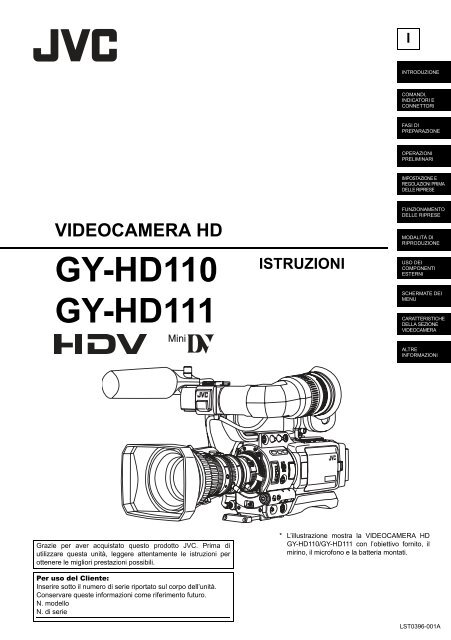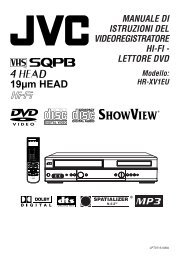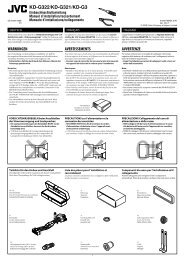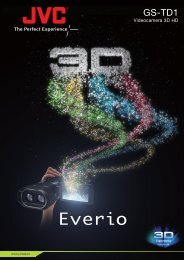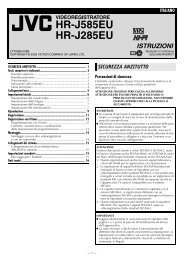Create successful ePaper yourself
Turn your PDF publications into a flip-book with our unique Google optimized e-Paper software.
IINTRODUZIONECOMANDI,INDICATORI ECONNETTORIFASI DIPREPARAZIONEOPERAZIONIPRELIMINARIIMPOSTAZIONE EREGOLAZIONI PRIMADELLE RIPRESEVIDEOCAMERA HDGY-HD110ISTRUZIONIFUNZIONAMENTODELLE RIPRESEMODALITÀ DIRIPRODUZIONEUSO DEICOMPONENTIESTERNIGY-HD111SCHERMATE DEIMENUCARATTERISTICHEDELLA SEZIONEVIDEOCAMERAALTREINFORMAZIONIGrazie per aver acquistato questo prodotto JVC. Prima diutilizzare questa unità, leggere attentamente le istruzioni perottenere le migliori prestazioni possibili.* L’illustrazione mostra la VIDEOCAMERA HDGY-HD110/GY-HD111 con l’obiettivo fornito, ilmirino, il microfono e la batteria montati.Per uso del Cliente:Inserire sotto il numero di serie riportato sul corpo dell’unità.Conservare queste informazioni come riferimento futuro.N. modelloN. di serieLST0396-001A
Istruzioni di sicurezza importantiPER L’EUROPAQuesta apparecchiatura è conforme ai provvedimenti e ai requisiti diprotezione delle corrispondenti Direttive Europee.L’unità è stata creata per apparecchiature video professionali e puòessere usata nei seguenti ambienti:• Aree residenziali (ambienti domestici)• Ambienti commerciali e industriali leggeri (ad esempio, teatri)• Esterni urbaniPer mantenere al meglio le prestazioni in particolare ai fini dei requisitirelativi alla compatibilità elettromagnetica, raccomandiamo diusare cavi che non eccedano le seguenti lunghezze:CameraPresa Cavo LunghezzaDC INPUT Cavo esclusivo 2 metriINPUT 1/2 Cavo schermato 3 metriLINE OUTPUT Cavo schermato 1,5 metriPHONES 1/2 Cavo schermato 2 metriVIDEO/Y, PB, PR Cavo schermato 3 metriIEEE1394(HDV/DV)Cavo esclusivo 4,5 metriADATTATORE CAPresa Cavo LunghezzaDC OUT Cavo esclusivo 2 metriAC IN Cavo esclusivo 2 metriLa corrente interna dell’apparecchio è 7 ampere.Avvertenza: Qualora vi siano forti onde elettromagnetiche o magnetismo,per esempio vicino a trasmettitori radio o TV, trasformatori,motori ecc., le immagini e il suono potrebbero risultare disturbati. Intal caso si prega di porre l’apparecchio lontano dalle sorgenti delleinterferenze.Gentile Cliente,Questa apparecchiatura è conforme alle direttive e alle normeeuropee relative alla compatibilità elettromagnetica e alla sicurezzaelettrica.Il rappresentante europeo della Victor Company di Japan Limited è:JVC Technology Centre Europe GmbHPostfach 10 05 5261145 FriedbergGermaniaATTENZIONE:AL FINE DI RIDURRE IL PERICOLO DIINCENDI O DI SCOSSE ELETTRICHE, NONESPORRE QUESTO APPARECCHIO ALLAPIOGGIA O ALL’UMIDITÀ.Questo apparecchio deve essere utilizzato solo conalimentazione in CC a 7 V.AVVERTENZA:Al fine di evitare il pericolo di incendi e di scosse elettriche,NON utilizzare altre fonti di alimentazione.NOTA:La piastrina di classificazione (piastrina del numero di serie) sitrova nella parte inferiore dell’apparecchio.AVVERTENZA:Per prevenire le scosse elettriche, non aprire il pannello di copertura(o la parte posteriore). All’interno non vi sono componenti chepossono essere riparati dall’utente. Affidare la manutenzione a personalequalificato.A causa di modifiche del design, i dati contenuti in questo manualedi istruzioni sono soggetti a possibili cambiamenti senza preavviso.Non esporre l’apparecchio a sgocciolamenti o spruzzi ed evitare dicollocare sull’apparecchio oggetti contenenti liquidi, ad esempiovasi.“AVVERTENZA – Pericolo di esplosione se la batteria non vienesostituita nel modo corretto. Sostituire solo con un tipo uguale oequivalente.”Avvertenze relative al cavo di alimentazioneCAPER LA VOSTRA SICUREZZA, LEGGETEATTENTAMENTE LE SEGUENTI INDICAZIONI.Utilizzare il cavo appropriato in base alla località (l’altro non potràessere usato).PER L’EUROPA CONTINENTALENon è utilizzabile nel Regno Unito.SOLO PER IL REGNO UNITOSe il cavo in dotazione non è adatto per il vostro tipo di presa, deveessere sostituito con uno appropriato.I
Grazie per aver acquistato la VIDEOCAMERA HD JVC GY-HD110U/CHU, GY-HD110E/CHE e GY-HD111E/CHE.Il presente manuale di istruzioni si riferisce ai modelli GY-HD110U/CHU, GY-HD110E/CHE e GY-HD111E/CHE. Il testo siriferisce principalmente ai modelli GY-HD110U/CHU e GY-HD111E/CHE.Le spiegazioni che valgono solo per i modelli GY-HD110U/CHU eGY-HD111E/CHE sono contrassegnate dall’indicazione (solo GY-HD110U/GY-HD111E).Le informazioni applicabili al solo modello GY-HD110U/CHUsono contrassegnate dall’indicazione “(solo modello U)”.Le informazioni applicabili ai soli modelli GY-HD110E/CHE e GY-HD111E/CHE sono contrassegnate dall’indicazione “(solomodello E)”.(L’uso di segnale in ingresso HDV/DV è possibile con i modelliGY-HD110U/GY-HD111E.)ACCESSORI(Ad eccezione del modelloCHU/CHE)ObiettivoMicrofonoQuesta videocamera utilizza i formati dei sistemi video HDV/DV.È possibile utilizzare videocassette che riportano il marchio A.È possibile che si verifichino i seguenti fenomeni quando con questavideocamera si registrano o si riproducono cassette registratesu altri apparecchi (compresa un’altra videocamera GY-HD110).• Possono apparire delle interferenze nella sezione di transizionetra le scene registrate su altri apparecchi e quelle registratesu questo apparecchio.• Durante la riproduzione potrebbero manifestarsi disturbidigitali a causa di errori di traccia./BatteriaCavo CCAdattatore CACavo di alimentazionePer il modello GY-HD110U• Questo apparecchio registra e riproduce in modalità SP (riproduzionenormale). Non è possibile registrare e riprodurre inmodalità LP (riproduzione prolungata). (In formato DV)• A causa della dispersione di fabbricazione dei nastri, si consigliadi non registrare immagini nei primi 2 o 3 minutidall’inizio del nastro.• Prima di registrare scene importanti, accertarsi di eseguireuna prova di registrazione per verificare che sia il video chel’audio vengano registrati correttamente.• Il contenuto video e audio registrato è inteso unicamente peruso privato. Altri eventuali usi comportano il rischio di violazionedei diritti d’autore dei relativi titolari.• JVC non si assume alcuna responsabilità derivantedall’impossibilità della normale registrazione o riproduzionedi video o audio a causa di malfunzionamento della videocamerao della videocassetta.* Tutti i nomi di prodotti in questo manuale sono marchi o marchiregistrati di proprietà delle rispettive società.Marchi come , ® e © non sono stati utilizzati in questomanuale.Cavo di alimentazionePer i modelli GY-HD110E/GY-HD111EFiltri a nucleoPer il cavo CC (grigio)/cavomirino (nero)Filtri a morsettoPer il cavo Audio/IEEE1394Cavo AudioScheda di memoria SD2
CARATTERISTICHE PRINCIPALI• Questa videocamera registra in formato HDV o in formato DV.Il formato DV consente di registrare e riprodurre video SD(Standard Definition) su videocassette Mini DV.Il formato HDV consente di registrare e riprodurre video HD(High Definition) o SD (Standard Definition) su videocassetteMini DV.Nell’ambito del formato HDV esistono due tipi di formati diregistrazione.HDV 720p (720 linee effettive di scansione, scansione progressiva)HDV 1080i (1080 linee effettive di scansione, scansione interlacciata)Questa videocamera è compatibile con il formato HDV 720p.(HDV 720p, 480p, 576p)HDV esono marchi commerciali di Sony Corporatione Victor Company of Japan, Limited (JVC).• Funzione di ripresa in modalità 24pIn formato HDV, la registrazione avviene in modalità 24p.Viene utilizzato un pulldown 2:3:2:3 quando si registra sunastro e le immagini vengono convertite in 60 fotogrammi.Anche il segnale in uscita al componente viene convertito in60 fotogrammi durante la riproduzione.Il segnale video in formato DV 24p utilizza un pulldown 2:3:2:3(modalità 24p).È inoltre supportato un pulldown 2:3:3:2 (modalità avanzata 24p).Tale modalità consente di effettuare riprese con lo stessonumero di fotogrammi dei filmati cinematografici.• I nastri registrati in formato DVCAM possono essere soloriprodotti (riproduzione semplice).La registrazione in formato DVCAM non è possibile.DVCAM è un marchio registrato di Sony Corporation.• Supporto per segnali HD a 60 Hz/50 Hz o segnali HDTV.Supporta sia segnali HD a 60 Hz/50 Hz che segnali HDTV.È possibile selezionare l’opzione desiderata da una schermatadi menu.• Uscita video con conversione incrociataDurante la riproduzione è possibile trasmettere segnale inuscita video convertito dai connettori di uscita video. È possibileselezionare questa opzione da una schermata di menu.• Funzione di assistenza per la messa a fuocoConsente la messa a fuoco precisa e agevole durante laripresa.• Funzione di movimento uniformeDurante la ripresa progressiva (HDV 30p, 25p, 24p), è possibileregistrare video più uniformi rispetto al normale video progressivo.• Pulsanti personalizzabiliConsentono di configurare istantaneamente le impostazionidella videocamera per adattarle alle condizioni di ripresa.• Lettore/generatore di codici temporaliIl lettore/generatore di codici temporali incorporato può essereutilizzato per registrare il codice temporale e i bit utente.• Grande display LCD a colori da 3,5 pollici incorporatoOltre a mostrare l’immagine nella videocamera e riprodurrel’immagine, il monitor LCD mostra le schermate di stato, le schermatedi menu per le impostazioni e le indicazioni di allarme.• Altoparlante incorporato per il controllo dell’audioÈ possibile monitorare l’audio in ingresso in modalità EE o diregistrazione.L’audio di riproduzione può essere monitorato in modalitàriproduzione. L’altoparlante emette inoltre un tono di avviso incaso di problemi dell’apparecchio.• Funzione di verifica della registrazione per una comoda revisionedella registrazione.• Sezione videocamera progettata con sistema a 3 sensori CCDper un’elevata qualità di immagineSistema a 3 sensori CCD da 1/3 di pollice con l’uso di1.110.000 pixel effettivi. Elaborazione del segnale digitale perriproduzione di segnale immagine HDV/DV di alta qualità.• Circuito di rilevamento diaframma automatico multizonaIl circuito di rilevamento diaframma automatico multizona,garantisce un posizionamento ottimale del diaframma anchein condizioni di retroilluminazione o quando un soggetto luminososi sposta in un fotogramma.• Indicazione della zona di sicurezza nel mirino• Indicazione del livello video zebra pattern, l’indicazione dellezone di sovraesposizione da correggere, nel mirino• Funzione di ripresa completamente automatica (FAS)Eliminando la necessità di difficoltose operazioni di cambio odi filtro, la funzione FAS fornisce automaticamente un’ampiagamma di compatibilità con le condizioni di ripresa, che variaman mano che ci si sposta da ambienti interni oppure esternioppure tra punti luminosi o scuri.• Filtri ND per 1/4ND, 1/16ND• Connettore IEEE1394Connettore IEEE1394 (a 6 pin) in dotazione. Consente il trasferimentodi dati digitali ad altre apparecchiature dotate diconnettore IEEE1394 come un sistema di editing non lineare.(Il connettore non fornisce alimentazione.)• Obiettivo di tipo a baionetta da 1/3 di pollice• Possibilità di uscita videocamera, uscita riproduzione VTR(segnale composito/component)• Barre dei colori incorporate (tipo ARIB (barre dei colori multiformato),SMPTE/EBU)• È possibile selezionare le velocità dell’otturatore e i menu tramiteuna manopola, semplificando al massimo l’uso della videocamera.• Otturatore a scansione variabileQuando si riprendono schermate di computer e altre schermatein formato diverso da NTSC/PAL non sussistono fenomenidi sfarfallio.• Rallentamento dell’otturatoreConsente di riprendere video luminosi di soggetti scuri conmovimenti non accentuati accumulando le immagini.• Funzione di registrazione di backupSono possibili registrazioni estese continue collegando dispositiviHDV/DV.3
SOMMARIOACCESSORI . . . . . . . . . . . . . . . . . . . . . . . . . . . . . . . . . . . . 2CARATTERISTICHE PRINCIPALI . . . . . . . . . . . . . . . . . . . 3INTRODUZIONEPrecauzioni d’uso . . . . . . . . . . . . . . . . . . . . . . . . . . . . . . . . 6Manutenzione di routine e periodica . . . . . . . . . . . . . . . . . . 7Precauzioni per l’uso del nastro di pulizia testine . . . . . . . . 7Batterie utilizzabili . . . . . . . . . . . . . . . . . . . . . . . . . . . . . . . . 8Videocassette utilizzabili . . . . . . . . . . . . . . . . . . . . . . . . . . . 8Condensa . . . . . . . . . . . . . . . . . . . . . . . . . . . . . . . . . . . . . . 9Fenomeni CCD caratteristici . . . . . . . . . . . . . . . . . . . . . . . . 9COMANDI, INDICATORI E CONNETTORIObiettivo zoom . . . . . . . . . . . . . . . . . . . . . . . . . . . . . . . . . 10Sezione anteriore . . . . . . . . . . . . . . . . . . . . . . . . . . . . . . . 11Sezione posteriore . . . . . . . . . . . . . . . . . . . . . . . . . . . . . . 12Sportellino LCD . . . . . . . . . . . . . . . . . . . . . . . . . . . . . . . . . 13Sezione laterale destra . . . . . . . . . . . . . . . . . . . . . . . . . . . 14Sezione laterale sinistra . . . . . . . . . . . . . . . . . . . . . . . . . . 16Sezione superiore . . . . . . . . . . . . . . . . . . . . . . . . . . . . . . . 17Indicazioni sul monitor LCD e nel mirino . . . . . . . . . . . . . . 19FASI DI PREPARAZIONESistema di base . . . . . . . . . . . . . . . . . . . . . . . . . . . . . . . . . 29Attacco dell’obiettivo zoom . . . . . . . . . . . . . . . . . . . . . . . . 30Attacco del microfono (in dotazione) . . . . . . . . . . . . . . . . . 30Installazione del mirino . . . . . . . . . . . . . . . . . . . . . . . . . . . 30Inserimento della scheda di memoria SD . . . . . . . . . . . . . 31• Inserimento della scheda di memoria SD• Rimozione della scheda di memoria SD• Informazioni sulle schede di memoria SDInformazioni sul cavo del mirino . . . . . . . . . . . . . . . . . . . . 31Funzionamento in CA . . . . . . . . . . . . . . . . . . . . . . . . . . . . 32• Ricarica della batteria incorporataFunzionamento a batteria . . . . . . . . . . . . . . . . . . . . . . . . . 33• Carica della batteria• Inserimento della batteria nella videocamera GY-HD110• Rimozione della batteria dalla videocamera GY-HD110• Indicazione della carica residua della batteria• Tempo di ricarica della batteria• Durata di carica della batteria• Precauzioni relative alla batteria• RicaricaOPERAZIONI PRELIMINARIPortare l’apparecchio su ON . . . . . . . . . . . . . . . . . . . . . . . .35• Portare l’apparecchio su ON• Portare l’apparecchio su OFFInserimento ed espulsione della cassetta . . . . . . . . . . . . . .36Impostazione e visualizzazione della data e dell’ora . . . . .37• Impostazione del formato della data e dell’ora• Impostazione della data e dell’ora• Visualizzazione di ora e data sullo schermoVisualizzazione del codice temporale . . . . . . . . . . . . . . . . .39Registrazione dei codici temporali in continuazione dei codicitemporali registrati su nastro . . . . . . . . . . . . . . . . . .40Preimpostazione e registrazione del codice temporale . . .40• Preimpostazione dei dati del codice temporale• Preimpostazione dei dati dei bit utenteSincronizzazione con il codice temporale dell’unità Master collegataal terminale DV IEEE1394 . . . . . . . . . . . . . . .42Regolazione dello schermo . . . . . . . . . . . . . . . . . . . . . . . .43Regolazione del mirino . . . . . . . . . . . . . . . . . . . . . . . . . . . .43Regolazione della profondità di fuoco . . . . . . . . . . . . . . . . .44Regolazione del bilanciamento del bianco . . . . . . . . . . . . .45• Regolazione del bilanciamento del bianco• Funzione FAW (Full Auto White Balance)IMPOSTAZIONE E REGOLAZIONI PRIMADELLE RIPRESEImpostazione del formato video . . . . . . . . . . . . . . . . . . . . .46Impostazioni della videocamera . . . . . . . . . . . . . . . . . . . . .47Selezione della modalità delle dimensioni dello schermo (4:3/16:9) . . . . . . . . . . . . . . . . . . . . . . . . . . . . . . . . . . . . .47Selezione del segnale di ingresso audio . . . . . . . . . . . . . .48• Selezione del connettore di ingresso del canale CH-2• Selezione dell’ingresso del segnale audio• Regolazione dell’audio durante la registrazione• Monitoraggio dell’audio durante la registrazione4
SOMMARIOFUNZIONAMENTO DELLE RIPRESERegistrazione di base . . . . . . . . . . . . . . . . . . . . . . . . . . . . 50• In caso di proseguimento in modalità di registrazione-standby• Controllo del contenuto registrato in modalità di registrazione-standby(Funzione di controllo della registrazione)Funzione HEADER REC . . . . . . . . . . . . . . . . . . . . . . . . . . 52MODALITÀ DI RIPRODUZIONEProcedura di riproduzione . . . . . . . . . . . . . . . . . . . . . . . . . 54Avanzamento veloce, riavvolgimento . . . . . . . . . . . . . . . . 54Ricerca . . . . . . . . . . . . . . . . . . . . . . . . . . . . . . . . . . . . . . . 54Riproduzione dell’audio . . . . . . . . . . . . . . . . . . . . . . . . . . . 55CARATTERISTICHE DELLA SEZIONE VIDE-OCAMERAUso del dettaglio incarnato . . . . . . . . . . . . . . . . . . . . . . . . .86Trasmissione delle barre dei colori . . . . . . . . . . . . . . . . . . .88ALTRE INFORMAZIONIMessaggi di avviso e risoluzione . . . . . . . . . . . . . . . . . . . .89Risoluzione dei problemi . . . . . . . . . . . . . . . . . . . . . . . . . . .92Visualizzazione del contatore orario . . . . . . . . . . . . . . . . . .93Informazioni per gli utenti sullo smaltimento delle apparecchiatureobsolete . . . . . . . . . . . . . . . . . . . . . . . . . . .93Specifiche . . . . . . . . . . . . . . . . . . . . . . . . . . . . . . . . . . . . . .94• DIMENSIONI ESTERNEUSO DEI COMPONENTI ESTERNICollegamento dei cavi del segnale video . . . . . . . . . . . . . 56• Collegamento del cavo IEEE1394• Collegamenti per i segnali video composito e videocomponentDuplicazione con dispositivi AV . . . . . . . . . . . . . . . . . . . . . 57Duplicazione HDV/DV . . . . . . . . . . . . . . . . . . . . . . . . . . . . 58Registrazione di backup . . . . . . . . . . . . . . . . . . . . . . . . . . 60SCHERMATE DEI MENUConfigurazione delle schermate dei menu . . . . . . . . . . . . 61Impostazione delle schermate dei menu . . . . . . . . . . . . . . 62Schermata TOP MENU . . . . . . . . . . . . . . . . . . . . . . . . . . . 63Schermata del menu VIDEO FORMAT . . . . . . . . . . . . . . . 64Schermata del menu CAMERA OPERATION . . . . . . . . . . 66Schermata del menu CAMERA PROCESS [1/2] . . . . . . . 67Schermata del menu CAMERA PROCESS [2/2] . . . . . . . 68Schermata del menu ADVANCED PROCESS . . . . . . . . . 69Schermata del menu COLOR MATRIX ADJUST . . . . . . . 70Schermata del menu SKIN COLOR ADJUST . . . . . . . . . . 70Schermata del menu SWITCH MODE . . . . . . . . . . . . . . . 71Schermata del menu AUDIO/MIC [1/2] . . . . . . . . . . . . . . . 72Schermata del menu AUDIO/MIC [2/2] . . . . . . . . . . . . . . . 73Schermata del menu LCD/VF [1/3] . . . . . . . . . . . . . . . . . . 74Schermata del menu LCD/VF [2/3] . . . . . . . . . . . . . . . . . . 75Schermata del menu LCD/VF [3/3] . . . . . . . . . . . . . . . . . . 76Schermata del menu TC/UB/CLOCK . . . . . . . . . . . . . . . . 77Schermata del menu HEADER REC . . . . . . . . . . . . . . . . . 78Schermata del menu TIME/DATE . . . . . . . . . . . . . . . . . . . 79Schermata del menu OTHERS [1/2] . . . . . . . . . . . . . . . . . 80Schermata del menu OTHERS [2/2] . . . . . . . . . . . . . . . . . 81Schermata del menu FILE MANAGE . . . . . . . . . . . . . . . . 83• Caricamento di un file delle impostazioni dei menu• Salvataggio delle impostazioni• Reimpostazione delle impostazioni del menu sui valoriimpostati in fabbrica• Inizializzazione (formattazione) di una scheda di memoriaSD5
INTRODUZIONEManutenzione di routine e periodicaLa videocamera GY-HD110 comprende parti meccaniche di precisionesulle quali si deposita polvere e si usurano e si deterioranodurante l’uso dell’apparecchio. Dopo aver utilizzatol’apparecchio per un lungo periodo di tempo anche in ambientinormali, la polvere si deposita anche sulle testine, sui tamburi esui meccanismi di trascinamento del nastro. In particolare, la polvereche penetra all’interno della sezione VTR durante l’uso inesterni contribuisce all’usura e al deterioramento delle parti meccaniche,riducendo il contatto tra il nastro e le testine o riducendoil livello della qualità video ed audio. Al fine di evitare l’usura e ildeterioramento, pulire le parti meccaniche con un nastro di puliziatestine nell’ambito delle procedure di manutenzione di routine.Tuttavia, il solo nastro di pulizia testine non è sufficiente perpulire l’intero meccanismo di trascinamento del nastro, pertanto èopportuno seguire procedure di manutenzione (controllo) periodicheper evitare guasti improvvisi. Poiché la sostituzione, la regolazionee la riparazione dei componenti dell’apparecchiorichiedono apparecchiature ed esperienza di livello avanzato, èopportuno rivolgersi al tecnico addetto alle apparecchiature videoprofessionali del centro di assistenza autorizzato JVC più vicino.Pulizia della testina• Per preservare la nitidezza del suono e delle immagini, accertarsidi usare un nastro di pulizia testine per effettuare regolarmentela pulizia. (X Vedere “Precauzioni per l’uso del nastrodi pulizia testine”.) Se la pulizia della testina non viene effettuataregolarmente, le immagini potrebbero presentare disturbia mosaico denominati “disturbi di blocco” oppure potrebbeinterrompersi l’emissione del suono.Disturbi di blocco• Fare uso di nastri pulenti prodotti da JVC. Non usare nastri dipulizia testine diversi da quelli specificati.X Vedere “Precauzioni per l’uso del nastro di pulizia testine”per informazioni sull’uso del nastro di pulizia testine e le precauzioniper l’uso del nastro di pulizia testine.• Quando la polvere si deposita sulle testine, il messaggio diavviso “HEAD CLEANING REQUIRED!” viene visualizzato sulmonitor LCD e nel mirino durante la riproduzione, la ricercamodifica e il controllo di registrazione usando il pulsante RETsulla sezione obiettivo.Manutenzione periodicaProcedura: controllare o sostituire i seguenti componenti meccanici,in base alla durata di esercizio.Tempo di utilizzo 500H 1000H 1500H 2000HGruppo tamburo (compresetestine)G E E FGuide del nastro, encoderrotativoG E E FRinvii a cinghia H E E FComponenti della trasmissione H H E FG: Pulire, controllare e regolare.E: Pulire e controllare. Sostituire se necessario.F: Sostituire.• Le procedure di manutenzione variano in base all’ambienteoperativo e al metodo di utilizzo. Pertanto, i dati summenzionatidevono essere considerati come una base di riferimento.Durata di esercizioLa durata di esercizio cumulativa dell’apparecchio può essere verificatatramite il display del contatore orario (che indica la durata diesercizio cumulativa del tamburo e del motore della ventola).X Vedere “Visualizzazione del contatore orario” a pagina 93.Per la consulenza relativa alla pianificazione o ai costi dellamanutenzione, rivolgersi al tecnico addetto alle apparecchiaturevideo professionali del centro di assistenza autorizzatoJVC più vicino.Precauzioni per l’uso del nastrodi pulizia testineFare uso di nastri pulenti prodotti da JVC.Adottare le seguenti precauzioni quando si utilizza il nastro dipulizia testine.1. Inserire il nastro di pulizia.Dopo che è stato caricato del tutto, premere il pulsante PLAY/STILL.Il nastro scorre per dieci secondi alla volta nella modalitàPLAY. (Esso si ferma quindi automaticamente e l’unità siporta nella modalità STOP.)2. Non usare il nastro per più di quattro volte al massimo perogni ciclo di pulizia.• Usare la seguente tabella come guida di riferimento per la puliziaperiodica delle testine.Nota 1)Nota 2)Nota 3)Nota 4)Nota 5)TemperaturaminimaTemperaturaambientaleinternaTemperaturamassimaFunzionamentoAmbiente operativoDa 0°C a 10°C Da 10°C a 35°C Da 35°C a 40°CCriterio di valutazioneper usonastro di puliziaDa 1 a 2 volteogni 5 oreDa 1 a 2 volteogni 20-30 oreDa 1 a 2 volteogni 5 oreSe eseguita in ambienti con bassa umidità, la puliziadelle testine deve venire eseguita ad intervalli parialla metà di quelli riportati nella tabella.Se immediatamente dopo la pulizia delle testine vieneusato un nastro M-DV80, l’indicatore “HEAD CLEA-NING REQUIRED!” potrebbe restare acceso. In talcaso, far scorrere il nastro, l’indicatore si spegneràdopo l’ulteriore avanzamento del nastro.Usare il nastro di pulizia testine a temperaturaambientale interna (da 10°C a 35°C).La custodia del nastro di pulizia contiene le istruzioniper l’uso dello stesso. Tuttavia, alcune di queste istruzionipossono risultare diverse da quelle riportatenella presente sezione. Per l’uso del nastro di pulizia,seguire le istruzioni riportate in questa sezione.Se l’indicazione “HEAD CLEANING REQUIRED!”non scompare anche dopo ripetute pulizie dellatestina, il nastro usato per la registrazione potrebbeessere danneggiato. Evitare l’uso eccessivo delnastro di pulizia delle testine.7
INTRODUZIONEBatterie utilizzabiliPer la videocamera GY-HD110 è possibile utilizzare uno deiseguenti tipi di batterie.• BN-V428, BN-V438Videocassette utilizzabili• Usare le videocassette JVC contrassegnate con il marchio A.• Videocassette mini DV : M-DV63HDM-DV63PROHD* Non usare cassette M-DV80.• Le videocassette non possono essere utilizzate al contrario.• Evitare di conservare le videocassette se il nastro non è completamenteavvolto, per evitare di danneggiare il nastro. Riavvolgereil nastro fino all’inizio prima di conservare le cassette.• Conservare le videocassette in un ambiente con poca umiditàe una buona ventilazione in cui non si formi muffa.• Dopo aver usato ripetutamente una videocassetta, il nastronon offre il massimo rendimento a causa di un aumento didisturbi causato da smagnetizzazione, ecc. Non continuare adutilizzare cassette sporche o danneggiate poiché questoriduce la durata della testina rotativa.• Le videocassette contrassegnate con il marchio A sonodotate di una levetta nella parte posteriore che consente dievitare la cancellazione accidentale del nastro.• Spostare la levetta su SAVE per proteggere la registrazionesul nastro da eventuale sovrascrittura.• Per registrare sul nastro, spostare l’interruttore su REC.Levetta• Per registrare e salvare le immagini inmodo ottimaleSeguendo le istruzioni sotto riportate, è possibile registrare econservare le video cassette in modo ottimale.• Ambiente consigliato per l’utilizzo e la conservazione dellevideo cassette. Si consiglia di registrare e conservare le videocassette in un ambiente con le caratteristiche riportate diseguito.TemperaturaUmiditàOscillazione di temperaturein 1 oraOscillazione di umiditàin 1 oraAmbiente perla registrazioneDa 17°C a25°CDal 30% al70%Inferiore a10°CInferiore al10%Ambiente per la conservazionePeriodi limitati(max. 10 anni)Da 15°C a23°CDal 40% al55%Periodi prolungati(più di 10anni)Da 15°C a19°CDal 25% al35%• Non lasciare le videocassette inutilizzate per prolungati periodidi tempo. L’inutilizzo della cassetta per lunghi periodi,potrebbe causare la distorsione o l’attaccamento (blocco) delnastro. Si consiglia di riavvolgere la cassetta almeno una voltaall’anno, per liberare il nastro.• Conservare le cassette nelle apposite custodie e tenerle in posizioneverticale. Le custodie proteggono le cassette dall’umidità,dalla polvere e dai raggi solari. Tenere quindi le cassette nelleapposite custodie. Si consiglia inoltre di conservarle in posizioneverticale; la sovrapposizione di diverse cassette in posizioneorizzontale potrebbe causare distorsioni e deformazionidei bordi del nastro dovute alle pressioni esercitate.HHHH8
COMANDI, INDICATORI E CONNETTORISezione anteriore543 2 11Attacco per accessoriConsente di montare luci e accessori venduti a parte.2ManopolaManopola di montaggio per il supporto del portamicrofono 3.3PortamicrofonoConsente di montare il microfono fornito o un microfono vendutoa parte.X Vedere “Attacco del microfono (in dotazione)” a pagina 30.4Spia di registrazione anterioreQuesta spia si accende quando la videocamera GY-HD110entra in modalità di registrazione e lampeggia durante il passaggioalla modalità di registrazione.Quando il nastro si esaurisce o il VTR entra in modalità diavviso, lampeggia rapidamente.• Utilizzare la voce FRONT TALLY nella schermata del menuOTHERS [1/2] per selezionare se la spia deve accendersi omeno e il tipo di lampeggiamento.X Vedere pagina 80.5[LENS] Connettore di controllo dell’obiettivoCollegare qui il cavo di controllo a 12 pin provenientedall’obiettivo.8766[ZEBRA] Interruttore ZebraQuando si porta questo interruttore su ON, nel mirino o sullearee dello schermo LCD che hanno livelli di luminanza che siaccordano con le impostazioni dei menu fatte per il segnalevideo, appare un motivo a zebra. Questo motivo può essereutilizzato come riferimento per una regolazione manuale deldiaframma dell’obiettivo. I motivi a zebra possono inoltre appariredurante la visualizzazione della barra dei colori quandoquesto interruttore viene portato su ON.• Il valore predefinito è 70% - 80%. Il livello di luminanza puòessere modificato con l’impostazione ZEBRA nella schermatadel menu LCD/VF [1/3].X Vedere pagina 74.Quando questo interruttore è premuto sul lato SKIN AREA, learee della tonalità del colore specificate con la voce SKINCOLOR ADJUST nel menu ADVANCED PROCESS vengonoindicate nel mirino. L’interruttore ritorna alla posizione OFFquando lo si rilascia.X Vedere “Uso del dettaglio incarnato” a pagina 86.* Le aree della tonalità del colore del dettaglio incarnato nonvengono indicate mentre la barra dei colori o l’immagine diriproduzione VTR vengono mostrate nel mirino o nel monitorLCD.7[AWB] Pulsante di bilanciamento del bianco automaticoQuando l’interruttore WHT.BAL c descritto a pagina 15 vieneposizionato su A o B e si preme questo pulsante, viene automaticamenteregolato il bilanciamento del bianco.* Il pulsante non viene attivato nelle seguenti modalità: preimpostata,ripresa completamente automatica, Full-time Auto White balance(bilanciamento del bianco completamente automatico) e barra deicolori.X Vedere “Regolazione del bilanciamento del bianco” a pagina 45.8Ghiera di montaggio dell’obiettivo/Leva di blocco dell’obiettivoAfferrare l’obiettivo e usare la leva per girare la ghiera in sensoantiorario e sganciare l’obiettivo.Per montare l’obiettivo, accertarsi che il perno della guidadell’obiettivo sia saldamente inserito e quindi ruotare la ghierain senso orario fino a bloccarla.X Vedere “Attacco dell’obiettivo zoom” a pagina 30.N.pinFunzioneN.pinFunzione1 Interruttore di ritorno 7 Posizione diaframma2 Attivazione VTR 8 INGRESSO A/R IRIS3 TERRA 9 Posizione EXTENDER4 Controllo obiettivo AUTO/ 10 Posizione ZOOMMANU5 Controllo IRIS 11 –6 +12V CC 12 –11
COMANDI, INDICATORI E CONNETTORIb[GAIN] Interruttore selettore di sensibilitàIncrementa elettronicamente la sensibilità della luce quandol’illuminazione sul soggetto è insufficiente.Il livello di incremento varia in base alla posizione dell’interruttore,come indicato di seguito:(Impostazioni predefinite in fabbrica)L : 0 dB (non viene applicato alcun incremento)M : 9 dB (incremento di circa 3 volte rispetto alla sensibilità originale)H : 18 dB (incremento di circa 8 volte rispetto alla sensibilità originale)• Il livello di incremento per ogni posizione dell’interruttorepuò essere modificato tramite la schermata del menuSWITCH MODE.X Vedere pagina 71.Più si aumenta il livello di incremento, più l’immagine risulteràdisturbata.• Se il comando FULL AUTO h, descritto a pagina 18 vieneimpostato su “ON”, questa impostazione viene fissata su “ALC”.c[WHT.BAL] Interruttore di bilanciamento del biancoCon questo interruttore è possibile selezionare tre modalità dibilanciamento del bianco.BAPRST(PRESET): seleziona la modalità di bilanciamento del biancomemorizzata con l’impostazione B. Se il bilanciamentodel bianco viene eseguito con l’interruttorein questa posizione, sarà memorizzato su B.: seleziona la modalità di bilanciamento del biancomemorizzata con l’impostazione A. Se il bilanciamentodel bianco viene eseguito con l’interruttorein questa posizione, sarà memorizzato su A.: seleziona la modalità di bilanciamento del bianco(3200K o 5600K) impostata tramite la voce PRE-SET TEMP. nella schermata del menu CAMERAOPERATION.X Vedere pagina 66.La modalità FAW (Full Auto White balance) può essere impostatasu A, B o PRESET tramite la schermata del menuSWITCH MODE.X Vedere pagina 71.In modalità FAW, le temperature colore del video vengonocostantemente campionate per la regolazione automatica adun bilanciamento del bianco appropriato.• Se il comando FULL AUTO h descritto a pagina 18 vieneimpostato su “ON”, questa impostazione viene fissata su “FAW”.dSupportoPer l’applicazione dell’obiettivo, fare scivolare in avanti il supporto.AVVERTENZAQuando l’obiettivo non è applicato, sussiste il rischio che lavideocamera cada dal lato del mirino, pertanto lasciare l’obiettivoapplicato anche quando non viene utilizzato.eInterruttore di accensione ON/OFFInterruttore ON/OFF dell’alimentazione.Se il dispositivo viene spento (interruttore su OFF), sul monitorLCD o nel mirino viene visualizzata la scritta “POFF”.* Attendere almeno 5 secondi per riaccendere nuovamentel’apparecchio.f[REC] Pulsante a scatto REC (avvio/arresto registrazione)Avviare e arrestare la registrazione utilizzando questo pulsante.(Questo pulsante funziona insieme ai pulsanti a scatto RECsulla parte superiore e VTR sull’obiettivo.)Se viene impostata l’opzione “SPLIT” per la voce 1394 RECTRIGGER nella schermata del menu OTHERS [2/2], questo pulsanteassume le funzioni di pulsante di avvio/arresto della registrazioneper un apparecchio esterno.X Vedere pagina 81.X Vedere “Registrazione di backup” a pagina 60.g[CH-1/CH-2 AUDIO LEVEL] Comandi di impostazione dellivello audio CH-1/CH-2 e AUTO LEDConsentono di regolare il livello dell’audio per i canali audioCH-1 e CH-2.• Per utilizzare questi comandi, impostare l’interruttore CH-1/CH-2 AUDIO SELECT 2 descritto a pagina 13 su “MANUAL”.• Quando l’interruttore FULL AUTO h descritto a pagina 18 ol’interruttore CH-1/CH-2 AUDIO SELECT 2 descritto a pagina13 sono impostati su “AUTO”, il “AUTO LED” si accende. (Icomandi di impostazione del livello audio non funzionano.)h[HDV/DV LED]• In modalità Camera, si accende in base all’impostazioneper il formato del video che viene ripreso.• In modalità VTR, si accende in base al formato del videoregistrato su nastro o al formato del video in ingresso tramiteinterfaccia IEEE1394.HDVDV: si accende quando il formato è HDV.: si accende quando il formato è DV.PROMEMORIA• Durante un errore di sistema, le spie HDV/DV lampeggianoalternativamente. X Vedere pagina 90.• Selezionare se queste spie devono accendersi o meno, utilizzandola voce FORMAT LED nella schermata del menuOTHERS [1/2]. X Vedere pagina 80.iChiusura dello sportellino LCD e manopola di rilascioPer aprire lo sportellino LCD, spostare questa manopola indirezione della sezione posteriore.jSportellino LCDSportellino del monitor LCD.Il monitor LCD si trova nella parte interna dello sportellino. Perutilizzare il monitor LCD occorre aprire questo sportellino. Losportellino può essere girato per modificare l’orientamento delmonitor LCD e può essere ruotato per inserirsi nel corpo principaledella videocamera.X Vedere pagina 43.15
COMANDI, INDICATORI E CONNETTORISezione laterale sinistra2 3 4 5 61[DC INPUT] Connettore CCIngresso di alimentazione a 7,2 V CC, per collegare l’alimentatoreCA fornito.X Vedere “Funzionamento in CA” a pagina 32.2[LINE OUTPUT] Connettore di uscita linea (Φ3,5mm)Connettore di uscita per segnali audio.• In modalità Camera trasmette il segnale audio in ingresso.• In modalità VTR trasmette il segnale audio di riproduzione.• Se viene ricevuto segnale HDV/DV (IEEE1394), in modalitàVTR viene emesso il suono EE dell’audio ricevuto. (Solomodelli GY-HD110U/GY-HD111E)PROMEMORIANon viene trasmesso alcun segnale di allarme.3[IEEE1394] Interruttore IEEE1394Riceve/trasmette segnale e riproduce il segnale video provenientedal connettore IEEE1394 4. Impostare questo interruttorein base al formato.HDVDV1b: per il formato HDV: formato DVa4[IEEE1394] Connettore IEEE1394 (a 6 pin)Usando un cavo IEEE1394 (opzionale), è possibile collegare aquesto connettore un apparecchio video digitale dotato di connettoreIEEE1394.X Vedere “Collegamento del cavo IEEE1394” a pagina 56.X Vedere “Duplicazione HDV/DV” a pagina 58.5[VIDEO/Y, PB, PR] Connettori di uscita del segnale video(RCA)Connettori per l’uscita del segnale video composito o videocomponent.Il segnale viene impostato automaticamente a seconda deicavi collegati a questi connettori.• È possibile selezionare il segnale in uscita utilizzando lavoce OUTPUT TERMINAL del menu VIDEO FORMAT.È inoltre possibile selezionare nella voce SET UP seaggiungere o meno segnale di impostazione.X Vedere pagina 65.• Quando la voce OUTPUT CHAR. nella schermata del menuOTHERS [1/2] è impostata su ON, la schermata di impostazionedel menu viene anche visualizzata nel segnale videotrasmesso dal connettore di uscita del segnale video.X Vedere pagina 80.X Vedere “Duplicazione con dispositivi AV” a pagina 57.07896Coperchio del vano cassetteFacendo scorrere l’interruttore EJECT a descritto a pagina 17e situato sulla sezione superiore, il coperchio si apre per consentirel’inserimento o la rimozione della videocassetta.AVVERTENZAPer evitare che elementi estranei penetrino tra le parti internedell’unità VTR, non lasciare l’apparecchio con il coperchioaperto per lunghi periodi di tempo.7Connettore del mirino (a 6 pin)Collegare qui il cavo proveniente dal mirino.8[CH-2 INPUT] Interruttore selettore del connettore diingresso audio CH-2Seleziona il connettore di ingresso audio CH-2.INPUT1INPUT2: trasmette l’audio proveniente dal connettoreINPUT1 0 nel canale CH-2.: trasmette l’audio proveniente dal connettoreINPUT2 0 nel canale CH-2.PROMEMORIAL’audio proveniente dal connettore INPUT1 viene trasmesso alcanale CH-1 indipendentemente dall’impostazione.9[AUDIO INPUT]] Interruttore selettore del segnale diingresso audioQuesto interruttore viene utilizzato per selezionare il segnaleaudio in ingresso dal connettore INPUT1 o INPUT2.LINEMICMIC+48V: impostare su questa posizione quando viene collegatoun apparecchio audio, ecc. Il livello diingresso di riferimento è +4 dB.: impostare su questa posizione quando è collegatoil microfono dinamico.: impostare su questa posizione quando è collegatoun microfono che richiede una sorgente dialimentazione a +48 V (microfono phantom, ecc.).AVVERTENZAQuando si collega un dispositivo che non richiede una sorgentedi alimentazione a +48 V, accertarsi che l’interruttore non siaimpostato su MIC+48V prima di collegare il dispositivo.PROMEMORIAÈ inoltre possibile selezionare il livello di ingresso normale perMIC e MIC+48V nella voce INPUT1, 2 MIC REF. della schermatadel menu AUDIO/MIC.X Vedere pagina 72.0[INPUT1/INPUT2] Connettori di ingresso audio INPUT1/INPUT2Connettori di ingresso audio per il collegamento di un apparecchioaudio esterno o di un microfono.• Posizionare l’interruttore [AUDIO INPUT] 9 in baseall’apparecchio collegato.• Impostare il connettore di ingresso CH-2 utilizzando l’interruttore[CH-2 INPUT] 8.Viene registrato l’audio CH-2 proveniente dal connettoreimpostato.aPulsante di scorrimento del supporto da spallaPulsante per regolare la posizione del supporto da spalla.Quando si preme questo pulsante, è possibile spostare laposizione del supporto da spalla b avanti o indietro.bSupporto da spallaPROMEMORIAQuando non utilizzati, inserire le coperture sui connettori.16
COMANDI, INDICATORI E CONNETTORISezione superiore432ijkl1efgh5 61MirinoVisualizza l’immagine della videocamera e l’immagine di riproduzione.2OculareGarantisce che la luce ambientale non raggiunga lo schermodel mirino o cada nell’occhio dell’operatore.3Ghiera di messa a fuoco dell’oculareÈ possibile regolare il fuoco ruotando questa ghiera.4Ghiera di montaggio dell’oculareÈ possibile regolare la posizione dell’oculare in avanti o inindietro allentando questa ghiera.5Ghiera di scorrimentoAllentando questo anello, la posizione del mirino può essere regolataverso sinistra o verso destra.6MorsettoFissare qui il cavo del microfono.7[FOCUS ASSIST] Pulsante di assistenza per la messa afuocoSe si preme questo pulsante durante la ripresa, l’area di fuocoviene visualizzata in blu, rosso o verde, agevolando la precisionedella messa a fuoco.X Vedere “Schermata del menu LCD/VF [1/3]” a pagina 74.789abcd08[REC] Pulsante a scatto REC (avvio/arresto registrazione)Avviare e arrestare la registrazione utilizzando questo pulsante.(Questo pulsante funziona insieme ai pulsanti a scatto RECsul pannello destro e VTR dell’obiettivo.)9[REC LOCK] Interruttore REC LOCKFar scorrere questo interruttore in direzione della freccia perbloccare il pulsante a scatto [REC] 8. Da utilizzare per impedireregistrazioni involontarie.(I pulsanti a scatto REC sul pannello destro e VTR dell’obiettivonon vengono bloccati.)0Sportello della scheda di memoria SDAprendo questo sportello, è possibile inserire e rimuovere lascheda di memoria SD.X Vedere “Inserimento della scheda di memoria SD” a pagina 31.Quando è caricata una scheda di memoria SD• È possibile salvare, richiamare e reimpostare le impostazionidi menu di questa videocamera.• È possibile inizializzare (formattare) una scheda di memoria SD.X Vedere “Schermata del menu FILE MANAGE” a pagina 83.a[EJECT] Interruttore e LED di espulsioneFar scorrere lateralmente questo interruttore per inserire oespellere una videocassetta.Il LED si accende quando l’espulsione è in corso.PROMEMORIA• Occorrono alcuni secondi prima che la videocassetta vengaespulsa dall’apparecchio. Non chiudere il coperchio del vanocassette durante l’operazione di espulsione.• Non toccare il vano cassette o la cassetta durante l’espulsione,in caso contrario, potrebbero verificarsi danni.bPannello operativoAprire questo pannello quando si utilizza l’apparecchio inmodalità di riproduzione. In caso contrario, tenerlo chiuso.Questo pannello può essere aperto facendolo scorrere sul lato.PROMEMORIASe il pulsante STOP i viene premuto in modalità Camera perportare l’indicatore della modalità di funzionamento VTR adindicare STOP, la riproduzione diviene possibile.c[BATTERY RELEASE] Leva di sblocco della batteriaFar scorrere questa leva in avanti per rimuovere la batteria.dBatteriaFissare la batteria fornita (BN-V428).X Vedere “Funzionamento a batteria” a pagina 33.17
COMANDI, INDICATORI E CONNETTORISezione superiore (segue)e[MONITOR SELECT] Interruttore selettore monitor audioQuesto interruttore viene utilizzato per selezionare l’uscitaaudio del monitor e l’uscita audio di riproduzione tra l’altoparlantedi monitoraggio 1, descritto a pagina 14 o il connettorePHONES 2, descritto a pagina 12.CH-1BOTHCH-2: viene trasmesso l’audio dal canale CH-1.: viene trasmesso l’audio missato dal canale CH-1 edal canale CH-2. Quando si seleziona questa impostazione,è possibile utilizzare la schermata delmenu per selezionare se dal connettore PHONESdeve essere trasmesso il suono missato o il suonostereo. (Voce AUDIO MONITOR nella schermata delmenu AUDIO/MIC [2/2])Quando la voce AUDIO MONITOR nella schermatadi menu AUDIO/MIC [2/2] è impostata su “STE-REO”, l’altoparlante di monitoraggio emette soltantol’audio proveniente dal canale CH-1.: viene trasmesso l’audio dal canale CH-2.X Vedere “Riproduzione dell’audio” a pagina 55.X Vedere “Schermata del menu AUDIO/MIC [2/2]” a pagina 73.AVVERTENZAAccertarsi di spostare gli interruttori fino in fondo. Non lasciare gliinterruttori in posizione intermedia, in caso contrario vengonogenerati disturbi e si verificheranno problemi di funzionamento.f[DISPLAY] Pulsante di visualizzazione• Ogni volta che si preme senza rilasciare il pulsanteDISPLAY per circa 2 secondi, viene alternata la visualizzazionemonitor LCD e la visualizzazione mirino.• Se si utilizza una batteria Anton-Bauer o una batteria IDX,la visualizzazione sul monitor LCD e nel mirino cambia ognivolta che viene premuto il pulsante.X Vedere “Segnalazioni di stato ingrandite sul monitorLCD” a pagina 26.g[VTR] Indicatore VTRQuesto indicatore si accende quando la videocamera è in modalità VTR.Per eseguire la riproduzione VTR o per ricevere segnale HDV/DV dalconnettore IEEE1394 4, descritto a pagina 16, premere il pulsanteCAM/VTR 5, descritto a pagina 13 per accendere questo indicatore.Lampeggia quando viene cambiata la modalità.(L’uso di segnale in ingresso HDV/DV è possibile con i modelliGY-HD110U, GY-HD111E.)h[FULL AUTO] Interruttore per la ripresa completamenteautomatica (Full auto shooting, FAS)Interruttore ON/OFF per la modalità FAS.• In modalità FAS, sullo schermo LCD o nel mirino vienevisualizzata l’indicazione “FAS”.• La modalità FAS opera insieme alla modalità di diaframmaautomatico e alla modalità di controllo del livello automatico(ALC), per ottenere automaticamente i valori ottimali per illivello del segnale video e il bilanciamento del bianco.• È possibile selezionare la modalità di regolazione automaticaper il livello della registrazione audio.X Vedere “Schermata del menu AUDIO/MIC [2/2]” apagina 73.• Anche in presenza di barre dei colori, viene automaticamenteimpostato il video della videocamera.• La modalità SMOOTH TRANS viene disattivata.X Vedere pagina 66.• La modalità di diaframma automatico viene attivata anchese l’interruttore della modalità del diaframma dell’obiettivo èimpostato in posizione manuale.• Le variazioni del guadagno continuano fino a raggiungerel’impostazione ALC MAX massima. Anche la velocitàdell’otturatore varia continuamente.• Quando si disattiva la modalità FAS, tutte le impostazioniritornano alle modalità originali.AVVERTENZASe la videocamera viene accesa mentre si trova in modalitàFAS, sono necessari circa 10 secondi prima che venga completatala regolazione automatica della modalità FAS.Quando si disattiva la modalità FAS, vengono richiamate tuttele impostazioni precedenti.i[STOP] Pulsante di arrestoPremere per selezionare la modalità Stop.j[REW] Pulsante di riavvolgimentoPremere questo pulsante per riavvolgere il nastro.• Premendo questo pulsante in modalità Stop o di avanzamentoveloce, viene avviata la modalità di riavvolgimento.(Solo in modalità VTR)• Premendo questo pulsante durante la riproduzione, la riproduzionefermo immagine o la ricerca in avanti, viene avviatala ricerca indietro.k[PLAY/STILL] Pulsante di riproduzione/fermo immaginePremere questo pulsante per iniziare la riproduzione. Premerequesto pulsante per attivare la modalità di fermo immagine,durante la riproduzione, la modalità di arresto o di ricerca.A seconda della temperatura ambientale, se la modalità diriproduzione con fermo immagine continua per una duratacompresa tra 30 secondi e 3 minuti, viene arrestata automaticamente.(Modalità di protezione nastro)In modalità di riproduzione con fermo immagine o di ricerca,premere questo pulsante per tornare alla modalità di riproduzionenormale.* Se la funzione di auto tracking è attiva quando si passa allamodalità di riproduzione, la riproduzione del video potrebbepresentare interferenze causate da disturbi digitali.l[FF] Pulsante di avanzamento velocePremere questo pulsante per fare avanzare velocemente il nastro.• Premendo questo pulsante in modalità Stop o di riavvolgimentoviene avviata la modalità di avanzamento veloce.(Solo in modalità VTR)• Premendo questo pulsante durante la riproduzione, la riproduzionecon fermo immagine o la ricerca indietro, vieneavviata la ricerca in avanti.18
Indicazioni sul monitor LCD e nel mirinoCOMANDI, INDICATORI E CONNETTORIOltre a visualizzare l’immagine EE e l’immagine di riproduzione, ilmonitor LCD e il mirino vengono inoltre usati per la visualizzazionedelle funzioni riportate più in basso.Per visualizzare i caratteri sul monitor LCD, premere brevementeil pulsante DISPLAY.Pulsante DISPLAYUSER 1 USER 2 USER 3SHUTTERND FILTER21MENUOFFSTATUSWHT.BALAUTOAUTOPulsante STATUS• CAMERA MODE (esempio di visualizzazione)• Schermate di stato (schermate per il controllo delle impostazionicorrenti della videocamera)• Visualizzazione del bianco automatico (visualizzato soloin modalità Camera)• Schermate di impostazione dei menu• Visualizzazione dei messaggi di allarme• Visualizzazione della zona di sicurezza (visualizzata soloin modalità Camera)PROMEMORIAQuando la voce OUTPUT CHAR. nella schermata del menuOTHERS [1/2] è impostata su ON, la schermata di impostazionedel menu viene anche visualizzata nel segnale video trasmessodal connettore di uscita del segnale video.• Schermate di statoPremere il pulsante STATUS mentre viene visualizzata la schermatanormale per mostrare una delle schermate di stato.Il contenuto della schermata di stato viene suddiviso nelle visualizzazionirelative alla modalità Camera e alla modalità VTR.• Ogni volta che il pulsante STATUS viene premuto in modalitàCamera, viene visualizzata una delle 5 schermate di stato.(STATUS 0, 1, 2, 3, 4)• In modalità VTR viene visualizzato un solo tipo di schermata.STATUS 0STATUS 1PROMEMORIA• Se il pulsante STATUS viene premuto per almeno un secondo,viene visualizzata la schermata di impostazione del menu.Per visualizzare la schermata di stato mentre è visualizzata laschermata di impostazione del menu, premere il pulsante STA-TUS per tornare alla schermata normale.• Per passare dal monitor LCD al mirino occorre tenere premutoil pulsante DISPLAY per circa 2 secondi.STATUS 4STATUS 2• VTR MODE(esempio di visualizzazione)STATUS 3STATUS19
COMANDI, INDICATORI E CONNETTORIIndicazioni sul monitor LCD e nel mirino (segue)• Schermate di stato in modalità Camera10266S DD9876542 3Schermata STATUS 0• STATUS 01 Indicazione eventoQuando il guadagno o la velocità dell’otturatore vengono modificati manualmente, la condizione di impostazione viene visualizzataper circa 3 secondi nel momento in cui si apporta la modifica.Stato dell’impostazioneContenuto delle indicazioniIl valore del guadagno è stato modificato GAIN 0 dB, 3 dB, 6 dB, 9 dB, 12 dB, 15 dB, 18 dBIl valore del guadagno ha raggiunto il livello ALC GAIN ALCLa funzione FULL AUTO è stata impostata su ON/OFF FULL AUTO ON, FULL AUTO OFFLa funzione ZEBRA è stata impostata su ON/OFF ZEBRA ON, ZEBRA OFFIl valore della velocità dell’otturatore è stato modificato*1SHUTTER 1/6, 1/6.25, 1/7.5, 1/12, 1/12.5, 1/15, 1/24, 1/25, 1/30, 1/48, 1/50, 1/60, 1/100, 1/120, 1/250,1/500, 1/1000, 1/2000,1/4000, 1/10000Il valore della velocità variabile dell’otturatore è V. SHUTTER da 1/24.01 a 1/1998.0stato modificato *1L’otturatore è stato impostato su OFF SHUTTER OFF [1/**] *4Il valore del bilanciamento del bianco è stato modificatoIl valore FILTER è stato modificatoIl valore AE LEVEL è stato modificato *2 AE LEVEL –3, –2, –1, NORMAL, +1, +2, +3Il valore del guadagno BLACK è stato modificato *2 BLACK NORMALBLACK STRETCH 1, 2, 3BLACK COMPRESS 1, 2, 3(Esempio)WHITE BAL A Valore numerico:uno dei seguenti: 2300, 2500, 2800, 3000, 3200, 3400, 3700, 4300, 5200, 5600,6500, 8000FILTER OFF, FILTER ND 1 [1/4ND], FILTER ND 2 [1/16ND]Il valore PRESET TEMP. è stato modificato *2 *3 WHITE BAL PRST , WHITE BAL PRST HEADER REC in funzioneHEADER RECLa funzione FOCUS ASSIST è stata impostata su ON/OFF FOCUS ASSIST ON, FOCUS ASSIST OFFIl codice temporale è stato reimpostato su zero TC ZERO PRESET X Vedere pagina 41.L’interruttore REC LOCK è stato impostato su ON/OFFREC SWITCH LOCKED, REC SWITCH UNLOCKED X Vedere pagina 17, 9 Interruttore REC LOCK.Dal connettore IEEE1394 è stato inviato un comando REC TRIGGER TO HDV, TRIGGER TO DVAltre indicazioni X Vedere “Schermata del menu FILE MANAGE” a pagine 83-85.X Vedere “Messaggi di avviso e risoluzione” a pagina 89.*1 Le velocità dell’otturatore disponibili variano a seconda dell’impostazione del formato video.X Vedere pagina 71.*2 Indicazioni visualizzate se sono state assegnate funzioni ai pulsanti USER1 - 3.X Vedere pagina 71.*3 Indicazioni visualizzate se l’interruttore selettore del bilanciamento del bianco [WHT.BAL] c, descritto a pagina 15 è impostato suPRST (PRESET).*4 “ ** ” dipende dal formato video.20
COMANDI, INDICATORI E CONNETTORIN. Voce Contenuto2 Indicazione modalità VTR STBY : in modalità di registrazione e standby (modalità di pausa della registrazione)REC : durante la registrazionePLAY : durante la riproduzioneFF : durante l’avanzamento veloceREW : durante il riavvolgimentoSTL : durante la modalità di riproduzione con fermo immagineFWD : durante la riproduzione in direzione avanzamento (FWD1: Circa velocità 2 ×, FWD2: Circa velocità 5×, FWD3: Circa velocità 10 ×)REV : durante la riproduzione a ritroso (REV1: Circa velocità 2 ×, REV2: Circa velocità 5 ×, REV3: Circa velocità10 ×)STOP : modalità Stop (modalità di protezione nastro)EJECT : espulsione della cassetta- - - : cassetta non caricata3 Indicazione della data e dell’ora Indica la data e l’ora.Il menu TIME/DATE consente di visualizzare o meno la data e l’ora e di impostare il formato della visualizzazione.Indicazione LCD BRIGHT Se la luminosità del monitor viene regolata tramite il pulsante LCD BRIGHT, le indicazioni della data, dell’ora edella modalità VTR 2 vengono disattivate mentre viene visualizzato l’indicatore LCD BRIGHT.(Esempio)BRIGHT +5 •••••+•••••OValore numerico: uno dei seguenti: -5, -4, -3, -2, -1, 0, +1, +2, +3, +4, +5.4 Indicazione di attività relativa al B : visualizzata quando le impostazioni per l’estensione o la compressione del nero sono diverse da NORMAL.colore nero5 Indicazione di attività relativa al SD : visualizzata quando il dettaglio incarnato è impostato su ON.colore dettaglio incarnato6 Indicazione di attività relativa al I : visualizzata quando l’indicazione AE LEVEL è diversa da NORMALlivello di diaframma7 Indicazione di attività FAW FAW : visualizzata quando la funzione Full Auto White Balance è impostata su ON.8 Indicazione di attività relativa al * dB : Indica il valore di guadagno quando questo è in modalità diverse da 0 dB e ALC.guadagno9 Indicazione di varie attività delle FOCUS : visualizzato quando è attiva la funzione di assistenza per la messa a fuoco.funzioniSKIN AREA : lampeggia mentre viene visualizzata l’area di colore del dettaglio incarnato.ALC : visualizzata quando solo la funzione ALC è impostata su ON.FAS : visualizzata quando la funzione di ripresa completamente automatica è impostata su ON.S: visualizzata quando la funzione SHUTTER è impostata su ON.0 Indicazione operativa dell’unitàDR-HD100Se all’apparecchio viene collegata un’unità DR-HD100 (unità disco rigido prodotta da FOCUS enhancements),viene visualizzato il relativo stato operativo.(Per dettagli, vedere il MANUALE DI ISTRUZIONI dell’unità DR-HD100.)21
COMANDI, INDICATORI E CONNETTORIIndicazioni sul monitor LCD e nel mirino (segue)1 2370498 65Schermata STATUS 1• STATUS 1Oltre alle informazioni della schermata STATUS 0, questa schermata visualizza le voci seguenti.N. Voce Contenuto1 Indicazione VIDEO FORMAT Visualizza il formato video correntemente selezionato.Consente di selezionare la voce REC nella schermata del menu VIDEO FORMAT. X Vedere pagina 64.Questa indicazione viene impostata su ON/OFF tramite la voce FORMAT nella schermata del menu LCD/VF [2/3].X Vedere pagina 75.2 Indicazione codice temporale Indica il codice temporale (h:m:s:fotogramma) o i dati dei bit utente.(TC)/bit utente (UB)(Esempio) Codice temporale TC 00 : 00 : 00 : 00Bit utente UB FF EE DD 20Due punti (:) in modalità non-drop framePunto (.) in modalità drop frameLa visualizzazione di questa voce viene selezionata tramite la voce TC/UB nella schermata del menu LCD/VF [2/3].X Vedere pagina 75.La visualizzazione del codice temporale o dei bit utente viene selezionata tramite l’interruttore TC DISPLAY all’internodello sportello LCD.3 Indicazione del nastro restante Indicazione del nastro restante (visualizzata in incrementi di 1 minuto)Questo indicatore lampeggia quando il tempo restante sul nastro è pari a meno di 3 minuti.La visualizzazione di questa voce viene impostata tramite la voce TAPE REMAIN nella schermata del menu LCD/VF [2/3]. X Vedere pagina 75.* Quando si inserisce una nuova cassetta, il tempo restante sul nastro non viene indicato.L’indicazione appare dopo aver utilizzato la cassetta.* L’indicazione dell nastro rimanente è solo indicativa.* Quando l’apparecchio viene usato in ambienti con basse temperature, potrebbero intercorrere alcuni istanti primadella visualizzazione dell’indicazione del tempo restante sul nastro.4 Indicazione della tensione (Esempio) 7.0V: Indica il livello di carica residua della batteria in incrementi da 0,1V.22
COMANDI, INDICATORI E CONNETTORIN. Voce Contenuto5 Indicazione della frequenza dicampionamento audio32 K : visualizzata quando la voce AUDIO MODE nella schermata del menu AUDIO/MIC [1/2] è impostata su32 K. (L’audio viene registrato con un campionamento da 12 bit, 32 kHz.)48 K : visualizzata quando la voce AUDIO MODE nella schermata del menu AUDIO/MIC [1/2] è impostata su48 K. (L’audio viene registrato con un campionamento da 16 bit, 48 kHz.)X Vedere pagina 72.6 Indicazione del contatore livello audio Visualizza i contatori livello audio CH-1, CH-2.La visualizzazione o meno di questa voce viene impostata tramite la voce AUDIO nella schermata del menu LCD/VF [2/3].X Vedere pagina 75.7 Indicazione del livello audio standard Il livello con il quale il segnale audio viene registrato sul nastro viene riportato dall’indicatore “O”.–20 dB, –12 dBX Vedere “Schermata del menu AUDIO/MIC [1/2]” a pagina 72.CH-1CH-2–20 dB –12 dBO OOOOOOOOOO\\\]OOOOOOOOO\\\]8 Indicazione dell’indicatore diaframma M : il diaframma è impostato su un valore superiore al normaleb : il diaframma è impostato sul valore normaleN : il diaframma è impostato su un valore inferiore al normale9 Indicazione del valore F diaframma Indica il numero F dell’obiettivo collegato.OPEN, F2, F2.8, F4, F5.6, F8, F11, F16, CLOSENon viene visualizzato quando si rimuove l’obiettivo. Per alcuni obiettivi non appare alcuna indicazione.L’indicazione può essere impostata su ON/OFF tramite la voce F.NO/IRIS IND. nella schermata del menu LCD/VF [1/3].X Vedere pagina 74.0 Indicazione della posizione del filtro Indica la posizione corrente del filtro.Nessuna indicazione: FILTER OFFND1: FILTER ND1 (1/4ND)ND2: FILTER ND2 (1/16ND)L’indicazione può essere impostata su ON/OFF tramite la voce FILTER nella schermata del menu LCD/VF [1/3].X Vedere pagina 74.23
COMANDI, INDICATORI E CONNETTORIIndicazioni sul monitor LCD e nel mirino (segue)Schermata STATUS 2 Schermata STATUS 3• STATUS 2Questa schermata visualizza gli stati di impostazione della videocamera.La visualizzazione eventi non è disponibile con questa schermata.IndicazioneContenuto dell’indicazioneFILE FILE F CAM1 [********], CAM2 [********] ed EXT1~4 [********] * definiscono il nome secondario SUB NAME.X Vedere pagine 83-85.Quando viene modificata un’impostazione di menu letta tramite la funzione LOAD FILE, viene visualizzato un simbolo F .L’indicazione scompare quando l’impostazione viene salvata utilizzando la funzione STORE FILE.FULL AUTOON, OFFGAIN0dB, 3dB, 6dB, 9dB, 12dB, 15dB, 18dB, ALCSHUTTER(Quando è selezionata la voce STEP)OFF, 1/6, 1/6.25, 1/7.5, 1/12, 1/12.5, 1/15, 1/24, 1/25, 1/30, 1/48, 1/50, 1/60, 1/100, 1/120, 1/250, 1/500, 1/1000, 1/2000, 1/4000, 1/10000(Quando è selezionata la voce VARIABLE)1/24.01 - 1/1998.0(Indicazione visualizzata quando è selezionata la modalità FAS o ALC)EEI*Le velocità dell’otturatore disponibili variano a seconda del formato video. X Vedere pagina 71.WHITE BALA, B, PRESET, FAWPer A e B, ## rappresenta i seguenti valori: 23, 25, 28, 30, 32, 34, 37, 43, 52, 65 oppure 80. Per PRESET 32 o 56.AE LEVEL –3, –2, –1, NORMAL, +1, +2, +3FILTEROFF, ND1 (1/4ND), ND2 (1/16ND)ZEBRA 60-70%, 70-80%, 85-95%, OVER 95%, OVER 100%REMAINVisualizza il tempo restante sul nastro (in minuti)AUDIOVisualizza la frequenza di campionamento audio e la modalità di regolazione del livello dell’audio (Esempio: 32K (CH1 Z CH2a) Z (per la modalità AUTO) a (per la modalità MANUAL)• STATUS 3Visualizza un elenco degli stati delle impostazioni per i pulsanti USER1, 2 e 3 oltre alla voce LENS RET nella schermata del menuSWITCH MODE. X Vedere pagina 71.Mentre vengono visualizzati gli stati di queste impostazioni, gli eventi non vengono visualizzati.USER1USER2IndicazioneContenuto dell’indicazioneNONE, BARS, PRESET TEMP., B.STRETCH1, B.STRETCH2, B.STRETCH3, B.COMPRESS1, B.COMPRESS2,B.COMPRESS3, AE LEVEL+, AE LEVEL–, RETUSER3 NONE, BARS, PRESET TEMP., B.STRETCH1, B.STRETCH2, B.STRETCH3, B.COMPRESS1, B.COMPRESS2,B.COMPRESS3, RETLENS RETRET, FOCUS ASSIST• STATUS 4Questa schermata visualizza solo l’indicazione modalità VTR, la data e l’ora, gli eventi e le indicazioni di allarme.* La visualizzazione di data ed ora e il formato di visualizzazione vengono impostati nella schermata del menu TIME/DATE.X Vedere “Visualizzazione di ora e data sullo schermo” a pagina 38.24
COMANDI, INDICATORI E CONNETTORI• Schermata di stato in VTR MODE1 23456097 8N. Voce Contenuto1 Indicazione VIDEO FORMAT In modalità VTR, visualizza il formato video registrato sul nastro.Questa indicazione viene impostata su ON/OFF tramite la voce VIDEO FORMAT nella schermata del menu LCD/VF [2/3].X Vedere pagina 75.PROMEMORIA2 Indicazione codice temporale(TC)/bit utente (UB)Questa videocamera non può riprodurre o trasmettere nastri registrati in formato HDV 1080i. In questo caso,nell’area di visualizzazione degli eventi 4 viene visualizzato il messaggio “INVALID TAPE!”.In modalità VTR visualizza il codice temporale dei dati registrati (ora, minuti, secondi, fotogramma).Questa indicazione viene impostata su ON/OFF tramite la voce TC/UB nella schermata del menu LCD/VF [2/3].X Vedere pagina 75.È possibile selezionare se visualizzare o meno sia il codice temporale che i bit utente tramite l’interruttore TCDISPLAY nello sportello LCD.3 Tempo restante sul nastro Indicazione del nastro restante (visualizzata in incrementi di 1 minuto)Questo indicatore lampeggia quando il tempo restante sul nastro è pari a meno di 3 minuti.La visualizzazione di questa voce viene impostata tramite la voce TAPE REMAIN nella schermata del menu LCD/VF [1/2]. X Vedere pagina 75.* Quando si inserisce una nuova cassetta, il tempo restante sul nastro non viene indicato.L’indicazione appare dopo aver utilizzato la cassetta.* L’indicazione del nastro rimanente è solo indicativa.* Quando l’apparecchio viene usato in ambienti con basse temperature, potrebbero intercorrere alcuni istanti primadella visualizzazione dell’indicazione del tempo restante sul nastro.4 Indicazione eventi Visualizza i messaggi relativi alle operazioni VTR. X Vedere pagine 89-90.5 Indicazione della frequenza dicampionamento audio6 Indicazione del contatore livelloaudioLa frequenza di campionamento audio usata per la registrazione viene visualizzata durante la riproduzione.(32 K, 48 K, 44.1 K)Visualizza i contatori livello audio durante la riproduzione.La visualizzazione di questa voce viene impostata tramite la voce AUDIO nella schermata del menu LCD/VF [2/3].X Vedere pagina 75.7 Indicazione modalità VTR Indica lo stato dell’attività VTRSTBY, STOP, PLAY, REC, FF, REW, FWD, REV, STL, – – – (Nessun nastro inserito), SLOW: Durante la riproduzionevariabile in avanti (indicazione visualizzata quando si utilizza software di editing non lineare.)(SLOW+1: Circa velocità 0,1 ×, SLOW+2: Circa velocità 0,2 ×, SLOW+3: Circa velocità 0,5 ×)Durante la riproduzione variabile a ritroso (indicazione visualizzata quando si utilizza software di editing non lineare.)(SLOW-1: Circa velocità -0,1 ×, SLOW–2: Circa velocità -0,2 ×, SLOW-3: Circa velocità -0,5 ×)8 Indicazione di data e ora I dati registrati vengono visualizzati durante la riproduzione, l’avanzamento veloce e il riavvolgimento.Durante la registrazione, vengono visualizzati i dati trasmessi dal connettore IEEE1394.(Solo modelli GY-HD110U/GY-HD111E)La visualizzazione e il formato di visualizzazione vengono impostati nella schermata del menu TIME/DATE.X Vedere pagina 79.Quando non sono state impostate né data né ora, viene visualizzata la seguente indicazione:- -/- -/- - - -: - -: - -9 Indicazione della tensione (Esempio) 7.0V: indica il livello di carica residua della batteria in incrementi da 0,1V.0 Indicazione di blocco audio Visualizzato quando il segnale audio proveniente dalla registrazione DV o dalla riproduzione è bloccato su di unsegnale video.25
REGENCOMANDI, INDICATORI E CONNETTORIIndicazioni sul monitor LCD e nel mirino (segue)• Segnalazioni di stato ingrandite sul monitor LCDI caratteri delle schermate di stato possono venire visualizzati individualmente ed ingranditi sul monitor LCD.* Se con questa unità viene utilizzata una batteria Anton Bauer o una batteria IDX, i caratteri vengono visualizzati ingranditi.1Pulsante DISPLAYLCD BRIGHT CAM/VTRAUDIOSELECTTCCH-1 CH-2 DISPLAY GENE.AUTO TCFREEMANUUB REC2266S DD431. Impostare la voce LCD+VF nella schermata del menu LCD/VF [3/3] su ON. (X Vedere pagina 76.)2. Premendo brevemente il pulsante DISPLAY durante la visualizzazione sul monitor LCD, è possibile modificare i contenuti visualizzati.I contenuti variano ad ogni pressione del pulsante DISPLAY. (Solo se con l’unità GY-HD110 viene utilizzata una batteria Anton-Bauer o IDX)Solo immaginiCaratteri ingranditiImmagini e caratteriN Voce Contenuto1 Indicatore di blocco audio Visualizzato durante la registrazione e la riproduzione se il segnale audio è bloccato sul segnale video.2 Indicatore di impostazione delgeneratore di codici temporaliIndica le condizioni di impostazione dell’interruttore TC GENE del pannello laterale.FREE : interruttore TC GENE impostato su PRESET-FREE RUN MODE.RECR : interruttore TC GENE impostato su PRESET-REC RUN MODE.REGN : interruttore TC GENE impostato su REGEN MODE.DUPL : è presente un ingresso 1394 in modalità VTR; menu TC DUPLI. impostato su ON.3 Indicatore Drop/Non-drop Visualizzato durante la riproduzione dei nastri registrati in modalità drop frame o non-drop frame.DF : quando viene riprodotto un nastro registrato in modalità drop frame.NDF : quando viene riprodotto un nastro registrato in modalità non-drop frame.4 Indicazione operativa dell’unitàDR-HD100Se all’apparecchio viene collegata un’unità DR-HD100 (unità disco rigido prodotta da FOCUS enhancements),viene visualizzato il relativo stato operativo.(Per dettagli, vedere il MANUALE DI ISTRUZIONI dell’unità DR-HD100.)PROMEMORIAQuando sul monitor LCD vengono visualizzati i caratteri relativi allo stato ingranditi, nel mirino vengono visualizzate le immagini.26
COMANDI, INDICATORI E CONNETTORI• Indicazione del bilanciamento del biancoautomatico (solo modalità Camera)L’indicazione AUTO WHITE e il risultato dell’operazione vengonovisualizzati durante l’operazione di regolazione del bilanciamentodel bianco.X Vedere “Regolazione del bilanciamento del bianco” a pagina 45.• Schermata di impostazione del menuSchermata utilizzata per eseguire le diverse impostazioni.La schermata di impostazione del menu appare quando si premeil pulsante STATUS per almeno 1 secondo.X Vedere “Impostazione delle schermate dei menu” a pagina 62.Schermata TOP MENU (modalità Camera)• Indicazione dei messaggi di allarme• I seguenti messaggi di allarme vengono visualizzati mentre le schermateSTATUS (0, 1, 4) vengono visualizzate in modalità Camera ola schermata STATUS viene visualizzata in modalità VTR.Se viene generato un allarme mentre viene visualizzata laschermata STATUS 2, 3, la schermata STATUS 0 riappare pervisualizzare l’allarme.X Vedere pagina 89.• Quando si verifica un problema in modalità VTR, viene visualizzatoun messaggio di allarme con un codice di errore.X Vedere pagine 89-90.Area di visualizzazione degli allarmi• Indicazione della zona di sicurezza (solo modalità Camera)Le seguenti indicazioni relative alla zona di sicurezza e al contrassegno centrale possono essere impostate su ON/OFF tramite la voceSAFETY ZONE e la voce CENTER MARK nella schermata del menu LCD/VF [1/3]. X Vedere pagina 74.Inoltre, l’indicazione della zona di sicurezza viene attivata o disattivata in base all’impostazione della voce REC e della voce ASPECTnella schermata del menu VIDEO FORMAT, come mostrato di seguito.SAFETY ZONE OFF 4:3 14:9 16:9 16:9+4:3CENTER MARK - OFF ON OFF ON OFF ON OFF ONREC ASPECTDV-60IDV-24PDV-24PADV-50IDV-25PHDV-SD60PHDV-SD50PHDV-HD30PHDV-HD25PHDV-HD24P4:316:9[16:9]Non selezionabile27
COMANDI, INDICATORI E CONNETTORIIndicazioni sul monitor LCD e nel mirino (segue)Pulsante DISPLAYSe non si utilizza una batteria Anton Bauer o IDX, o si utilizzanoqueste batterie con la voce LCD+VF del menu LCD/VF [3/3] impostatasu OFF, la visualizzazione del monitor LCD e del mirino (VF)sarà conforme alle indicazioni sotto riportate.Stato del monitor LCDVisualizzazionesullo schermoLCDVisualizzazionesul mirinoLCD chiuso LCD normale OFF ONLCD invertito ON OFFLCD aperto LCD normale ON OFFLCD invertito ON OFFLCD invertitoLCD normaleLCD aperto di 40°o piùLCD BRIGHT CAM/VTRAUDIOSELECTTCCH-1 CH-2 DISPLAY GENE.AUTO TCFREEMANUUB RECREGENLCD chiuso di40° o piùSe si utilizza una batteria Anton Bauer o IDX, e la voce LCD+VFdel menu LCD/VF [3/3] è impostata su ON, la visualizzazione delmonitor LCD e del mirino (VF) risulterà conforme alle indicazionisotto riportate.Stato del monitor LCDVisualizzazionesullo schermoLCDVisualizzazionesul mirinoLCD chiuso LCD normale OFF ONLCD invertito ON ONLCD aperto LCD normale ON ONLCD invertito ON ONPROMEMORIA• Per passare dal monitor LCD al mirino occorre tenere premutoil pulsante DISPLAY per circa 2 secondi.• Al termine dell’impostazione della funzione che alterna il monitorLCD al mirino con la pressione del pulsante DISPLAY, lamodalità di visualizzazione viene annullata dalle operazioni diapertura/chiusura e schermo normale/invertito del monitor LCD.• Se il monitor LCD viene chiuso all’interno della videocameracon lo schermo orientato normalmente, la pressione del pulsanteDISPLAY non produce alcun effetto.• È possibile impostare il monitor LCD e il mirino in modo cheabbiano la stessa visualizzazione contemporaneamente,selezionando la voce VF+LCD nel menu LCD/VF [3/3].(Solo se con questa unità viene utilizzata una batteria Anton-Bauer o una batteria IDX)X Vedere pagina 76.28
FASI DI PREPARAZIONESistema di baseTRACOLLAAURICOLARECAVO VIDEO COMPO-NENTPin RCACAVO VIDEO COMPO-SITOPin RCAMONITORMICROFONO3PCAVO AUDIOMini RCA pin stereoUNITÀ DI MESSA A FUOCO MANUALE*1 HZ-FM13 (FUJINON)HZ-FM15 (CANON)1/3 OBIETTIVO ZOOMTh13 x 3,5BRMU (FUJINON)MICROFONOGY-HD110IDXStaffa Batteria CaricabatterieMACROAnton BauerConvertitoregrandangoloWCV-82SCUNITÀ DI MESSA AFUOCO MANUALE*1UNITÀ SERVO ZOOMHZ-ZS13B1/3 OBIETTIVO ZOOMTh16 x 5,5BRMU (FUJINON)(Ad eccezione del modello CHU/CHE)GY-HD110PACCHETTO STANDARDCavo CCBATTERIABN-V428ADATTATORE CAACBATTERIABN-V438UNITÀ HDD DR-HD100VTR DIGITALE1/2 OBIETTIVO ZOOMS14 x 7.3B12U (FUJINON)S17 x 6.6BRM (FUJINON)S20 x 6.4B12U (FUJINON)YH16 x 7K12U (CANON)YH19 x 6.7K12U (CANON)Adattatore dimontaggio(1/2-1/3)ACM-12VALIGETTABASE PERTREPPIEDEKA-551CAVO IEEE13946P-6PBR-HD50SISTEMA di editing nonlineareTREPPIEDECARRELLO*1 Non è possibile utilizzare un’unità di controllo del fuoco HZ-FM13 con gli obiettivi zoom Th16×5.5BRMU o S14×7.3B12/U.Utilizzare un’unità di controllo manuale del fuoco FUJINON (FMM-8, CFH-3, CFC-12-990).Per ulteriori informazioni, contattare il proprio rivenditore autorizzato JVC.29
FASI DI PREPARAZIONEAttacco dell’obiettivo zoomForoMorsettoPerno1. Allentare la ghiera di montaggio.2. Inserire l’obiettivo con il perno allineato al foro nella parte dimontaggio.3. Serrare la ghiera di montaggio.4. Collegare il connettore del cavo.5. Inserire nel morsetto il cavo dell’obiettivo.AVVERTENZA• Accertarsi di serrare completamente la ghiera di montaggio.Il serraggio incompleto comporta il rischio di distaccodell’obiettivo o di profondità di fuoco con interferenze.• Prima di innestare o togliere l’obiettivo zoom, impostare l’interruttoredi accensione della videocamera GY-HD110 su “OFF”.Attacco del microfono (in dotazione)1. 3. Manopola 2. MicrofonoPortamicrofono5. MorsettoCollegare il microfono in dotazione al portamicrofono.Il microfono in dotazione è un microfono phantom.1. Ruotare in senso antiorario la manopola sul portamicrofonoper allentarla e aprire il portamicrofono.2. Inserire il microfono in dotazione nel portamicrofono.Dirigere il microfono in avanti per evitare che interferisca conlo sportello delle videocassette.3. Ruotare in senso orario la manopola sul portamicrofono perfissare il microfono.4. Collegare il cavo del microfono al connettore di ingressoINPUT1 o INPUT2 sulla videocamera GY-HD110.5. Fissare il cavo del microfono al morsetto.6. Accertarsi di configurare le impostazioni corrette per usare unmicrofono phantom.X Vedere pagina 48.4. Connettore INPUT1, 2Installazione del mirinoPer installare il mirino, farlo scorrere in direzione della freccia.ManopolaRimozione del mirinoPer rimuovere il mirino, tirare la manopola in direzione della frecciamentre si fa scorrere il mirino.30
FASI DI PREPARAZIONEInserimento della scheda di memoria SDIntaglioSportello della scheda dimemoria SDUtilizzando una scheda di memoria SD, è possibile salvare erichiamare le impostazioni di menu e le impostazioni della videocameraper questo apparecchio.X Vedere “Schermata del menu FILE MANAGE” a pagina 83.Verificare che l’interruttore POWER sia posizionato su OFF.• Inserimento della scheda di memoria SD1. Aprire lo sportello della scheda di memoria SD.2. Rivolgere il lato con l’intaglio della scheda di memoria SD inavanti e inserirla in direzione della freccia.AVVERTENZANon toccare l’area metallica dei connettori della scheda dimemoria SD.3. Chiudere lo sportello della scheda di memoria SD.• Rimozione della scheda di memoria SD1. Spingere la scheda di memoria SD in direzione della freccia.• La scheda di memoria SD fuoriesce leggermente.2. Estrarre del tutto la scheda di memoria SD.• Informazioni sulle schede di memoria SD• Se si utilizza una scheda di memoria SD nuova o formattatacon un dispositivo diverso da questa videocamera, è necessarioformattarla con questa videocamera.X Vedere pagina 85.Schede di memoria SD consigliatePanasonic: 16 MB o piùLevetta di blocco• È possibile proteggere la scheda dalla scrittura, in modo che ifile salvati non vengano cancellati accidentalmente. Posizionarela levetta sul lato della scheda di memoria SD in posizione“LOCK”.Informazioni sul cavo del mirinoPer ridurre l’emissione di onde radio indesiderate, accertarsi diapplicare il filtro a nucleo in dotazione, come illustrato nella figuraa sinistra.• Applicare il filtro a nucleo (nero) in posizione quanto più vicinapossibile alla videocamera, come illustrato nella figura.Filtro a nucleo (nero)31
FASI DI PREPARAZIONEFunzionamento in CASpia POWERLa videocamera GY-HD110 può essere utilizzata con un alimentatoreCA o con una batteria.Per l’alimentazione utilizzare l’adattatore CA in dotazione.ConnettoreDC INPUTAdattatore CAAlla presa di alimentazioneConnettoreDC OUT1. Dopo essersi accertati che gli interruttori di alimentazionedella videocamera GY-HD110 e dell’adattatore CA sono posizionatisu OFF, collegare il cavo CC dell’adattatore di alimentazioneCC al connettore DC INPUT della videocamera GY-HD110 come mostrato nell’illustrazione.2. Premere l’interruttore POWER della videocamera GY-HD110e portarlo su ON. L’alimentazione viene erogata alla sezioneVTR e alla videocamera.Nucleo in ferriteCavo CCAVVERTENZA• Quando si utilizza il cavo CC, accertarsi di collegare l’estremitàdel cavo con il nucleo in ferrite all’adattatore CA.• Non rimuovere o collegare il cavo CC mentre è in corso laregistrazione.• Non usare sorgenti di alimentazione con sensibili fluttuazioninella tensione di alimentazione, sorgenti di alimentazioneche generano disturbi, come onde di energia, o sorgenti dialimentazione con tensione inferiore.Fissare a destra il filtro a nucleo (grigio), come mostrato nel diagramma,per ridurre le emissioni elettromagnetiche indesiderate.Filtro a nucleo (grigio)• Fissare quanto più possibile vicino alla sinistra dell’unità il filtroa nucleo, come mostrato nel diagramma.• Ricarica della batteria incorporataLa batteria ricaricabile incorporata di riserva mantiene in memoriala data e l’ora, oltre ai dati sui codici temporali.La batteria incorporata viene continuamente caricata fintantochéla videocamera GY-HD110 rimane collegata ad una sorgente dialimentazione, ma si scarica gradualmente quando la videocameraGY-HD110 è scollegata dalla sorgente di alimentazione. Labatteria si scarica completamente se la videocamera GY-HD110non viene usata per circa tre mesi, in tal caso la data, l’ora ed icodici temporali vengono reimpostati.In questo caso, ricaricare la batteria incorporata e quindi impostarela data, l’ora ed i codici temporali.Tuttavia, è possibile utilizzare la videocamera GY-HD110 anchese la batteria incorporata è scarica, ma in tal caso la data, l’oraed i codici temporali non vengono registrati.• Ricarica della batteria1. Collegare l’adattatore CA in dotazione alla videocamera GY-HD110 e a una presa di alimentazione CA, oppure installareuna batteria carica nella videocamera GY-HD110.2. Portare l’interruttore POWER della videocamera GY-HD110su “OFF” o “ON”. La ricarica avviene con l’interruttore in unaqualsiasi di queste due posizioni.3. Lasciare l’apparecchio in questa condizione per circa 4 ore.• La batteria incorporata, dopo essere stata caricata percirca 4 ore, rimane carica per circa 3 mesi.32
FASI DI PREPARAZIONEFunzionamento a batteriaPresa di alimentazione CACavo CAAdattatore CABatteriaSpia CHARGE 1Spia POWERSpia CHARGE 2• Carica della batteriaPrima di utilizzare la batteria, è necessario caricarla con l’adattatoreCA in dotazione.* Assicurarsi di togliere il cavo CC dall’adattatore CA quando sicarica la batteria.1. Inserire il cavo CA dell’adattatore CA in una presa di alimentazioneCA.La spia POWER si accende.2. Spingendo la batteria verso il basso, farla scorrere in direzionedella freccia per inserirla nell’adattatore CA. La caricainizia, e la spia CHARGE lampeggia in verde. Quando lacarica è completa, rimane accesa costantemente.3. Quando la carica è completa, rimuovere la batteria facendola scorrerein direzione opposta rispetto alla direzione di inserimento.• Inserimento della batteria nella videocameraGY-HD110Se il cavo CC è collegato alla videocamera GY-HD110, scollegareil cavo.1. Mantenere la batteria con il lato del connettore rivolto verso lavideocamera GY-HD110.2. Premendo la batteria contro la videocamera GY-HD110, farla scorrereverso il basso per inserirla nella videocamera GY-HD110.ConnettoreBatteria• Rimozione della batteria dalla videocameraGY-HD110Assicurarsi che l’interruttore POWER della videocamera GY-HD110 sia in posizione OFF.1. Facendo scorrere la leva di sblocco della batteria, far scorrerecontemporaneamente la batteria verso l’alto per rimuoverla.AVVERTENZANon rimuovere la batteria mentre la registrazione è in corso.Leva di sbloccoPROMEMORIA• Non collegare o scollegare il cavo CC quando si utilizzal’apparecchio con una batteria.Se si collega o si scollega il cavo CC mentre l’apparecchioviene alimentato dalla batteria, possono verificarsi leseguenti condizioni:• L’alimentazione viene interrotta momentaneamente quandoviene scollegato il cavo CC.• Si verificano disturbi sui segnali video e audio. Il segnaleaudio viene silenziato.• Quando l’apparecchio continua ad essere utilizzato tramitel’alimentazione dall’ingresso CC dopo l’esaurimento dellabatteria, portare l’interruttore POWER su OFF non appenal’apparecchio inizia ad essere alimentato dal cavo CC.Quindi riportare nuovamente l’interruttore su ON.• Se la batteria resta collegata alla videocamera GY-HD110,viene consumata una piccola quantità di alimentazioneanche se l’interruttore POWER sulla videocamera GY-HD110è posizionato su OFF.Rimuovere la batteria quando non si prevede di utilizzare lavideocamera GY-HD110.33
FASI DI PREPARAZIONEFunzionamento a batteria (segue)• Indicazione della carica residua della batteriaQuando la carica della batteria è quasi esaurita, vengono visualizzatii seguenti avvisi.• Schermo del mirino o del monitor LCDQuando viene visualizzata una schermata di stato (ad eccezionedella schermata STATUS 2, 3 in modalità Camera)• Indicazione di allarme: Viene visualizzato il messaggioLOW VOLTAGE.• Spie FRONT e BACK TALLY sulla videocamera: lampeggiano• Altoparlante di monitoraggio e connettore PHONES: emettonoun segnale di allarmePROMEMORIADopo la visualizzazione degli avvisi sulla carica residua dellabatteria, la videocamera GY-HD110 si spegne automaticamentese si continua a utilizzare l’apparecchio con la batteria.• Tempo di ricarica della batteriaBatteriaMonitor LCD/MirinoTempo di ricarica diuna sola batteriaTempo di ricaricasuccessiva di duebatterieBN-V428 Circa 3 ore 20 min Circa 6 ore 40 minBN-V438 Circa 4 ore 20 min Circa 8 ore 40 min• Se la ricarica avviene a una temperatura compresa tra 20°C(68°F) e 25°C (77°F).• Se la ricarica della batteria avviene dopo un lungo periodo diconservazione, il tempo di ricarica sarà maggiore di quelloindicato in alto.• Se sono state inserite due batterie, queste ultime sarannoricaricate secondo l’ordine di inserimento.• Durata di carica della batteriaQuando è inserita una batteria completamente carica, le durateapprossimative del funzionamento continuo sono le seguentiBatteriaBN-V428BN-V438Durata in funzionamento continuo (a 25°C ( 77°F))Circa 40 minutiCirca 60 minuti• La durata della carica della batteria può variare in base all’etàdella batteria, alle condizioni di carica, all’ambiente operativo,ecc. Usare i valori della tabella in alto come riferimentoapprossimativo.• La durata della carica si riduce in ambienti freddi.• La durata della batteria scende anche quando l’obiettivo zoommotorizzato e il display LCD vengono usati spesso.• Precauzioni relative alla batteria• Quando la batteria non è utilizzata, occorre conservarla in unluogo fresco e asciutto.Non lasciare la batteria in un luogo soggetto a temperature elevate(sotto la luce solare diretta, in un veicolo, ecc.), per evitareperdite di fluido o di ridurre la vita utile della batteria.• Quando la sezione terminale della batteria diventa sporca, ladurata della carica risulterà ridotta.• Se la durata della carica si riduce notevolmente anche immediatamentedopo la ricarica, la vita utile della batteria è quasi esaurita.Acquistare una nuova batteria.• Ricarica• Ricaricare la batteria dopo averla completamente scaricata. Laricarica ripetuta quando la batteria non è ancora completamentescarica può comportare una riduzione della capacitàdella batteria.• Se la capacità della batteria viene ridotta dalla ripetizione dellaricarica incompleta, o dalla ricarica prima del completo esaurimento,scaricare completamente la batteria una volta e quindiricaricarla per ripristinarne la capacità.• Se la batteria viene ricaricata mentre la sua temperaturainterna è ancora elevata in seguito all’uso recente, la ricaricapotrebbe non essere eseguita in maniera completa.• Effettuare la ricarica a una temperatura compresa tra 10°C(50°F) e 35°C (95°F). La temperatura ideale per la ricarica ètra 20°C (68°F) e 25°C (77°F). Se l’ambiente è troppo freddo,la ricarica potrebbe non arrivare a termine.34
OPERAZIONI PRELIMINARIPortare l’apparecchio su ONCH-1 BOTH CH-2MONITOR SELECTDISPLAYVTRON OFFFULL AUTOIndicatore VTRVF BRIGHTUSER 1USER 2SHUTTERUSER 3ND FILTER21OFFMENUSTATUSLCD BRIGHT- +AUDIO SELECTCH-1 CH-2AUTOMANUDISPLAYTCUBCAM/VTRTCGENE.ProHDFREERECREGENWHT.BALAUTOAUTOAUDIOCH-1 LEVEL CH-2InterruttorePOWERONPOWEROFFRECPulsante CAM/VTR• Portare l’apparecchio su ON1. Spostare l’interruttore POWER su ON.L’unità si accende in modalità Camera.• Il funzionamento differisce a seconda che l’unità si trovi inmodalità Camera o VTR.La modalità viene modificata ogni volta che si preme il pulsanteCAM/VTR.Quando la modalità viene modificata, l’indicatore VTR visualizzagli stati seguenti.Mentre la modalità viene modificata : l’indicatore lampeggiaIn modalità VTR: l’indicatore è accesoIn modalità Camera: l’indicatore è spentoModalità CameraLa videocamera GY-HD110 entra in modalità Camera. L’immaginedella videocamera viene visualizzata nel mirino o sulmonitor LCD. Quando viene inserita una videocassetta registrabile,la videocamera GY-HD110 entra automaticamente inmodalità di registrazione-standby. L’indicazione “STBY” vienevisualizzata nell’area di segnalazione della modalità di funzionamentoVTR del monitor LCD o nel mirino. In questa condizione,premere il pulsante a scatto REC/VTR per avviare laregistrazione.* La riproduzione è possibile anche in modalità Camera.La riproduzione diviene possibile quando il pulsante STOPviene premuto e l’indicatore della modalità operativa VTRvisualizza l’indicazione “STOP”.Modalità VTRLa videocamera GY-HD110 entra in modalità VTR. L’immaginedella videocamera non viene visualizzata nel mirino o nelmonitor LCD. Quando viene inserita una videocassetta, lavideocamera GY-HD110 entra in modalità Stop.L’indicazione “STOP” viene visualizzata nell’area di segnalazionedella modalità di funzionamento VTR del monitor LCD onel mirino.È possibile la ricezione di segnale in ingresso HDV/DV tramite ilconnettore IEEE1394. (Solo modelli GY-HD110U/GY-HD111E)• Portare l’apparecchio su OFF1. Portare la videocamera GY-HD110 in modalità di registrazione-standbyo STOP.2. Spostare l’interruttore POWER su OFF.3. Rimuovere la batteria o staccare l’alimentatore dal connettoreDC INPUT. (Quando la videocamera non deve essere usataper un lungo periodo di tempo.)AVVERTENZA• Non spostare l’interruttore POWER su OFF mentre è incorso la registrazione.Accertarsi che l’indicazione nell’area di segnalazione dellamodalità di funzionamento VTR sia visualizzata l’indicazione“STBY” o “STOP” prima di spegnere l’apparecchio.In caso di spostamento accidentale dell’interruttore POWERsu OFF durante una registrazione, attendere almeno 5secondi prima di riaccendere l’apparecchio.• Spostare sempre l’interruttore POWER su OFF prima di scollegarel’alimentatore.Non portare l’alimentazione a batteria o alimentatore CA suOFF se l’interruttore POWER sulla videocamera è ancoraimpostato su ON.35
OPERAZIONI PRELIMINARIInserimento ed espulsione della cassettaInterruttoreREC/SAVEFinestra del nastroInterruttore EJECTSupporto della cassettaCoperchio del vano cassette• Inserimento delle cassetteUtilizzare una videocassetta con il marchio MiniDV.• Per eseguire la registrazione, far scorrere la levetta di prevenzionedella cancellazione accidentale in posizione “REC”.• Prima di procedere all’inserimento, tendere il nastro se risultaallentato.1. Spostare l’interruttore POWER su ON.2. Far scorrere lateralmente l’interruttore EJECT sul pannellosuperiore della videocamera.Il coperchio del vano cassette si apre automaticamente ed èpossibile inserire una videocassetta.3. Inserire una videocassetta sul supporto della cassetta.Con la finestra del nastro rivolta verso l’esterno, spostare lalevetta sulla parte posteriore della videocassetta in alto espingere con decisione la parte posteriore centrale della videocassettain avanti, per tutta la lunghezza consentita.4. Spingere delicatamente il centro del coperchio del vano cassettein direzione della freccia, per tutta la lunghezza consentitae chiuderlo.• Dopo aver chiuso il coperchio, sono necessari circa 10secondi per avviare la registrazione o per portare la videocamerain modalità stop.• Se l’apparecchio è acceso, le modalità disponibili sono riportatedi seguito.ModalitàCamera Modalità di registrazionestandbyVTRModalità STOPLevetta REC/SAVERECSAVEModalità STOPSul monitor LCD e nel mirinoviene visualizzata l’indicazioneREC INHIBIT.• Espulsione della cassetta1. Spostare l’interruttore POWER su ON.2. Con la videocamera in modalità di ripresa-standby o in modalitàstop, far scorrere l’interruttore EJECT lateralmente eattendere che il coperchio del vano cassette si apra completamente.• Il LED accanto all’interruttore EJECT lampeggia.Occorrono alcuni secondi prima che la videocassettavenga espulsa dall’apparecchio.3. Il LED si spegne e il coperchio del vano cassette si apre.• Estrarre la videocassetta.4. Spingere delicatamente il centro del coperchio del vano cassettein direzione della freccia, per tutta la lunghezza consentitae chiuderlo.AVVERTENZA• Quando si chiude il coperchio del vano cassette, spingerlocon decisione per tutta la lunghezza consentita. Se il coperchiodel vano cassette non si chiude completamente, rimanein posizione intermedia e non è possibile utilizzare la videocamera.In questo caso, spingerlo nuovamente con decisione pertutta la lunghezza consentita per bloccarlo.• Non agire sull’interruttore EJECT mentre la registrazione è incorso.Se si agisce sull’interruttore EJECT mentre la registrazione èin corso, il nastro viene espulso.• Non lasciare il coperchio del vano cassette aperto per prolungatiperiodi di tempo.La polvere o le impurità potrebbero penetrare all’interno eprovocare danni.• Non toccare il coperchio del vano cassette né interferire conl’operazione di espulsione mentre l’espulsione è in corso, incaso contrario possono verificarsi danni.36
Impostazione e visualizzazione della data e dell’ora3.ManopolaSHUTTER2.Pulsante STATUSND FILTER21OFFONUSER 1MENUWHT.BALPOWERUSER 2SHUTTEROFFSTATUSAUTOCH-11. Interruttore POWERAUDIOLEVELRECUSER 34. Schermata del menu TC/UB/CLOCK5. Schermata del menu TIME/DATEAUTOCH-2OPERAZIONI PRELIMINARIÈ necessario impostare la data e l’ora dell’orologio incorporato.Alimentate dalla batteria di riserva incorporata, la data e l’oraimpostate continuano ad essere calcolate anche quando l’apparecchioè spento.• La data e l’ora impostate vengono visualizzate sul monitorLCD o nel mirino e registrate sul nastro in base alle impostazionidefinite nella schermata del menu.• Impostazione del formato della data edell’oraLa data e l’ora vengono impostati nella schermata del menu.Se si imposta la data e l’ora usando come riferimento un monitorcollegato al connettore, impostare la voce OUTPUT CHAR. nellaschermata del OTHERS [1/2] su ON.1. Spostare l’interruttore POWER su ON.2. Premere il pulsante STATUS per almeno un secondo pervisualizzare la schermata TOP MENU.3. Ruotare la manopola SHUTTER per allineare il cursore (K)con la voce TC/UB/CLOCK, e quindi premere la manopolaSHUTTER in direzione del corpo della videocamera.• Viene visualizzata la schermata del menu TC/UB/CLOCK.4. Ruotare la manopola SHUTTER per allineare il cursore (K)con la voce TIME/DATE e quindi premere la manopolaSHUTTER.• Viene visualizzata la schermata del menu TIME/DATE.• Nella schermata del menu TIME/DATE, impostare su ONla voce DISPLAY.5. Configurare le impostazioni nella schermata del menu TIME/DATE. (Le impostazioni comprendono il formato di visualizzazione,ecc.)DATE STYLETIME STYLESEC DISPLAYTIME SHIFT: seleziona il formato per la visualizzazionedella data.YY/MM/DD (anno, mese, giorno)MM/DD/YY (mese, giorno, anno)DD/MM/YY (giorno, mese, anno): l’ora può essere impostata per la visualizzazionedell’orario in formato 12 ore o 24ore.: per selezionare se visualizzare o menol’indicazione dei secondi sullo schermo.: aggiunge un valore temporale all’orologioincorporato (compensazione temporale) elo visualizza. L’orario modificato vieneregistrato anche sul nastro.1Ruotare la manopola SHUTTER per allineare il cursore (K)con la voce da impostare e quindi premere la manopolaSHUTTER.• L’area di impostazione per la voce selezionata inizia alampeggiare.2Ruotare la manopola SHUTTER per modificare l’impostazione,quindi premere la manopola SHUTTER per finalizzarel’operazione.• L’area di impostazione smette di lampeggiare e vieneinserita l’impostazione.PROMEMORIAInoltre, dopo avere impostato la data e l’ora, è possibile impostaree modificare le voci TIME STYLE, SEC DISPLAY, DATESTYLE e TIME SHIFT.37
OPERAZIONI PRELIMINARIImpostazione e visualizzazione della data e dell’ora (segue)1. Schermata del menu TIME/DATE2.38DataOrario (ora:minuti)Schermata del menu CLOCK ADJUSTDataOra• Impostazione della data e dell’ora1. Visualizzare la schermata del menu CLOCK ADJUSTSelezionare la voce CLOCK ADJUST nella schermata delmenu TIME/DATE.2. Impostare data e ora.La cifra lampeggiante è quella da impostare.1Quando viene premuta la manopola SHUTTER, inizia alampeggiare la cifra successiva.2Quando la manopola SHUTTER viene ruotata, il valoredella cifra che lampeggia cambia.Quando la manopola SHUTTER viene ruotata verso l’alto,il valore della cifra aumenta. Quando viene ruotata verso ilbasso, il valore diminuisce.3Ripetere la procedura descritta al punto 1 e 2 sopra perimpostare il giorno, il mese, l’anno, le ore e i minuti.Non è possibile impostare le cifre che indicano i secondi.4Premere la manopola SHUTTER in sincronia con unsegnale orario per inserire la data e l’ora con precisione.3. Dopo aver completato tutte le impostazioni, ruotare la manopolaSHUTTER per allineare il cursore con la voce PAGEBACK e quindi premere la manopola SHUTTER.• Viene visualizzata nuovamente la schermata del menuTIME/DATE.4. Per ritornare alla schermata normale, seguire uno deiseguenti metodi.Premere il pulsante STATUSoppureRitornare alla schermata TOP MENU e quindi selezionare lavoce EXIT dalla schermata TOP MENU prima di premere lamanopola SHUTTER.• Visualizzazione di ora e data sullo schermoLa visualizzazione o meno della data e dell’ora sullo schermo ela modalità di visualizzazione sono impostati nella schermata delmenu TIME/DATE.1. Visualizzare la schermata del menu TIME/DATE.1Selezionare la voce TC/UB/CLOCK nella schermata TOPMENU.2Selezionare la voce TIME/DATE nella schermata del menuTC/UB/CLOCK.2. Impostare la schermata del menu TIME/DATE.• Voce DISPLAY : imposta se la data e l’ora vengonovisualizzate o meno.Impostare su ON per visualizzare leindicazioni.• Voce DISPLAY : imposta la modalità di uscita video inMODEcui la data e l’ora devono esserevisualizzate.BARS : l’indicazione viene visualizzataCAMquando è impostata la barra di colore.: l’indicazione è visualizzata quandoviene trasmessa l’immagine dellavideocamera a colori.BARS+CAM : la data e l’ora vengono sempre visualizzate.• Voce DISPLAY : imposta il formato in cui vengonoSTYLEvisualizzate data e ora.DATE+TIME : vengono visualizzate data e ora.DATE: viene visualizzata solo la data.TIME: viene visualizzata solo l’ora.• Visualizzazione di data e ora nelle diverse modalità operative.In modalità Camera : vengono visualizzate data e oradell’orologio interno.In modalità di riproduzione: vengono visualizzate data e ora regi-VTRstrate sul nastro.In modalità Stop VTR : vengono visualizzati gli ultimi valoririlevati per data e ora.Quando viene ricevuto : visualizza la data e l’ora del segnalesegnale HDV/DV dal in ingresso HDV/DV. (Solo modelliconnettore IEEE1394 GY-HD110U/GY-HD111E)
Visualizzazione del codice temporale1. Schermata del menu LCD/VF [2/3]OPERAZIONI PRELIMINARILa videocamera GY-HD110 registra i codici temporali standardSMPTE (sistema NTSC) o EBU (sistema PAL) e i bit utente. Inmodalità di riproduzione o di registrazione, i codici temporali o ibit utente riprodotti vengono mostrati nel monitor LCD o nelmirino.• I dati del codice temporale non possono essere generati attraversoi connettori dell’apparecchio.2.Indicazione del codicetemporaleInterruttore TC DISPLAYSchermata STATUS 1Interruttore TC GENE.(Esempio)Indicazione del codice temporale00:00:00:00Indicazione dei bit utenteFF EE DD 20I codici temporali o i bit utente possono essere mostrati sul monitorLCD o nel mirino durante la riproduzione e la registrazione,procedendo nel modo illustrato di seguito. (Schermata di stato)• Impostazione1. Impostare la voce TC/UB nella schermata del menu LCD/VF[2/3] su ON.• I codici temporali o i bit utente vengono visualizzati nellaschermata di stato.2. La visualizzazione dei codici temporali o dei bit utente vieneselezionata tramite l’interruttore TC DISPLAY all’interno dellosportello LCD.TCUB: i codici temporali vengono visualizzati.: i bit utente vengono visualizzati.• Codice temporale ricevuto tramite il connettoreIEEE1394 (solo modelli GY-HD110U/GY-HD111E)Tenendo premuto il pulsante STOP per un secondo in modalitàEJECT o stop, nella schermata STATUS vengono visualizzatii dati dei bit utente o del codice temporale del segnalein ingresso DV ricevuti dal connettore IEEE1394.DTCGDUBG: i dati del codice temporale ricevuti dal connettoreIEEE1394: i dati dei bit utente ricevuti dal connettoreIEEE1394Per tornare alla visualizzazione del codice temporale o dei bitutente originali, premere il pulsante STOP. La visualizzazionedel codice temporale o dei bit utente originali può essere ripristinataanche passando alla modalità VTR.PROMEMORIA• Per registrare i bit utente e il codice temporale del segnale DVricevuto dal connettore IEEE1394, impostare la voce TCDUPLI. nella schermata del menu TC/UB/CLOCK su ON.X Vedere pagina 77.• Per mantenere la continuità dei dati del codice temporale,impostare l’interruttore TC GENE. sulla modalità REGENdurante la registrazione di segnali DV ricevuti dal connettoreIEEE1394.• Per la ricezione di segnali HDV non è disponibile la visualizzazionedel codice temporale.AVVERTENZAUn codice temporale con durata superiore a 2 ore potrebbe nonessere visualizzato correttamente dai componenti DV di tipodomestico, perché alcuni di questi apparecchi non dispongonodella possibilità di visualizzare codici temporali lunghi.39
OPERAZIONI PRELIMINARIRegistrazione dei codici temporali in continuazione dei codici temporali registratisu nastroLa videocamera GY-HD110 include anche un lettore di codicitemporali. Pertanto, quando l’apparecchio entra in modalità diregistrazione dalla modalità registrazione-standby, può leggere idati dei codici temporali registrati sul nastro e registrare i codicitemporali in continuazione dei dati esistenti. I dati dei bit utenteregistrati sono identici ai dati dei bit utente registrati sul nastro.* Tuttavia, nella precisione della scena possono verificarsi alterazionipari a ±1 fotogramma.Per attivare questa funzione, impostare gli interruttori relativi aicodici temporali come indicato di seguito, prima di iniziare la registrazione.• ImpostazionePosizionare l’interruttore TC GENE all’interno dello sportello LCDsu REGEN.PROMEMORIALa modalità di framing del codice temporale viene determinataautomaticamente dalla modalità (drop frame o non drop frame)già registrata sul nastro.Preimpostazione e registrazione del codice temporaleSchermata del menu TC/UB/CLOCK(FRAME RATE: 60/30)I codici temporali del generatore di codici temporali interno possonovenire registrati con l’ora delle scene di registrazione.• L’aspetto della schermata del menu TC/UB/CLOCK varia aseconda di se la voce FRAME RATE nella schermata delmenu VIDEO FORMAT è impostata su “60/30” o su “50/25”.Schermata del menu TC/UB/CLOCK(FRAME RATE: 50/25)Modalità di framing:Drop frame/Non drop framePer preimpostare il codice temporale, configurare le seguentiimpostazioni.• Interruttore TC GENE.Impostare su REC o FREE.REC : i dati preimpostati nel generatore di codici temporalivengono utilizzati solo durante la registrazione.Usare questa impostazione se è necessario registrarei codici temporali continui attraversodiverse scene.* Tuttavia, nella precisione della scena possonoverificarsi alterazioni pari a ±1 fotogramma.FREE : il codice temporale inizia a scorrere dalmomento in cui viene impostato nel generatoredi codici temporali.• Schermata del menu TC/UB/CLOCK (FRAME RATE: 60/30)Utilizzare la voce DROP/NON DROP per selezionare la modalitàdi framing per il generatore di codici temporali.DROP : il metodo di funzionamento del generatore dicodici temporali viene impostato in modalità dropframe.Utilizzare questa impostazione se si considerapiù importante il tempo di registrazione.NONDROP: il metodo di funzionamento del generatore dicodici temporali viene impostato in modalità nondrop frame.Utilizzare questa impostazione se si considerapiù importante il numero di fotogrammi.PROMEMORIAModalità drop frame/non-drop frameNel sistema NTSC il numero effettivo di fotogrammi per 1secondo è di circa 29,97 fotogrammi, tuttavia per codice temporalevengono elaborati 30 fotogrammi. Questa differenza puòessere compensata grazie alla “modalità drop frame” che eliminai fotogrammi 00 e 01 per ogni minuto non divisibile per 10.In “modalità non-drop frame” non si perde alcun fotogramma elo spostamento temporale effettivo viene ignorato.• Schermata del menu TC/UB/CLOCK (FRAME RATE: 50/25)La registrazione o meno dei bit utente può essere selezionatatramite la voce UB REC nella schermata del menu TC/UB/CLOCK.40
OPERAZIONI PRELIMINARICodice temporale (ora, minuto, secondo, fotogramma)• Preimpostazione dei dati del codice temporaleI dati del codice temporale e dei bit utente vengono preimpostatinella schermata del menu TC/UB/ CLOCK.1. Visualizzare la schermata del menu TC/UB/CLOCK.Selezionare la voce TC/UB/CLOCK nella schermata TOPMENU.2. Impostare il codice temporale (ore, minuti, secondi, fotogrammi).1Ruotare la manopola SHUTTER per allineare il cursore (K)con la voce TC PRESET, e quindi premere la manopolaSHUTTER.• La prima cifra del codice temporale lampeggia.La cifra lampeggiante è quella da impostare.2Quando viene premuta la manopola SHUTTER, inizia alampeggiare la cifra successiva.3Quando la manopola SHUTTER viene ruotata, il valoredella cifra che lampeggia cambia.Quando la manopola SHUTTER viene ruotata verso l’alto, ilvalore della cifra aumenta. Quando viene ruotata verso ilbasso, il valore diminuisce.4Ripetere la procedura descritta al punto 2 e 3 sopra perimpostare il valore desiderato per tutte le cifre.5Dopo aver impostato la cifra dei fotogrammi, premere lamanopola SHUTTER per fare lampeggiare EXECUTE. Ivalori dell’impostazione vengono confermati quando sipreme nuovamente la manopola SHUTTER.Per annullare l’impostazione, selezionare CANCEL e premerela manopola SHUTTER.3. Quando sono impostate tutte le cifre.• Premere il pulsante STATUS per tornare alla schermatanormaleoppure• Ruotare la manopola SHUTTER per allineare il cursore(K) con la voce PAGE BACK e quindi premere la manopolaSHUTTER per tornare alla schermata TOP MENU.• Preimpostazione dei dati dei bit utenteI dati dei bit utente vengono preimpostati tramite la voce UBPRESET nella schermata del menu TC/UB/CLOCK.Il metodo per l’impostazione è lo stesso usato per impostare ilcodice temporale, come precedentemente descritto.• I bit utente possono essere specificati usando i caratteri numericio alfabetici da 0 ad F per ogni cifra.• Per registrare i dati dei bit utente, impostare la voce UB RECsu ON.AVVERTENZANon è possibile impostare tutte le cifre dei dati dei bit utente su “F”.La rilevazione dei dati durante la riproduzione non è possibileper un’impostazione che prevede solo F.• Azzeramento dei dati del codice temporaleo dei bit utenteQuesta operazione viene eseguita tramite la voce TC o UB PRE-SET nella schermata del menu TC/UB/CLOCK. (Da eseguireseparatamente per il codice temporale e i dati dei bit utente.)1Ruotare la manopola SHUTTER per allineare il cursore (K)con la voce TC o UB PRESET e quindi premere la manopolaSHUTTER.2Ruotare la manopola SHUTTER per selezionare ZERO PRE-SET come valore di impostazione e quindi premere la manopolaSHUTTER.PROMEMORIASe non è visualizzata una schermata del menu, è possibileazzerare i dati del codice temporale mantenendo premuti contemporaneamenteil pulsante USER2 e il pulsante STOP percirca 1 secondo.41
OPERAZIONI PRELIMINARISincronizzazione con il codice temporale dell’unità Master collegata al terminale DV IEEE1394Quando si esegue la registrazione con più videocamere, è possibile sincronizzare il codice temporale. Il generatore di codici temporaliinterno viene sincronizzato col codice temporale del segnale ricevuto dal terminale IEEE1394. Dopo la sincronizzazione (slave lock -blocco delle periferiche) il generatore di codici temporali interno continua ad avanzare anche se il cavo IEEE1394 viene scollegato.Unità MasterUnità SlaveMACROMACROPortare l’interruttoreIEEE1394 sul lato [DV].Terminale IEEE1394Terminale IEEE1394Portare l’interruttoreIEEE1394 sul lato [DV].Cavo IEEE1394* Come unità Slave è possibile utilizzare i modelli GY-HD110U o GY-HD111E. Non è possibile utilizzare i modelli GY-DV110Ecome unità Slave.• CollegamentiCollegare l’unità Master all’unità Slave con un cavo IEEE1394.• Impostazioni e operazioni• Unità Master (GY-HD100U/GY-HD100E/GY-HD101E/GY-HD110U/GY-HD110E/GY-HD111E)1. Portare l’interruttore IEEE1394 sul lato sinistro in posizione [DV].2. Impostare la modalità Camera.3. Impostare il formato di registrazione su DV-60I o DV50I.4. Portare l’interruttore TC GENE. in posizione [FREE].• Unità Slave (GY-HD110U/GY-HD111E)1. Portare l’interruttore IEEE1394 sul lato sinistro in posizione [DV].2. Impostare la modalità VTR.3. Verificare che venga ricevuto il segnale immagine della videocamera proveniente dall’unità Master.4. Portare l’interruttore TC GENE. in posizione [FREE] e l’interruttore TC DISPLAY in posizione [TC].5. Impostare la modalità STOP o la modalità EJECT.6. Premere il pulsante STOP per 1 secondo.• Nelle indicazioni di stato vengono visualizzati i dati del codice temporale del segnale iningresso DV, provenienti dal terminale IEEE1394. (Se le indicazioni di stato vengonovisualizzate ingrandite, vengono visualizzate sia le immagini che i caratteri relativi allostato.)7. Premere il pulsante USER1 per avviare il blocco della periferica.(Per saltare il blocco della periferica, premere il pulsante USER3 e nascondere le indicazionidi stato.)8. Verificare che il codice temporale, sincronizzato con l’unità Master, avanzi.9. Scollegare il cavo IEEE1394.PROMEMORIA• Non è possibile eseguire il blocco della periferica nelle situazioni indicate di seguito.• Se l’unità Slave è in modalità CAMERA• Se l’unità Slave è in modalità VTR e non viene ricevuto segnale DV• Se l’interruttore TC GENE. sull’unità Slave non è posizionato su FREE• Se come unità Slave si utilizza il modello GY-HD110E• Con il formato HDV• Se il blocco della periferica viene eseguito in formato DV e si passa successivamente al formato HDV, il numero dei fotogrammipotrebbe non risultare sincronizzato.• Se l’alimentazione è disattivata, il blocco della periferica è disabilitato. Ripetere l’operazione di blocco della periferica.• Non è possibile eseguire il blocco della periferica per i bit utente.• Se la frequenza fotogrammi dell’unità Master non è sincronizzata a quella dell’unità Slave, la funzione non verrà eseguita correttamente.Sincronizzare la frequenza fotogrammi prima dell’uso.• Se DROP/NON DROP non è sincronizzato, la funzione non verrà eseguita correttamente. Sincronizzare DROP/NON DROP primadell’uso.42Indicazioni di statoDTCG 00 : 00 : 00 : 00TC SLAVE LOCK ?EXECUTECANCELUSER1USER3
OPERAZIONI PRELIMINARIRegolazione della profondità di fuocoQuesta operazione deve essere eseguita solo quando l’obiettivoviene montato per la prima volta o quando la messa a fuoco nonè corretta sia nella posizione teleobiettivo che in quella grandangolo.• La regolazione della profondità di fuoco è più semplice quandoil soggetto si trova a più di 3 metri dalla videocamera.Il soggetto ottimale per questa regolazione è un diagramma astella Siemens.1. Posizionare l’interruttore della modalità IRIS su M (manuale).2. Impostare la modalità zoom su M (manuale).3. Aprire il diaframma girando la relativa ghiera.Se l’illuminazione è troppo intensa, ridurla o spostarsi suun’area più scura.4. Girare la leva dello zoom fino a quando l’obiettivo è sullaposizione teleobiettivo massima.5. Mettere a fuoco il soggetto.6. Impostare l’obiettivo al grandangolo massimo.7. Allentare la manopola di blocco della ghiera della profonditàdi fuoco.8. Visualizzare lo stesso soggetto e regolare la ghiera della profonditàdi fuoco per la messa a fuoco ottimale.9. Ripetere quanto descritto dal punto 4. al punto 8. circa trevolte per regolare con precisione fino a quando il soggettonon resti messo a fuoco sia nella posizione teleobiettivo chein quella grandangolo.10.Serrare la manopola di blocco della ghiera della profonditàdi fuoco per fissare la ghiera.Diagramma a stella Siemens44
OPERAZIONI PRELIMINARIRegolazione del bilanciamento del biancoInterruttore della modalità diaframmaDurante il funzionamentoSoggetto inadeguatoIlluminazione eccessivaPulsanteAWBInterruttorePOWERFiltro NDInterruttoreWHT.BALMessaggio risultanteIlluminazione insufficienteAVVERTENZA• Non eseguire la regolazione usando soggetti altamente riflettenti,come metallo, ecc., poiché potrebbero provocare unaregolazione del bilanciamento del bianco non corretta.• La funzione FAW (Full Auto White balance) non può eseguireil bilanciamento del bianco ottimale con un soggetto al difuori della gamma di regolazione FAW, ad esempio quando ilsoggetto contiene solo un colore o colore bianco in misurainsufficiente.• La precisione del bilanciamento FAW (Full Auto Whitebalance) è inferiore rispetto a quella del bilanciamento automaticodel bianco.• Se si accende l’apparecchio mentre è selezionata la modalitàFAW, sono necessari circa 10 secondi per il completamentodella regolazione FAW.Non effettuare riprese durante questo intervallo temporale.Poiché il colore della luce (temperatura del colore) varia in basealla sorgente luminosa, è necessario regolare nuovamente ilbilanciamento del bianco quando cambia la sorgente luminosaprincipale che illumina il soggetto.• Regolazione del bilanciamento del biancoNelle memorie AUTO A e AUTO B è possibile memorizzare duetipi di risultati di regolazione del bilanciamento del bianco.• Procedura di regolazione1. Impostare i seguenti interruttori come indicato in basso.• Spostare l’interruttore POWER su ON.• Spostare l’interruttore della modalità IRIS su A (automatico).• Spostare l’interruttore FULL AUTO su OFF.2. Impostare l’interruttore del filtro ND in base all’illuminazionecorrente.3. Spostare l’interruttore WHT.BAL su A o B.4. Collocare un soggetto bianco in prossimità del centro delloschermo nelle stesse condizioni di illuminazione del soggettodesiderato e utilizzare lo zoom per riempire lo schermo con ilbianco.5. Premere il pulsante AWB (Auto White Balance).Durante il funzionamento del circuito di regolazione del bilanciamentodel bianco, nel mirino viene visualizzata l’indicazione“AUTO WHITE A, B OPERATION”.Quando si ottiene il bilanciamento del bianco corretto, la temperaturadel colore approssimativa viene visualizzata insiemeall’indicazione “AUTO WHITE A, B OK” per circa 5 secondi.• Messaggi di erroreSe la regolazione si conclude in modo anomalo, per circa 5secondi lampeggia un messaggio di errore, come descritto diseguito.• NG: OBJECT (Soggetto inadeguato)Visualizzato quando non è presente colore bianco sufficientesu un soggetto o quando la temperatura colore non è adeguata.Sostituire il filtro di conversione della temperatura del colore outilizzare un altro soggetto bianco e regolare nuovamente ilbilanciamento del bianco.• ERROR: LOW LIGHT (Illuminazione insufficiente)Visualizzato quando l’illuminazione è scarsa. Aumentare l’illuminazionee regolare nuovamente il bilanciamento del bianco.• ERROR: OVER LIGHT (Illuminazione eccessiva)Visualizzato quando la luce è eccessiva. Ridurre l’illuminazionee regolare nuovamente il bilanciamento del bianco.• Funzione FAW (Full Auto White Balance)La funzione FAW regola automaticamente il valore del bilanciamentodel bianco in base alle variazioni delle condizioni di illuminazione.Questa modalità è utile quando non si ha tempo per regolare ilbilanciamento del bianco o quando la videocamera viene spostataspesso tra ambienti con condizioni di illuminazione diversa.• Procedura di impostazioneLa funzione FAW può essere attivata tramite la voce FAWnella schermata del menu SWITCH MODE. La funzione FAWpuò essere assegnata ad uno degli interruttori di commutazionedel bilanciamento del bianco A, B, o PRESET.X Vedere pagina 71.45
IMPOSTAZIONE E REGOLAZIONI PRIMA DELLE RIPRESEImpostazione del formato videoImpostare il formato video utilizzando la voce FRAME RATE e lavoce REC nella schermata del menu VIDEO FORMAT.Manopola SHUTTERPulsante STATUS• Impostazione della voce FRAME RATE1. Premere il pulsante STATUS per almeno 1 secondo.• Viene visualizzata la schermata TOP MENU.2. Ruotare la manopola SHUTTER per allineare il cursore (K)con la voce VIDEO FORMAT.. e quindi premere la manopolaSHUTTER.• Viene visualizzata la schermata VIDEO FORMAT.3. Ruotare la manopola SHUTTER per allineare il cursore (K)con la voce FRAME RATE e quindi premere la manopolaSHUTTER.• L’impostazione per la voce selezionata lampeggia per indicareche può essere modificata.Sulla schermata viene visualizzata l’indicazione “CHANGETHE SYSTEM”.4. Ruotare la manopola SHUTTER, modificare l’impostazione equindi premere la manopola SHUTTER per finalizzare l’operazione.• L’impostazione smette di lampeggiare e viene temporaneamenteimpostata.• Spostare il cursore (K) sulla voce EXECUTE; EXECUTElampeggia.5. Spingere la manopola SHUTTER.• Sulla schermata viene visualizzata l’indicazione“REBOOT! SYSTEM CHANGE” e dopo alcuni istanti ilsistema viene riavviato.• Impostazione della voce RECImpostare la voce REC utilizzando la stessa procedura descrittaper la voce FRAME RATE.PROMEMORIA• Se si modifica l’impostazione per la voce FRAME RATE, ilsistema viene riavviato.• Il segnale video sincrono viene momentaneamente disturbatoquando viene modificata l’impostazione per la voceREC.• Informazioni sulla funzione di movimentouniformeSe, nella schermata del menu CAMERA PROCESS [2/2], siimposta su ON la voce MOTION SMOOTH con la voce RECimpostata su HDV-HD30P, HDV-HD25P o HDV-HD24P, è possibileriprodurre il video più uniformemente rispetto al normalevideo progressivo. X Vedere pagina 68.Questa funzione è disponibile solo durante la riproduzione. Nonè disponibile durante la ripresa o la produzione live.46
Impostazioni della videocameraIMPOSTAZIONE E REGOLAZIONI PRIMA DELLE RIPRESEIndicatore VTR1. Impostare i seguenti interruttori come indicato in basso.A. interruttore [GAIN]: Posizionare su L (0 dB).B. interruttore [WHT. BAL] (bilanciamento del bianco automatico):posizionare su A o B.2. Impostare l’interruttore della modalità diaframma dell’obiettivosu “A” (lato AUTO IRIS).3. Selezionare il filtro ND.ND FILTERPosizione adeguataOFF OFF Interni, esterni in oscurità1 1/4ND Esterni con cielo limpido2 1/16ND Esterni con cielo estremamente limpido4.3.1.AB4. Imposta la velocità dell’otturatore su OFF con la manopolaSHUTTER.Pulsante CAM/VTRSelezione della modalità delle dimensioni dello schermo (4:3/16:9)Voce ASPECT4:3 4:3 TV16:9 TVÈ possibile selezionare le dimensioni dello schermo delle immaginiregistrate tramite la voce ASPECT nella schermata del menuVIDEO FORMAT. X Vedere pagina 64.• Per registrare usando la schermata standard, impostare lavoce ASPECT su 4:3.• Per registrare usando la schermata 16:9, impostare la voceASPECT su 16:9.16:94:3 TV[SQUEEZE]4:3 TV[SIDE CUT]4:3 TV[LETTER]16:9 TVPROMEMORIA• Quando si imposta la voce REC nel menu VIDEO FORMATsul formato HDV, la voce ASPECT è fissa su 16:9 e vienevisualizzata l’indicazione “[16:9]”.• Se viene utilizzata la suddetta opzione, è possibile impostarela visualizzazione delle immagini sul formato televisivo 4:3.X Vedere pagina 64.• Nella voce SAFETY ZONE della schermata del menu LCD/VF [1/3], è possibile visualizzare la zona di sicurezza per unaschermata standard o una schermata 16:9 nel mirino o nelmonitor LCD.X Vedere pagina 74.• Quando la voce ASPECT è impostata su 4:3, la schermatavisualizzata potrebbe variare a seconda della televisione16:9 utilizzata.47
IMPOSTAZIONE E REGOLAZIONI PRIMA DELLE RIPRESESelezione del segnale di ingresso audioInterruttoreAUDIO INPUTInterruttore CH-2 INPUTLa videocamera GY-HD110 è dotata di un connettore INPUT1 edi un connettore INPUT2 per l’ingresso audio.Selezionare l’audio dal connettore INPUT1 o dal connettoreINPUT2 utilizzando l’interruttore CH-2 INPUT per l’audio da registrarenel canale CH-2.• Selezione del connettore di ingresso delcanale CH-2Selezionare utilizzando l’interruttore CH-2 INPUT.INPUT1INPUT2: trasmette l’audio proveniente dal connettoreINPUT1 nel canale CH-2.: trasmette l’audio proveniente dal connettoreINPUT2 nel canale CH-2.PROMEMORIAL’audio proveniente dal connettore INPUT1 viene trasmesso alcanale CH-1 indipendentemente dall’impostazione.Interruttore MONITORSELECTVolumeMONITORInterruttore FULL AUTOAltoparlante dimonitoraggio• Selezione dell’ingresso del segnale audioSelezionare l’audio da trasmettere al connettore INPUT1 oINPUT2 utilizzando l’interruttore AUDIO INPUT.L’impostazione viene eseguita per ciascun connettore INPUT1 oINPUT2.LINEMICMIC+48V: portare su questa posizione quando si colleganoapparecchi audio, ecc.Il livello di ingresso di riferimento è +4 dB.: portare su questa posizione quando si usa unmicrofono dinamico.: impostare su questa posizione quando si collegaun microfono (microfono phantom) che necessita dialimentazione a +48 V CC.AVVERTENZAQuando si collega un dispositivo che non richiede una sorgentedi alimentazione a +48 V, accertarsi che l’interruttore non siaimpostato su MIC+48V prima di collegare il dispositivo.PROMEMORIAÈ inoltre possibile selezionare il livello di ingresso normale perMIC e MIC+48V nella voce INPUT1, 2 MIC REF. della schermatadel menu AUDIO/MIC [1/2].Volume del livello diingresso audio CH-1Volume del livello diingresso audio CH-2Schermata STATUS 1CH-1/CH-2InterruttoreAUDIO SELECT• Regolazione dell’audio durante la registrazionePer ogni canale audio, usare gli interruttori CH-1/CH-2 AUDIOSELECT per determinare se la regolazione del livello audio deveessere impostata in modalità AUTO o MANUAL.Livello audioLivello indicatore (riferimento)• Regolazione del livello di ingresso audioIl livello di ingresso audio può essere regolato manualmentequando la videocamera GY-HD110 si trova in modalità di registrazione,registrazione-standby o stop.1. Impostare l’interruttore CH-1/CH-2 AUDIO SELECT delcanale di cui si desidera regolare manualmente il livello audiosu MANUAL.2. Ruotare il comando di controllo del livello di ingresso audiocorrispondente al livello di ingresso audio da regolare.• Regolare in modo tale che il livello di picco non superi i–3 dB con segnale intenso in ingresso.48
IMPOSTAZIONE E REGOLAZIONI PRIMA DELLE RIPRESEAVVERTENZA• Quando l’interruttore AUDIO INPUT è posizionato su MIC,accertarsi di verificare che il microfono sia collegato al connettoreINPUT1/2. Se il microfono non è collegato, il livelloaudio in aumento può provocare disturbi provenienti dal connettoredi ingresso che vengono registrati sul nastro. Se ilmicrofono non è collegato al connettore INPUT1/2, posizionarel’interruttore AUDIO INPUT su “LINE” o ridurre il livelloaudio.• In modalità FULL AUTO, il volume del livello audio non puòessere regolato con i controlli di livello dell’audio dei canaliCH-1 e CH-2.PROMEMORIAIl livello di riferimento per l’audio registrato sul nastro puòessere impostato tramite la voce AUDIO REF. LEVEL nellaschermata del menu AUDIO/MIC. (–20 dB o –12 dB) Il livellovaria sia per il canale CH-1 che per il canale CH-2.Connettore PHONES• Monitoraggio dell’audio durante la registrazioneL’ingresso audio durante la registrazione, in modalità registrazione-pausao stop, può essere monitorato attraverso l’altoparlantedi monitoraggio o un auricolare.• Selezionare il canale audio da monitorare usando l’interruttoreMONITOR SELECT.CH-1BOTHCH-2: viene emesso trasmesso il suono in ingresso nelcanale CH-1.: il suono in ingresso nei canali CH-1 e CH-2 vienetrasmesso missato.: viene emesso trasmesso il suono in ingresso nelcanale CH-2.• Il controllo del volume MONITOR regola il volume di monitoraggio.• L’altoparlante o l’auricolare emettono un segnale di allarme incaso di problemi dell’apparecchio.Viene emesso un segnale di allarme anche quando il nastroraggiunge la fine o la batteria si sta esaurendo.* Non aumentare eccessivamente il volume di monitoraggioaudio; in caso contrario può crearsi un’interferenza con ilmicrofono della videocamera.PROMEMORIA• Quando si collega un auricolare di tipo stereo, configurare leseguenti impostazioni per il suono stereo di uscita.1Posizionare l’interruttore MONITOR SELECT su BOTH.2Impostare la voce AUDIO MONITOR nella schermata dimenu AUDIO/MIC [2/2] su STEREO.• Quando la voce AUDIO MONITOR nella schermata di menuAUDIO/MIC [2/2] è impostata su “STEREO”, l’altoparlante dimonitoraggio emette soltanto l’audio proveniente dal canaleCH-1.• Il volume del segnale di allarme viene impostato tramite lavoce ALARM VR LEVEL nella schermata di menu OTHERS[1/2]. (OFF/ LOW/MIDDLE/HIGH)49
FUNZIONAMENTO DELLE RIPRESERegistrazione di baseSpia FRONT TALLY1. Spostare l’interruttore POWER su ON.• L’unità si accende in modalità Camera.2. Iniziare la registrazione.Premere il pulsante a scatto REC/VTR sulla videocameraGY-HD110 per iniziare la registrazione.Dopo l’avvio della registrazione, le spie FRONT TALLY eBACK TALLY si accendono in rosso.PROMEMORIALe spie FRONT TALLY e BACK TALLY lampeggiano in mododiverso secondo come sono state impostate le voci nella schermatadel menu OTHERS [1/2]. X Vedere pagina 80.Spia BACK TALLYInterruttore POWERPulsante a scatto RECPulsanteFOCUS ASSISTPulsanteRETAVVERTENZA• L’unità si porta nella modalità Stop alla fine del nastro,quando viene raggiunto il valore TAPE END. Se questamodalità continua per tre minuti, essa viene sostituita daquella di protezione del nastro.X Vedere “Schermata del menu OTHERS [1/2]” apagina 80 (voce LONG PAUSE TIME).• Se il pulsante a scatto REC/VTR viene premuto molto rapidamentee più volte, oppure se l’interruttore POWER vienemosso immediatamente dopo aver premuto il pulsante ascatto, la videocamera GY-HD110 potrebbe non passare allamodalità di registrazione.Per correggere questa condizione, portare l’interruttorePOWER su OFF e attendere almeno 5 secondi prima di riaccenderela videocamera.• La transizione uniforme alla scena registrata successiva nonpuò essere garantita se la registrazione viene conclusa spostandol’interruttore POWER su OFF o staccando l’alimentazioneCC, oppure rimuovendo la batteria.• Si consiglia sempre di eseguire una ripresa di prova prima diregistrare eventi importanti per verificare che la registrazionesia soddisfacente.• Il microfono potrebbe captare il suono del diaframmadell’obiettivo se il diaframma viene cambiato repentinamenteo se viene manualmente spostato in modo brusco durante laregistrazione.Pulsante a scatto VTRInformazioni sulla modalità QUICK REC STARTSe il pulsante a scatto VTR viene premuto immediatamentedopo avere inserito la videocassetta, l’apparecchio passa inmodalità QUICK REC START che consente l’avvio rapido dellaregistrazione.Tuttavia, quando la ripresa inizia a metà del nastro, appare unospazio vuoto poiché la nuova scena non sarà collegata uniformementeall’immagine precedente.Inoltre, il codice temporale non continua. (Può verificarsi ancheuna sovrapposizione delle scene.)• Informazioni sulla funzione di assistenzaper la messa a fuocoSe si preme questo pulsante durante la ripresa, l’area di fuocoviene visualizzata in blu, rosso o verde, agevolando la precisionedella messa a fuoco.X Vedere “Schermata del menu LCD/VF [1/3]” a pagina 74.È inoltre possibile impostare questa funzione tramite il pulsanteRET.X Vedere “Schermata del menu SWITCH MODE” a pagina 71(voce LENS RET).50
FUNZIONAMENTO DELLE RIPRESEIndicazione modalità VTR• Controllo del contenuto registrato in modalitàdi registrazione-standby (Funzione dicontrollo della registrazione)Questa funzione è disponibile solo quando la videocamera GY-HD110 si trova in modalità standby.In modalità standby, è possibile riprodurre circa 5 secondidell’ultima parte del contenuto registrato in formato DV e circa 7secondi del contenuto registrato in formato HDV.• Il contenuto registrato può essere controllato sul monitor LCDo nel mirino, oppure su un monitor esterno collegato ai connettoridi uscita del segnale video.• L’immagine video dalla sezione VTR viene mostrata sul monitorLCD o nel mirino, oppure in un monitor esterno collegato aiconnettori di uscita del segnale video.1. Pulsante RET• In caso di proseguimento in modalità diregistrazione-standbyImpostazione dell’intervallo temporale prima dell’attivazione dellamodalità di protezione nastroIl momento in cui si attiva la modalità di protezione nastro dallamodalità di registrazione-standby può essere impostato su 5 o 3minuti tramite la voce LONG PAUSE TIME nella schermata delmenu OTHERS [1/2]. X Vedere pagina 80.1. In modalità di registrazione-standby, premere il pulsante RETsulla sezione obiettivo della videocamera.• Il nastro viene riavvolto e vengono riprodotti circa 6secondi del contenuto registrato in formato DV e circa 8secondi del contenuto registrato in formato HDV. Dopo lariproduzione, la videocamera ritorna in modalità standbynella posizione del nastro in cui è stato premuto il pulsanteRET.• Se si continua a tenere premuto il pulsante RET, è possibileriavvolgere e riprodurre fino a 18 secondi di contenuto registratoin formato DV e fino a 20 secondi di contenuto registratoin formato HDV.• Premendo il pulsante a scatto REC/VTR durante la riproduzionesi porta quest’unità in modalità di registrazione-standby.La videocamera tornerà automaticamente alla modalitàdi registrazione dopo la riproduzione.AVVERTENZA• Questa funzione non è operativa quando il pulsante RETviene utilizzato come pulsante FOCUS ASSIST.• Questa funzione non è operativa quando la videocameraGY-HD110 si trova in modalità stop.• Durante il controllo della registrazione, verrà visualizzatal’indicazione seguente se il tasso di errore aumenta a causadi sporcizia sulla testina, ecc.“HEAD CLEANING REQUIRED!” viene mostrato sul monitorLCD o nel mirino. (Quando viene visualizzato lo schermoSTATUS 0, 1, 4.)Quando la modalità di registrazione-standby si protrae per circa5 o 3 minuti, la videocamera GY-HD110 arresta automaticamentela rotazione del tamburo per proteggere il nastro. (modalità diprotezione nastro)In modalità di protezione nastro, STOP viene mostrato comeindicazione della modalità VTR nel monitor LCD e nelloschermo del mirino.(Schermata STATUS 1)• Per iniziare a registrare dalla modalità di protezione nastro,premere il pulsante a scatto REC/VTR.• Il tamburo inizia a ruotare e la registrazione si avvia dopocirca 3 secondi.• Per tornare alla modalità di registrazione-standby dalla modalitàdi protezione nastro, premere il pulsante RET.AVVERTENZAQuesta funzione non è operativa quando il pulsante RET vieneutilizzato come pulsante FOCUS ASSIST.51
FUNZIONAMENTO DELLE RIPRESEFunzione HEADER RECSe il pulsante a scatto REC/VTR viene premuto mentre il pulsante STOP è premuto, questa funzione prima registra all’inizio del nastro ilvideo della barra dei colori e quindi il tono di prova (sinusoidale ad 1 kHz) prodotto dal generatore di segnale incorporato. Registra quindisegnale video nero ed un segnale audio muto per la durata precedentemente specificata. Quando la registrazione viene completata,l’unità entra in modalità di registrazione-standby. Il valore del codice temporale nella posizione di registrazione-standby diviene il codicetemporale precedentemente specificato. (Funzione HEADER REC)• Le impostazioni relative alla funzione HEADER REC, ad esempio l’attivazione o la disattivazione della funzione HEADER REC, ladurata della funzione HEADER REC e l’impostazione del valore del codice temporale quando la registrazione HEADER REC è completata,ecc., vengono configurate tramite la schermata del menu HEADER REC.• La funzione HEADER REC deve eseguita con le seguenti modalità:pulsante CAM/VTR: impostare sulla modalità CAM.In modalità di registrazione-standby o stopInizio del nastroHEADER RECModalità di registrazione-standby(Esempio) 30 secondi(Esempio) 30 secondiRegistrazione normaleSegnale video della barra di coloreTono di prova (1 kHz)(intervallo di impostazione: da 0 a 99secondi)Segnale video neroAudio silenziato (assenza di suono)(intervallo di impostazione: da 0 a 99secondi)Codice temporale, registrazione dei bit dell’utenteCodice temporale, registrazione deibit dell’utenteCodice temporale:Il valore specificato nella schermata delmenu HEADER REC – tempo HEADERREC(Esempio) 23:59:00:00Bit utente:Il valore specificato per la voce UBDATA nella schermata del menuHEADER REC.Codice temporale:Il valore specificato nella schermata delmenu HEADER REC.(Esempio) 00:00:00:00Bit utente:Il valore specificato per la voce UBPRESET della schermata del menuTC/UB/CLOCK.(Solo con impostata la modalitàREC RUN o FREE RUN)• Contenuto della schermata del menu HEADER RECVoceFunzione/Impostazione inizialeSTART KEYDetermina se l’operazione HEADER REC deve venire eseguita quando il pulsante a scatto REC/VTR viene premuto mentre ilpulsante STOP è premuto.DISABLE : non viene eseguita l’operazione HEADER REC.STOP+REC : viene eseguita l’operazione HEADER REC.TC DATAImposta il valore del codice temporale per il punto in cui la modalità di registrazione-standby viene attivata a seguito del completamentodella funzione HEADER REC.EXECUTE : conferma il codice temporale impostato.ZERO PRESET : reimposta tutti i codici temporali su zero “0”.CANCEL : cancella il codice temporale impostato.La modalità di framing viene impostata in base all’impostazione della voce DROP/NON DROP della schermata del menu TC/UB/CLOCK.* Il valore del codice temporale nel punto in cui la modalità di registrazione-standby viene attivata può essere differente di alcunifotogrammi rispetto al valore impostato per questa voce.UB DATAImposta i bit dell’utente per la sezione HEADER REC.EXECUTE : conferma i bit dell’utente impostati.ZERO PRESET : reimposta tutti i dati bit utente su zero “0”.CANCEL : cancella i bit utente impostati.PROMEMORIAI bit utente per la registrazione normale vengono impostati nella schermata del menu TC/UB/CLOCK.BARS TIMEImposta la durata in secondi della registrazione del segnale della barra dei colori e del tono di prova (a 1 kHz) durante la funzioneHEADER REC (in incrementi da 1 secondo).[Impostazione iniziale: 0SEC - 30SEC - 99SEC]BLACK TIME Imposta la durata in secondi della registrazione del segnale video nero durante la funzione HEADER REC (in incrementi da 1secondo).[Impostazione iniziale: 0SEC - 30SEC - 99SEC]PAGE BACKViene nuovamente visualizzata la schermata del menu TC/UB/CLOCK quando viene premuta la manopola SHUTTER.52
FUNZIONAMENTO DELLE RIPRESESchermata del menu TC/UB/CLOCKSchermata del menu HEADER RECCursore Voce Valore impostatoDurante la funzione HEADER REC• La schermata del menu non viene visualizzata durante laregistrazione HEADER REC.• La schermata del menu non viene visualizzatadurante la registrazione HEADER REC1. Visualizzare la schermata del menu HEADER REC.1Selezionare la voce TC/UB/CLOCK nella schermata TOP MENU.2Selezionare la voce HEADER REC nella schermata delmenu TC/UB/CLOCK.2. Impostazione della schermata del menu HEADER REC.1Selezionare una voce del menu.Ruotare la manopola SHUTTER per allineare il cursore(K) con la voce da impostare e quindi premere la manopolaSHUTTER.• L’area di impostazione per la voce selezionata inizia alampeggiare.2Modifica del valore di impostazione.Ruotare la manopola SHUTTER per modificare l’impostazione,quindi premere la manopola SHUTTER per finalizzarel’operazione.• Nel caso delle voci TC DATA e UB DATA, la posizionedella cifra che lampeggia si sposta ogni volta che la manopolaSHUTTER viene premuta. Quando la manopolaSHUTTER viene ruotata, il valore della cifra che lampeggiacambia. Dopo che tutte le cifre sono state impostate ela manopola SHUTTER è stata premuta, EXECUTE iniziaa lampeggiare. Premere nuovamente il pulsante SHUT-TER per confermare il valore impostato.3. Per terminare l’impostazione, premere il pulsante STATUS.• Esecuzione della funzione HEADER RECLa voce START KEY della schermata del menu HEADER RECdeve essere impostata su STOP+REC.1. Inserire una cassetta ed attivare la modalità di registrazionestandbyo stop.2. Tenere premuto il pulsante STOP e premere il pulsante ascatto REC/VTR.• Il nastro viene automaticamente riavvolto sino all’inizio el’operazione HEADER REC inizia dall’inizio del nastro.Dopo che la registrazione HEADER REC è stata eseguitaper la durata specificata, la modalità di registrazione-standbyviene attivata automaticamente.• Durante la registrazione HEADER REC, l’indicazione “HEA-DER REC” lampeggia sul monitor LCD e nel mirino.3. Dopo che la registrazione HEADER REC è stata completatae la modalità di registrazione-standby attivata, la registrazionenormale inizia quando si preme il pulsante a scattoREC/VTR.• Quando l’interruttore TC GENE. è posizionato su REC oREGEN, il valore del codice temporale all’inizio della registrazioneè lo stesso del valore impostato nella schermatadel menu HEADER REC.PROMEMORIA• Per interrompere l’operazione HEADER REC in corso, premereil pulsante a scatto REC/VTR o il pulsante Stop.• Non è possibile accedere alla schermata del menu HEADERREC durante la registrazione HEADER REC.• L’operazione HEADER REC viene accettata anche durante ilcaricamento di una cassetta.• Il tono di prova (sinusoidale a 1 kHz) registrato nella sezionedella barra dei colori viene registrato indipendentementedalle impostazioni della voce TEST TONE fatte nella schermatadel menu AUDIO/MIC [1/2].• Il codice temporale preimpostato nella schermata del menuTC/UB/CLOCK cessa di essere valido quando la registrazioneHEADER REC viene eseguita.• I bit utente dopo il completamento della registrazione HEA-DER REC corrisponderanno ai valori impostati nella schermatadel menu TC/UB/CLOCK.• L’utilizzo dei codici temporali dopo il completamento dellaregistrazione HEADER REC avviene in conformità conl’impostazione fatta con l’interruttore TC GENE.FREE RUN: esecuzione continua.REC RUN o REGEN: esecuzione esclusivamente durantel’operazione REC.• Quando viene avviata l’operazione HEADER REC, durantela modalità REW le immagini della videocamera non vengonotrasmesse al monitor LCD, al mirino o all’uscita video.53
MODALITÀ DI RIPRODUZIONEProcedura di riproduzioneLe immagini registrate possono essere visualizzate nel mirino onel monitor LCD, oppure in un monitor esterno collegato al connettoredi uscita video.Pulsante STOPPROMEMORIALa videocamera GY-HD110 può riprodurre i seguenti tre tipi divideocassette:• Videocassette MiniDV• Videocassette DVCAMI nastri registrati in modalità LP non possono essere riprodotti.1. Spostare l’interruttore POWER su ON.2. Impostare l’apparecchio in modalità VTR.Premere il pulsante CAM/VTR per accendere l’indicatore VTR.* La riproduzione è possibile anche in modalità Camera.La riproduzione diviene possibile quando il pulsante STOPviene premuto e l’indicatore della modalità operativa VTRvisualizza l’indicazione STOP.3. Inserire correttamente la videocassetta registrata.• Quando viene inserita la videocassetta, l’apparecchioentra in modalità Stop.4. Aprire il pannello operativo nella sezione superiore dell’apparecchio.Far scorrere lateralmente il pannello operativo per aprirlo.5. Premere il pulsante PLAY/STILL.• La riproduzione viene avviata.6. Premere il pulsante PLAY/STILL per interrompere temporaneamentela riproduzione.• L’apparecchio entra in modalità di fermo immagine.7. Per riavviare la riproduzione, premere il pulsante PLAY/STILL.8. Per arrestare la riproduzione o la modalità fermo immagine,premere il pulsante STOP.PROMEMORIA• In modalità VTR, l’immagine della videocamera non vienetrasmessa al monitor LCD, al mirino o al connettore di uscitavideo.• Se la modalità fermo immagine o stop prosegue per un certoperiodo di tempo, l’apparecchio passa automaticamente allamodalità di protezione nastro.Modalità di protezionenastroPulsante REWPulsante PLAY/STILLPulsante FF: la rotazione del tamburo viene arrestataper proteggere il nastro.• In modalità fermo immagine l’immagine potrebbe presentaredisturbi.• Se la funzione di auto tracking viene attivata all’inizio dellamodalità di riproduzione, l’immagine riprodotta potrebbe presentaredisturbi digitali.• Questo apparecchio non consente la regolazione trackingmanuale.• Quando si riproduce un nastro registrato su un altro apparecchio,durante la riproduzione l’immagine riprodotta potrebbepresentare disturbi digitali.• Dopo il caricamento del nastro, il dispositivo di pulizia testineincorporato emette un segnale sonoro durante il funzionamento.Ciò non indica un malfunzionamento.• I dati registrati per la data, l’ora o il codice temporale sulnastro possono essere visualizzati sullo schermo. Per attivareo disattivare la visualizzazione, selezionare quantosegue sulla schermata del menu:Visualizzazione di data e : Schermata del menu TIME/oraDATEVisualizzazione del codice : Schermata del menu LCD/VFtemporale[2/3]Avanzamento veloce, riavvolgimento• Premere il pulsante FF in modalità stop per fare avanzarevelocemente il nastro. Premere il pulsante REW in modalitàstop per riavvolgere il nastro.(Solo modalità VTR)* Se i pulsanti “FF” o “REW” vengono premuti quando lamodalità Camera è in modalità stop, viene visualizzatal’indicazione “SWITCH TO VTR MODE” e la relativa funzionenon viene avviata.• Premere il pulsante STOP per arrestare l’avanzamento veloceo il riavvolgimento.PROMEMORIA• Quando il nastro si avvicina alla fine durante l’avanzamentoveloce o il riavvolgimento, la velocità del nastro diminuisceper proteggere il nastro stesso.• Il tempo necessario per l’avanzamento veloce o il riavvolgimentopotrebbe risultare maggiore quando l’apparecchioviene usato in un ambiente freddo. Ciò non indica un malfunzionamento.Ricerca• Premere il pulsante FF in modalità di riproduzione o fermoimmagine per eseguire la ricerca del nastro in direzioneavanti. La riproduzione viene eseguita durante l’avanzamentoveloce.Premendo il pulsante REW viene eseguita la ricerche delnastro in indietro. La riproduzione viene eseguita durante ilriavvolgimento.(A ogni pressione del pulsante la velocità aumenta ×2, ×5 e ×10.)• Premere il pulsante PLAY/STILL per riprendere la riproduzionenormale.• Premere il pulsante STOP per interrompere la ricerca.PROMEMORIA• Per riprodurre il segnale audio durante la ricerca, impostarela voce SEARCH AUDIO [DV] della schermata del menuAUDIO su ON.• L’immagine potrebbe presentare disturbi di blocco oppurel’immagine potrebbe bloccarsi durante la ricerca.54
MODALITÀ DI RIPRODUZIONERiproduzione dell’audioInterruttoreMONITORSELECTManopolaSHUTTERPulsanteSTATUSIndicatore VTRSchermata del menu AUDIOPulsante CAM/VTR• ImpostazioneAccertarsi che la videocamera GY-HD110 sia in modalità VTR.(Indicatore VTR: On)1. Visualizzare la schermata del menu AUDIOSelezionare la voce AUDIO nella schermata TOP MENU.2. Impostare la schermata del menu AUDIO.• Voci AUDIO MONITORMIXSTEREO• Voci PB AUDIO CH [DV]CH1/2MIXCH3/4: trasmette audio missato: trasmette audio stereo: per riprodurre l’audio (CH-1, CH-2) registratodurante la ripresa.: per riprodurre l’audio registrato durante laripresa (CH-1, CH-2) e contemporaneamenteil suono di post registrazione (suicanali CH-3 e CH-4).: per riprodurre il suono successivamenteregistrato sui canali CH-3 e CH-4.3. Impostare l’interruttore MONITOR SELECT.Per configurare l’impostazione, fare riferimento alla tabella 1sottostante.4. Per tornare alla schermata normale, eseguire una delle operazioniseguenti:• Premere il pulsante STATUSoppure• Ritornare alla schermata TOP MENU, selezionare la voceEXIT e premere la manopola SHUTTER.PROMEMORIAIl formato DV può registrare fino a 4 canali quando viene usatala frequenza di campionamento a 12 bit, 32 kHz. La videocameraGY-HD110 registra l’audio sui due canali CH-1 e CH-2.(La registrazione a 4 canali è possibile nel caso venga ricevutosegnale DV. (Solo modelli GY-HD110U/GY-HD111E))Quando la videocamera GY-HD110 viene usata per la riproduzionedi un nastro registrato su un altro apparecchio con l’audioregistrato sui canali CH-3 e CH-4, occorre impostare la voce PBAUDIO CH [DV] nella schermata del menu AUDIO.Non è possibile registrare in post registrazione sui canali CH-3e CH-4.Tabella 1MONITORSELECTAUDIO MONITORPB AUDIO CH [DV]* In formato HDV, è possibile selezionare esclusivamente le impostazionicontenute nel riquadro in grassetto.CH1/2 MIX CH3/4CH-1 - L/R:CH1 L/R:CH1+CH3 L/R:CH3BOTHMIXSTEREOL/R:CH1+CH2L:CH1 R:CH2L/R:CH1+CH2+CH3+CH4L:CH1+CH3 R:CH2+CH4L/R:CH3+CH4L:CH3 R:CH4CH-2 - L/R:CH2 L/R:CH2+CH4 L/R:CH455
USO DEI COMPONENTI ESTERNICollegamento dei cavi del segnale video56Filtro a morsettoAvvolgereuna voltaCavo video compositoCavo video componentIEEE 1394HDVDVCHANGE 1394 SWITCHInterruttore IEEE1394LINE OUTPUTDC INPUTIEEE 1394• Visualizzazione degli allarmi• CHANGE 1394 SWITCHMessaggio visualizzato quando l’impostazione per il formato delvideo in ingresso/uscita dal connettore IEEE1394 e la posizionedell’interruttore IEEE1394 sono in conflitto.Portare l’interruttore IEEE1394 su una posizione che corrispondaal formato video.HDVDVLINE OUTPUTDC INPUTVIDEO/YIEEE1394 PR PBVIDEO/YIEEE1394 PR PB• Collegamento del cavo IEEE1394Per ridurre l’emissione di onde radio indesiderate, accertarsi diapplicare il filtro a morsetto in dotazione, come illustrato nellafigura a sinistra.• Applicare il filtro a morsetto in posizione quanto più vicina possibilealla videocamera, come illustrato nella figura.• Impostare l’interruttore IEEE1394 sul pannello sinistro dellavideocamera.DVHDV: formato DV: formato HDVAVVERTENZAQuando si utilizza il cavo IEEE1394 per connettere la videocamera,un VCR o altro dispositivo IEEE1394, si raccomanda diattenersi alle seguenti istruzioni, altrimenti si rischia di provocaredanni irreparabili al circuito IEEE1394.• Spegnere entrambi i dispositivi e collegare il cavo IEEE1394.• Fare attenzione a inserire correttamente (e non in posizioneinvertita) l’estremità del cavo IEEE1394 nella porta IEEE1394dei due dispositivi.• Non collegare il cavo IEEE1394 in presenza di elettricità statica.• Per commutare l’interruttore IEEE1394 da HDV a DV e viceversa,spegnere entrambi i dispositivi.• Collegamenti per i segnali video compositoe video componentI segnali video trasmessi dai connettori di uscita del segnalevideo di questa videocamera (VIDEO/Y, PB, PR) vengonodescritti di seguito, in base alle impostazioni per la voce OUTPUTTERMINAL della schermata del menu VIDEO FORMAT.AUTOCOMPOSITECOMPONENT: seleziona e trasmette automaticamente ilsegnale video composito o video component,in base al cavo collegato al terminaledi uscita del segnale video.: trasmette segnale video composito indipendentementedal cavo collegato al connettoredi uscita del segnale video.: trasmette segnale video component indipendentementedal cavo collegato al connettoredi uscita del segnale video.Segnale in uscita quando viene selezionata la voce AUTOConnettore (G: Scollegato F: Collegato)VIDEO/Y PB PRSegnalein uscitaF F F COMPONENTF G F COMPOSITEF F G COMPONENTF G G COMPOSITENessunoOFFInoltre, è possibile utilizzare la voce PB TAPE per impostare se,quando si riproduce un nastro, deve essere rilevato automaticamenteil formato video del nastro riprodotto oppure deve essereriprodotto un formato particolare.X Vedere pagina 65.AVVERTENZA• Prestare attenzione a non esercitare un’eccessiva pressionesui terminali di uscita del segnale video quando si connette odisconnette il cavo. Ciò potrebbe ridurre il contatto o causaremalfunzionamenti.• Per utilizzare la funzione automatica di commutazione delsegnale mentre il connettore di conversione RCA-BNC è inuso, scollegare interamente il connettore dal terminale diuscita video.
USO DEI COMPONENTI ESTERNIDuplicazione con dispositivi AV1.Cavo video compositooppureCavo video componentConnettoreLINEOUTPUT1.Cavo Audio4.5.IEEE 1394HDVDVLINE OUTPUTDC INPUTVIDEO/YIEEE1394 PR PBFiltro a morsettoFlusso di segnaleSchermata del menu VIDEO FORMATSchermata del menu AUDIOUnità di registrazioneFlusso di segnaleCollegando il terminale di uscita del segnale video e il terminaleLINE OUTPUT di questa videocamera a un dispositivo AV, è possibilela duplicazione di segnale analogico.1. Collegare i cavi.Come cavo audio, utilizzare il cavo in dotazione.Per ridurre l’emissione di onde radio indesiderate, accertarsidi applicare il filtro a morsetto in dotazione, come illustratonella figura a sinistra.• Applicare il filtro a morsetto in posizione quanto più vicinapossibile alla videocamera, come illustrato nella figura.2. Accendere entrambi gli apparecchi.3. Impostare la videocamera in modalità VTR.Premere il pulsante CAM/VTR. L’indicatore VTR si accende.4. Impostare l’uscita video.Impostare la schermata del menu VIDEO FORMAT.X Vedere pagina 64.• Voce HDV PB OUTPUT:Imposta il formato video da trasmettere dal terminale di uscitavideo durante la riproduzione del nastro.• Voce PB TAPE:Selezionare se deve essere rilevato automaticamente il formatovideo del nastro riprodotto o deve essere riprodotto soloun formato specifico.Normalmente, utilizzare l’impostazione “AUTO”.• Voce OUTPUT TERMINAL:Impostare l’uscita video component o video composito.Normalmente, utilizzare l’impostazione “AUTO”.5. Impostare l’uscita audio. X Vedere pagina 55.Impostare la schermata del menu AUDIO/MIC.X Vedere pagina 72.• Voce AUDIO MONITOR:Impostare audio stereo o audio missato.• Voce PB AUDIO CH [DV]:Impostare il canale audio da trasmettere.• Impostare l’interruttore MONITOR SELECT.6. Inserire le videocassette.GY-HD110: inserire la videocassetta registrata.Unità di registrazione : inserire la videocassetta su cui registrare.7. Premere il pulsante PLAY/STILL sulla videocamera GY-HD110 per avviare la riproduzione.8. Avviare la registrazione sull’unità di registrazione.Per ulteriori dettagli vedere le istruzioni dell’apparecchio utilizzatoper la registrazione.9. Quando la duplicazione è completa:fermare la registrazione sull’unità di registrazione e quindipremere il pulsante STOP sulla videocamera GY-HD110 perfermare la riproduzione.57
USO DEI COMPONENTI ESTERNIDuplicazione HDV/DV1.IEEE 1394HDVDVAVVERTENZA• Impostare l’interruttore IEEE1394 in entrambi i dispositivi suHDV o DV.• Iniziare la registrazione dopo essersi accertati che entrambi idispositivi siano correttamente collegati.5.Interruttore IEEE1394LINE OUTPUTDC INPUTVIDEO/YIEEE1394 PR PBFlusso di segnaleSchermata del menu VIDEO FORMATUnità di registrazione2.Cavo IEEE1394Il collegamento della videocamera GY-HD110 ad un altro componentevideo dotato di connettore HDV/DV (standard IEEE1394)mediante un cavo IEEE1394 (opzionale), consente la duplicazionedei segnali digitali con alta qualità d’immagine e alta qualitàsonora.• Uso della videocamera GY-HD110 comeunità di riproduzione(per la duplicazione su un altro apparecchiovideo)1. Impostare l’interruttore IEEE1394 sul pannello sinistro dellavideocamera.DVHDV: quando si duplica in formato DV: quando si duplica in formato HDV2. Collegare il cavo IEEE13943. Accendere entrambi gli apparecchi.4. Impostare la videocamera in modalità VTR.Premere il pulsante CAM/VTR. L’indicatore VTR si accende.5. Impostare la voce PB TAPE nella schermata del menuVIDEO FORMAT.X Vedere pagina 65.Selezionare se deve essere rilevato automaticamente il formatovideo del nastro riprodotto o deve essere riprodotto soloun formato specifico.Normalmente, utilizzare l’impostazione “AUTO”.6. Inserire una videocassetta.Questa videocamera : videocassetta registrataUnità di registrazione: videocassetta da utilizzare per laduplicazione7. Premere il pulsante PLAY/STILL sulla videocamera peravviare la riproduzione.8. Avviare la registrazione sull’unità di registrazione.Per ulteriori informazioni, vedere il manuale dell’utentedell’unità di registrazione.9. Quando la duplicazione è completata, interrompere la registrazionesull’unità di registrazione, premere il pulsanteSTOP sulla videocamera e arrestare la riproduzione.PROMEMORIA• Impostare l’interruttore IEEE1394 con l’interruttore della videocameraimpostato su OFF.• Quando si duplicano immagini statiche, le immagini risultantisono a bassa risoluzione. Inoltre, l’audio può presentaredisturbi.• Le operazioni possono variare a seconda delle caratteristichee delle specifiche del dispositivo collegato, e le operazionio il trasferimento dei dati potrebbe non essere possibileanche se gli apparecchi vengono correttamente collegati.• Se sullo schermo compaiono disturbi o se l’audio è discontinuo,ricollegare il cavo IEEE1394 o accendere nuovamentela videocamera GY-HD110.• Se si spegne e si riaccende l’apparecchio collegato al connettoreIEEE1394 o si modifica l’ingresso video, l’audiopotrebbe risultare disturbato. Se si esegue questo tipo dioperazioni, impostare il volume dell’altoparlante quanto piùbasso possibile sull’apparecchio audio collegato alla videocamera.• La registrazione potrebbe non essere possibile anche se ilregistratore è dotato di un connettore IEEE1394.58
USO DEI COMPONENTI ESTERNI1.Interruttore IEEE1394IEEE 1394HDVDVLINE OUTPUTDC INPUTVIDEO/YIEEE1394 PR PRFlusso di segnaleCavo IEEE1394AVVERTENZA• Impostare l’interruttore IEEE1394 in entrambi i dispositivi suHDV o DV.• Iniziare la registrazione dopo essersi accertati che entrambi idispositivi siano correttamente collegati.6.TC/UBData e ora2.• Quando si utilizza la videocamera GY-HD110U/GY-HD111E come unità di registrazione(per la duplicazione da un altro lettore divideocassette)1. Impostare l’interruttore IEEE1394 sul lato sinistro della videocameraGY-HD110.DVHDV: Quando si duplica in formato DV: Quando si duplica in formato HDV2. Collegare gli apparecchi con il cavo IEEE1394.3. Portare i due apparecchi su ON.4. Portare la videocamera GY-HD110 in VTR MODE.Premere il pulsante CAM/VTR per accendere l’indicatore VTR.5. Impostare la frequenza dei fotogrammi.Nel menu VIDEO FORMAT impostare la voce FRAME RATE(60/30, 50/25, 24) in maniera tale da corrispondere alla frequenzadei fotogrammi del segnale HDV/DV in ingresso dalconnettore IEEE1394.X Vedere pagina 64.6. Impostare la registrazione del codice temporale e dei bit utente.Impostare la voce TC DUPLI. nella schermata del menu TC/UB/CLOCK. (Solo per il formato DV)OFF: registra le impostazioni TC/UB configuratenella videocamera.ON : registra le impostazioni TC/UBdall’ingresso IEEE1394.Dati relativi a data eora: registra i dati inviati dall’apparecchiodi riproduzione.PROMEMORIAIn formato HDV, le impostazioni TC/UB impostate nella videocameravengono registrate indipendentemente dall’impostazione.7. Inserire le videocassette.GY-HD110: inserire la videocassetta su cui registrare.Unità di riproduzione : inserire la cassetta registrata.8. Iniziare la riproduzione con l’unità di riproduzione.Per dettagli, consultare il manuale dell’unità di riproduzione.• L’immagine riprodotta sull’unità di riproduzione vienevisualizzata sul monitor LCD e nel mirino della videocameraGY-HD110.9. Premere il pulsante a scatto REC/VTR sulla videocameraGY-HD110 per iniziare la registrazione.• Per portare temporaneamente in pausa la registrazione,premere il pulsante a scatto REC o VTR.• Per riprendere la registrazione, premere nuovamente ilpulsante a scatto REC o VTR.10.Quando la duplicazione è completa:Premere il pulsante a scatto REC/VTR o il pulsante STOPdella videocamera GY-HD110 per arrestare la registrazione equindi arrestare la riproduzione sull’unità di riproduzione.PROMEMORIAA seconda del lettore, l’unità può smettere temporaneamente diriprodurre il segnale quando la modalità viene cambiata daSTILL a PLAY.59
USO DEI COMPONENTI ESTERNIRegistrazione di backup1.Interruttore IEEE1394IEEE 1394HDVDVUnità MasterGY-HD110LINE OUTPUTDC INPUTVIDEO/YIEEE1394 PR PBFlusso di segnaleAVVERTENZA• Impostare l’interruttore IEEE1394 in entrambi i dispositivi suHDV o DV.• Iniziare la registrazione dopo essersi accertati che entrambi idispositivi siano correttamente collegati.• Se si preme il pulsante RET durante la registrazione dibackup, la trasmissione delle immagini tramite il terminaleIEEE1394 viene interrotta e viene visualizzata l’immagineregistrata su questa unità, interrompendo la registrazione dibackup.Schermata del menu OTHERS [2/2]Unità di backupCavo IEEE1394• Registrazione di backup dell’immagine edel suono della videocamera GY-HD110tramite il connettore IEEE1394L’immagine ed il suono della videocamera GY-HD110 possonoessere registrati per il backup su un altro componente dotato diconnettore IEEE1394.• CollegamentiUsare la videocamera GY-HD110 come unità Master.Collegare l’unità Master e quella di backup con un cavoIEEE1394.• Impostazioni• Unità Master (GY-HD110)1. Impostare l’interruttore IEEE1394 sul lato sinistro della videocameraGY-HD110.DVHDV: quando si esegue il backup in formato DV: quando si esegue il backup in formato HDV2. Selezionare la modalità Camera.3. Impostare la voce 1394 REC TRIGGER nella schermata delmenu OTHERS [2/2]. X Vedere pagina 81.Per la modalità HDV, impostare la voce BACK SPACE [HDV].X Vedere pagina 81.• Unità di backup• Impostare la modalità di ingresso del segnale HDV/DV.* A seconda dell’apparecchio usato, può essere necessarioimpostare la voce “REMOTE SELECT”.• Se si utilizza un apparecchio BR-HD50, impostare la funzionedi registrazione di backup su OFF.• Inserire la cassetta e impostare lo stato STOP o REC PAUSE.• FunzionamentoL’avvio e l’arresto della registrazione sull’unità di backup vieneeseguito congiuntamente all’utilizzo del pulsante a scatto REC/VTR sull’unità Master.(A seconda delle caratteristiche della videocamera GY-HD110 odell’unità di backup, l’immagine, l’audio e/o il codice temporalepossono discostarsi dai valori normali nei punti in cui la registrazioneviene avviata o interrotta.)PROMEMORIA• Quando si avvia la registrazione di backup, l’indicazione“TRIGGER TO DV” o “TRIGGER TO HDV” viene visualizzatasul monitor LCD o nel mirino per circa 3 secondi.• Se viene utilizzata la funzione di registrazione in seriedell’apparecchio BR-HD50, la voce 1394 REC TRIGGERdella videocamera GY-HD110 deve essere impostata su OFF.• Se il dispositivo di backup è dotato di una funzione di registrazionedei codici temporali ricevuti dal connettoreIEEE1394 (funzione TC DUPLICATE), è possibile registrarecodici temporali identici a quelli presenti sulla registrazioneoriginale.• Se si utilizza l’apparecchio BR-HD50 come dispositivo dibackup e si imposta la modalità di registrazione dalla modalitàdi riproduzione sulla videocamera GY-HD110, sullaschermata di controllo dell’uscita dell’apparecchio BR-HD50saranno presenti disturbi (mentre il backup sarà registratocorrettamente).60
SCHERMATE DEI MENUConfigurazione delle schermate dei menuLa schermata del menu è composta da livelli multipli di schermate di menu, come illustrato di seguito. La schermata del menu da impostareviene selezionata dal menu principale TOP MENU in base alla funzione o allo scopo.Le voci nelle schermate dei menu cambiano in base alla modalità Camera e alla modalità VTR. Il contenuto delle voci impostate vienememorizzato nella memoria della videocamera GY-HD110 e preservato anche quando si disattiva l’alimentazione.La schermata del menu FILE MANAGE può essere utilizzata per archiviare il contenuto delle impostazioni di menu nella videocameraGY-HD110 o in una scheda di memoria SD.Schermata TOP MENU (CAM)Schermata TOP MENU (VTR)61
SCHERMATE DEI MENUImpostazione delle schermate dei menuManopolaSHUTTERCursorePulsante USER1 USER2 USER3USER 1 USER 2 USER 3SHUTTERND FILTER21MENUOFFSTATUSWHT.BALAUTOAUTOPulsante STATUSSchermata del menuSchermata TOP MENUVoceImpostazioneSchermata del menu VIDEO FORMATInserire le impostazioni osservando il monitor LCD o lo schermodel mirino.Se la voce OUTPUT CHAR. nella schermata OTHERS [1/2] èimpostata su ON, la schermata del menu può essere visualizzataanche su un monitor collegato al connettore di uscita del segnalevideo.1. Spostare l’interruttore POWER su ON.2. Impostare la modalità della videocamera GY-HD110 con ilpulsante CAM/VTR. (Modalità Camera o VTR)3. Premere il pulsante STATUS per almeno 1 secondo.• Viene visualizzata la schermata TOP MENU.4. Selezionare la schermata del menu da impostare.Ruotare la manopola SHUTTER per allineare il cursore (K)con la schermata del menu da impostare e quindi premere lamanopola SHUTTER.• Viene visualizzata la schermata del menu selezionato.5. Selezionare la voce del menu nella schermata del menu.Ruotare la manopola SHUTTER per allineare il cursore (K)con la voce da impostare e quindi premere la manopolaSHUTTER.• L’area di impostazione della voce selezionata inizia a lampeggiareed e ora possibile inserire l’impostazione.6. Modificare l’impostazione.Ruotare la manopola SHUTTER per modificare l’impostazione,quindi premere la manopola SHUTTER per finalizzarel’operazione.• L’area di impostazione smette di lampeggiare e viene inserital’impostazione.• Per modificare più voci, ripetere le procedure descritte alpunto 5. e 6..7. Ritornare al TOP MENU.Ruotare la manopola SHUTTER per allineare il cursore (K)con la voce PAGE BACK e quindi premere la manopolaSHUTTER.• Per modificare le impostazioni nelle altre schermate dei menu,ripetere le procedure descritte dal punto 4. al punto 7..• Per salvare il contenuto impostato in FILE, selezionare laschermata del menu FILE MANAGE ed eseguire le operazionidi salvataggio del file.X Vedere “Schermata del menu FILE MANAGE” a pagina 83.8. Per ritornare alla schermata normale dopo avere completatole impostazioni, usare uno dei seguenti metodi.Premere il pulsante STATUSoppureRitornare alla schermata TOP MENU ed allineare il cursore(K) alla voce EXIT, quindi premere la manopola SHUTTER.PROMEMORIA• Mentre viene visualizzata la schermata del menu, è possibileutilizzare anche i pulsanti USER1, USER2 e USER3 per eseguireoperazioni sui menu.Pulsante USER1: alza il cursore (K)/Modifica l’impostazionePulsante USER2: abbassa il cursore (K)/Modifica l’impostazionePulsante USER3: conferma la voce di menu/Confermal’impostazione• La schermata del menu non viene visualizzata quando sipassa dalla modalità fotocamera alla modalità VTR (l’indicatoreVTR lampeggia).62
SCHERMATE DEI MENUSchermata TOP MENUVengono visualizzate schermate dei menu diverse a seconda della modalità, Camera o VTR, in cui si trova la videocamera GY-HD110.In modalità VTR, le schermate dei menu CAMERA OPERATION, CAMERA PROCESS e SWITCH MODE non vengono visualizzate.VoceFunzioneVIDEO FORMAT..Visualizza la schermata del menu per impostare il formato video per la ripresa e la riproduzione del video.• Quando la videocamera sta registrando, non è possibile spostare il cursore (K) su questa voce.CAMERA OPERATION.. Visualizza una schermata del menu per l’impostazione della modalità operativa per le riprese con la videocamera.• Questa voce viene visualizzata solo in modalità Camera.CAMERA PROCESS.. Visualizza una schermata del menu per le regolazioni della qualità dell’immagine della videocamera.È composta da due schermate.La schermata del menu ADVANCED PROCESS e la schermata SKIN COLOR ADJUST possono essere visualizzate tramitela schermata del menu CAMERA PROCESS.• Questa voce viene visualizzata solo in modalità Camera.• Quando la videocamera è in modalità VTR (PLAY, STL, FWD, REV.), non è possibile spostare il cursore (K) su questavoce.SWITCH MODE..Visualizza la schermata del menu correlata alle funzioni di commutazione della videocamera.• Questa voce viene visualizzata solo in modalità Camera.AUDIO/MIC..Visualizza una schermata del menu relativa all’audio.Modalità Camera: è composta da due schermate.Modalità VTR: è composta da una schermata.• In modalità VTR, questa schermata diventa la schermata del menu AUDIO.• Quando la videocamera sta registrando, non è possibile spostare il cursore (K) su questa voce.LCD/VF..Visualizza una schermata del menu per selezionare se visualizzare o meno i caratteri sul monitor LCD o nel mirino e per leregolazioni della qualità dell’immagine del monitor LCD.Modalità Camera: è composta da tre schermate.Modalità VTR: è composta da due schermate.TU/UB/CLOCK..Visualizza una schermata del menu per l’impostazione del codice temporale, dei dati bit utente, della data e dell’ora.Le modalità in cui vengono registrate insieme la data e l’ora e il relativo stile di visualizzazione vengono impostati in questaschermata.La schermata del menu TIME/DATE e la schermata CLOCK ADJUST possono essere visualizzate tramite la schermata delmenu TC/UB/CLOCK.• Quando la videocamera sta registrando, non è possibile spostare il cursore (K) su questa voce.OTHERS..Visualizza una schermata del menu per impostare altre funzioni e per visualizzare il contatore orario.È composta da due schermate.FILE MANAGE..Visualizza la schermata del menu FILE MANAGE.Salva le impostazioni delle schermate dei menu come file nella videocamera o in una scheda di memoria SD o legge le impostazionidelle schermate dei menu nel file. È inoltre possibile reimpostare le impostazioni dei menu sui valori predefiniti oinizializzare (formattare) una scheda di memoria SD.X Vedere “Schermata del menu FILE MANAGE” a pagina 83.• Quando la videocamera è in modalità VTR o sta espellendo un nastro, non è possibile spostare il cursore (K) su questavoce.EXITSe il cursore è allineato con questa voce e si preme la manopola SHUTTER, viene visualizzata nuovamente la schermatanormale.63
SCHERMATE DEI MENUSchermata del menu VIDEO FORMAT* Questa schermata non viene visualizzata in modalità VTR.VoceFunzione/Impostazione (i caratteri in grassetto indicano le impostazioni iniziali)FRAME RATEImposta la frequenza dei fotogrammi per la ripresa.Modello U60/30 : riprese con segnale 480/60i, 480/60p, 720/30p.50/25 : riprese con segnale 576/50p, 720/25p.24 : riprese con segnale 480/24p (pulldown 2:3:2:3), modalità avanzata 480/24p (pulldown 2:3:3:2), 720/24p.Modello E60/30 : riprese con segnale 480/60p, 720/30p.50/25 : riprese con segnale 576/50i, 576/50p, 576/25p, 720/25p.24 : riprese con segnale 720/24p.CANCEL : annulla le impostazioni.EXECUTE : esegue le impostazioni.PROMEMORIA• Se si modifica l’impostazione per la voce FRAME RATE, il sistema viene riavviato. X Vedere pagina 46.• Quando la videocamera è in modalità VTR o sta espellendo un nastro, non è possibile spostare il cursore (K) su questavoce.REC*Imposta il formato video per la ripresa. (Questa voce può essere visualizzata e impostata solo in modalità VTR.)In base all’impostazione FRAME RATE, è possibile impostare le voci seguenti.ImpostazioneDescrizioneDV-60I Formato DV Riprese utilizzando segnale 480/60i. (Solo modello U)HDV-SD60PHDV-HD30PHDV-SD50PFormato HDV Riprese utilizzando segnale 480/60p.Formato HDV Riprese utilizzando segnale 720/30p.Formato HDV Riprese utilizzando segnale 576/50p.HDV-HD25P Formato HDV Riprese utilizzando segnale 720/25p.DV-50I Formato DV Riprese utilizzando segnale 576/50i. (Solo modello E)DV-25P Formato DV Riprese utilizzando segnale 576/25p. (Solo modello E)DV-24P Formato DV Riprese utilizzando segnale 480/24p(pulldown 2:3:2:3). (Solo modello U)DV-24PA Formato DV Riprese utilizzando segnale 480/24p(pulldown 2:3:3:2). (Solo modello U)HDV-HD24P Formato HDV Riprese utilizzando segnale 720/24p.FRAME RATE60/3050/2524ASPECT*CANCEL : annulla le impostazioni.EXECUTE : esegue le impostazioni.PROMEMORIA• Il segnale video sincrono viene momentaneamente disturbato quando viene modificata l’impostazione per la voce REC.• Nel modello E, il formato video è fisso su HDV-HD24 quando la voce FRAME RATE è impostata su “24”. Viene visualizzatal’indicazione “[HDV-HD24]”.Imposta le dimensioni dello schermo per la registrazione del segnale video. (Questa voce può essere visualizzata e impostatasolo in modalità VTR.)4:3 : trasmette il video con rapporto immagine 4:3.16:9 : trasmette il video con rapporto immagine 16:9.La risoluzione in direzione verticale è inferiore rispetto al video 4:3.PROMEMORIA• Se l’impostazione del formato è HDV, la voce REC è fissa su 16:9. (Viene visualizzata l’indicazione “[16:9]”.)• Il segnale video sincrono viene momentaneamente disturbato quando viene modificata l’impostazione per la voceASPECT.64
SCHERMATE DEI MENUVoceHDV PB OUTPUTFunzione/Impostazione (i caratteri in grassetto indicano le impostazioni iniziali)Imposta il formato video da trasmettere dal connettore di uscita video durante la riproduzione del nastro.È possibile impostare questa voce se la voce OUTPUT TERMINAL è impostata su “COMPONENT” o “AUTO” e si utilizzauna connessione in uscita video component.In base alla voce FRAME RATE, è possibile impostare le voci seguenti.Impostazione Descrizione FRAME RATENATIVE Trasmette il segnale registrato sul nastro. 60/30720P Converte il segnale registrato sul nastro in segnale 720p e lo trasmette. 50/251080I Converte il segnale registrato sul nastro in segnale 1080i e lo trasmette. 24480P Converte il segnale registrato sul nastro in segnale 480p e lo trasmette. 60/30NTSC Converte il segnale registrato sul nastro in segnale 480i e lo trasmette. 24576PConverte il segnale registrato sul nastro in segnale 576p e lo trasmette.PALConverte il segnale registrato sul nastro in segnale 576i e lo trasmette.50/25PB TAPEOUTPUT TERMINALAVVERTENZASe si converte il video registrato in formato HDV in formato DV o viceversa e lo si trasmette, i colori potrebbero subirevariazioni.Seleziona se deve essere rilevato automaticamente il formato video del nastro riprodotto o deve essere riprodotto solo unformato specifico.Normalmente, utilizzare l’impostazione “AUTO”.AUTO : durante la riproduzione del nastro, il segnale del formato viene modificato automaticamente e riprodotto.DV: durante la riproduzione del nastro, viene riprodotta solo la parte del nastro registrata in formato DV.HDV: durante la riproduzione del nastro, viene riprodotta solo la parte del nastro registrata in formato HDV.DVCAM : durante la riproduzione del nastro, viene riprodotta solo la parte del nastro registrata in formato DVCAM.PROMEMORIASe si riproduce un nastro che contiene entrambi i formati DV e HDV, il segnale video viene disturbato al passaggio tra unformato e l’altro.Imposta il segnale da trasmettere da un connettore di uscita del segnale video (VIDEO/Y, PB, PR).AUTO : seleziona e trasmette automaticamente il segnale video composito o video component, in base al cavocollegato ai connettori di uscita del segnale video.COMPOSITE : trasmette segnale video composito indipendentemente dai cavi collegati ai connettori di uscita del segnalevideo.COMPONENT : trasmette segnale video component indipendentemente dai cavi collegati ai connettori di uscita del segnalevideo.Segnali in uscita quando viene selezionata la voce AUTOConnettore (G: Scollegato F: Collegato)VIDEO/Y PB PRSegnale in uscitaF F F COMPONENTF G F COMPOSITEF F G COMPONENTF G G COMPOSITENessunoOFFDOWN CONV. [HDV]SET UPPAGE BACKAVVERTENZASe si trasmette video registrato in formato HDV utilizzando un segnale video composito, i colori potrebbero subire variazioni.Imposta il formato delle immagini sul rapporto 4:3 ridotto.SQUEEZE : vengono visualizzate immagini compresse orizzontalmente.LETTER : vengono visualizzate immagini estese con la parte superiore e inferiore della schermata in nero.SIDE CUT : vengono visualizzate immagini estese con le parti laterali della schermata troncate.PROMEMORIASe per la voce REC viene impostata un’opzione diversa dal formato HDV, l’impostazione è fissa su SQUEEZE. (Vienevisualizzata l’indicazione “[SQUEEZE]”.)Seleziona se aggiungere o meno segnale di impostazione al segnale video trasmesso dal connettore di uscita del segnale video.* È possibile selezionare un segnale di impostazione anche per il segnale in ingresso IEEE1394. (Solo modelli GY-HD110U/GY-HD111E)0.0% : non viene aggiunto alcun segnale di impostazione.7.5% : viene aggiunto un segnale di impostazione.Impostazioni iniziali: Modello U: 7.5% Modello E 0.0%PROMEMORIASe la voce FRAME RATE è impostata su 50/25, questa voce non viene visualizzata.Il segnale di impostazione potrebbe essere fissato su “0,0%”, a seconda delle impostazioni di menu della videocamera edei cavi collegati all’unità. In questo caso, viene visualizzata l’indicazione “[0.0%]”.Se il cursore si trova in questa posizione e si preme la manopola SHUTTER, viene nuovamente visualizzata la schermataTOP MENU.65
SCHERMATE DEI MENUSchermata del menu CAMERA OPERATIONLa schermata del menu CAMERA OPERATION viene visualizzata solo in modalità Camera.VoceFunzione/Impostazione (i caratteri in grassetto indicano le impostazioni iniziali)AE LEVELPer regolare il livello immagine quando si utilizza il diaframma automatico, “ALC” o “EEI”.Valori più alti: aumentano il livello.Valori più bassi: riducono il livello.[Impostazioni: –3, –2, - NORMAL (0) - 2, 3]ALC MAXImposta il valore “ALC” massimo in modo da variare automaticamente il livello di intensità del segnale a seconda della luminosità.[Impostazione:6dB, 12dB, 18dB]PRESET TEMP.Imposta la temperatura colore di base se l’interruttore selettore del bilanciamento del bianco [WHT.BAL] c, descritto a pagina15 è posizionato su PRST (PRESET).3200K : imposta la temperatura colore di base su 3200K. (Da utilizzare per le sorgenti luminose con bassa temperaturacolore, come lampade alogene.)5600K : imposta la temperatura colore di base su 5600K. (Da utilizzare per le sorgenti luminose con alta temperaturacolore, come la luce solare.)PROMEMORIAQuesta voce è disattivata se la voce FAW della schermata del menu SWITCH MODE è impostata su “PRESET”.SMOOTH TRANSConferisce uniformità alla transizione se l’interruttore [GAIN] b, descritto a pagina 15 ol’interruttore [WHT.BAL] c, descritto a pagina 15 viene spostato, per ottenere una variazione graduale invece di una variazioneimprovvisa.Tuttavia, la funzione di transizione uniforme non funziona se si porta l’interruttore [GAIN] sulla posizione ALC, FULL AUTOON.OFF: disattiva la funzione di transizione uniforme.ON: attiva la funzione di transizione uniforme.BARSImposta se trasmettere o meno le barre dei colori. (Questa opzione è fissata su “OFF” in modalità FULL AUTO)OFF: le barre dei colori non vengono trasmesse.ON: le barre dei colori vengono trasmesse.PAGE BACKSe il cursore si trova in questa posizione e si preme la manopola SHUTTER, viene nuovamente visualizzata la schermataTOP MENU.66
Schermata del menu CAMERA PROCESS [1/2]La schermata del menu CAMERA PROCESS è composta da due schermate. (Schermata 1/2, schermata 2/2)La schermata del menu CAMERA PROCESS viene visualizzata solo in modalità Camera.VoceMASTER BLACKDETAILV/H BALANCEH FREQUENCYV FREQUENCY *1SKIN DETECTBLACKLEVELNEXT PAGEPAGE BACKSCHERMATE DEI MENUFunzione/Impostazione (i caratteri in grassetto indicano le impostazioni iniziali)Regola il livello della base (master black) usato come riferimento per il nero.Valori più alti : aumentano il livello della base.Valori più bassi : riducono il livello della base.[Impostazioni: MIN (–10), –9 - NORMAL (0) - 9, MAX (10)]Regola il livello di nitidezza (dettaglio) del contorno.Valori più alti : aumenta la nitidezza del contorno.Valori più bassi : aumenta la sfumatura del contorno.OFF: la funzione è disattivata.[Impostazioni:OFF, MIN (–10), –9 - NORMAL (0) - 9, MAX (10)]Se questa voce viene impostata su “OFF”, al posto delle voci di menu riportate di seguito, viene visualizzata l’indicazione“-----” e non è possibile selezionare tali voci.Imposta i contorni (dettagli) da rendere più nitidi, quelli in direzione orizzontale (H) o in direzione verticale (V).Valori più alti : aumenta la nitidezza della direzione H.Valori più bassi : aumenta la nitidezza della direzione V.[Impostazioni:H-MIN (–5), –4 - NORMAL (0) - 4, H-MAX (5)]Modifica la frequenza di compensazione dei contorni (dettagli) orizzontali. Impostare il valore appropriato per il soggetto.LOW: enfatizza le bande di frequenza bassa.Utilizzare questa impostazione per le riprese di soggetti con pochi dettagli.MIDDLE: enfatizza le bande di frequenza media.HIGH: enfatizza le bande di frequenza alta.Utilizzare questa impostazione per le riprese di soggetti con molti dettagli.Utilizzare questa impostazione per le riprese di soggetti con molti dettagli.Modifica la frequenza di compensazione dei contorni (dettagli) verticali. Compensa la distorsione quando si trasmette videoprogressivo a un monitor interlacciato.HIGH: enfatizza le bande di frequenza alta.LOW: enfatizza le bande di frequenza bassa.Imposta la funzione di dettaglio incarnato su ON o OFF.OFF: disattiva la funzione di dettaglio incarnato.ON: attiva la funzione di dettaglio incarnato. (Sfuma i dettagli dell’area del colore dell’incarnato.)X Vedere “Uso della funzione dettaglio incarnato” a pagina 87.Imposta il livello di compensazione dei contorni (il livello della sfumatura) per la funzione di dettaglio incarnato.Questa opzione può essere selezionata esclusivamente se la voce SKIN DETECT è impostata su ON.–1 : livello di compensazione dei contorni basso (livello di sfumatura)–2 : livello di compensazione dei contorni medio (livello di sfumatura)–3 : livello di compensazione dei contorni alto (livello di sfumatura)Modifica il guadagno nelle aree scure. Modificare questa impostazione in base al segnale video utilizzato per le riprese.STRETCH1STRETCH2STRETCH3NORMALCOMPRESS1COMPRESS2COMPRESS3: enfatizza le aree scure del video in modo che il contrasto tra le aree luminose e scure sia più visibile,estendendo il segnale solo nelle aree scure.Il livello dell’estensione aumenta progressivamente secondo la scalaSTRETCH1→STRETCH2→STRETCH3.: stato normale: se il video che è stato ripreso risulta complessivamente luminoso ma con contrasto insufficiente, il guadagnonelle aree scure viene compresso per aumentare il contrasto.Il livello della compressione aumenta progressivamente secondo la scalaCOMPRESS1→COMPRESS2→COMPRESS3.Per visualizzare la schermata del menu CAMERA PROCESS [2/2], allineare il cursore a questa voce e quindi premere lamanopola SHUTTER.Se si preme la manopola SHUTTER mentre il cursore si trova in questa posizione, viene visualizzata nuovamente la schermataTOP MENU.*1 Se la voce REC nel menu VIDEO FORMAT è impostata su “DV-60I” o “DV-50I”, viene visualizzata l’indicazione “-----” e la selezionenon è consentita.67
SCHERMATE DEI MENUSchermata del menu CAMERA PROCESS [2/2]VoceWHITE CLIPKNEELEVELMOTION SMOOTHDNRADVANCED PROCESS..PAGE BACKFunzione/Impostazione (i caratteri in grassetto indicano le impostazioni iniziali)Imposta il punto di taglio del bianco nei segnali video in ingresso con un elevato livello di luminanza.108% : il punto di taglio del bianco viene impostato su un livello di luminanza pari al 108%.100% : il punto di taglio del bianco viene impostato su un livello di luminanza pari al 100%. Se con l’impostazione108% la schermata risulta troppo bianca, utilizzare l’impostazione 100%.Imposta se eseguire o meno la funzione di “curva morbida”, che comprime i segnali video oltre un livello specifico per renderela tonalità nelle aree luminose, automaticamente o manualmente. Impostare su “MANUAL” se si desidera controllarele aree luminose e regolare il punto di curva morbida manualmente.AUTO: regola il punto di curva morbida automaticamente, in base al livello di luminanza.MANUAL: è possibile modificare il livello di luminanza utilizzando la voce “LEVEL”.Imposta il punto iniziale per la compressione per la curva morbida (punto di curva morbida).Valori più alti : aumentano il livello del punto di curva morbida.Valori più bassi : riducono il livello del punto di curva morbida.[Impostazioni: 80%, 85%, 90%, 95%, 100%]PROMEMORIASe la voce “KNEE” è impostata su “AUTO”, viene visualizzata l’indicazione “- - -” e questa voce non può essere selezionata.Quando il nastro viene riprodotto rende il video più uniforme aggiungendo fotogrammi al segnale registrato sul nastro durantela ripresa progressiva.OFF: la funzione è disattivata.ON: la funzione è attivata.PROMEMORIAQuesta opzione può essere impostata quando è selezionata la voce “HDV-HD30p”, “HDV-HD25p”, o “HDV-HD24p” per lavoce “REC” nella schermata del menu VIDEO FORMAT.Se questa opzione non può essere impostata, viene visualizzata l’indicazione “-----”.Consente di attivare o disattivare la riduzione dei disturbi.OFF: la riduzione dei disturbi non viene eseguita.ON: imposta la riduzione dei disturbi.PROMEMORIAQuando DNR è impostato su ON, il rapporto S/N della videocamera migliora, ma l’effetto di sfocatura degli oggetti in movimentoaumenta.Visualizza la schermata del menu ADVANCED PROCESS.X Vedere “Schermata del menu ADVANCED PROCESS” a pagina 69.Per tornare alla schermata del menu CAMERA PROCESS [1/2], allineare il cursore in questa posizione e quindi premere lamanopola SHUTTER.68
SCHERMATE DEI MENUSchermata del menu ADVANCED PROCESSVoceFunzione/Impostazione (i caratteri in grassetto indicano le impostazioni iniziali)CINELIKE OFF : La funzione viene impostata su OFF.ON: Imposta le caratteristiche per la gamma e la matrice cromatica in modo da emulare le caratteristichedi una videata cinematografica. (L’immagine del monitor è di qualità cinematografica. Questaimpostazione non è adatta per una produzione cinematografica)PROMEMORIASe questa voce è impostata su “ON”, viene visualizzata l’indicazione “[CINE]” e le voci COLOR MATRIX e GAMMA nonpossono essere selezionate.COLOR MATRIXImposta la matrice cromatica.OFF: La funzione viene impostata su OFF.STANDARD: Imposta una matrice cromatica normale.CINELIKE: Imposta una matrice cromatica in modo da emulare le caratteristiche di una videata cinematografica.ADJUST..Se per la voce COLOR MATRIX è stata impostata l’opzione “STANDARD” o “CINELIKE”, è possibile impostare una matricecromatica specifica.Premere la manopola SHUTTER per visualizzare la schermata del menu COLOR MATRIX ADJUST.X Vedere “Schermata del menu COLOR MATRIX ADJUST” a pagina 70.GAMMARegola la curva di gamma per definire il livello di nero reso.FILMOUT: Fissa la curva di gamma ad un livello ideale per una produzione cinematografica.STANDARD: Imposta una curva di gamma normale.CINELIKE: Imposta una curva di gamma in modo da emulare le caratteristiche di una videata cinematografica.PROMEMORIASe questa voce è impostata su “FILMOUT”, viene visualizzata l’indicazione “- - -” per la voce LEVEL che non può essere selezionata.LEVELSe la voce GAMMA è impostata su “STANDARD” o “CINELIKE”, è possibile impostare singolarmente una curva di gamma.Valori più alti : aumentano la tonalità del nero. Tuttavia, la tonalità nelle aree luminose si deteriora.Valori più alti : aumentano la tonalità delle aree luminose. Tuttavia, la tonalità nelle aree nere si deteriora.[Impostazioni: MIN (–5), –4 - NORMAL (0) - 4, MAX (5)]COLOR GAINRegola il livello del segnale video.OFF: imposta il segnale video sul bianco e nero.Valori più alti : i colori vengono enfatizzati.Valori più bassi : i colori vengono sfumati.[Impostazioni: OFF, MIN (–10), –9 - NORMAL (0) - 9, MAX (10)]WHITE PAINT Regola il componente R (rosso) in modalità AWB (bilanciamento del bianco automatico).Valori più alti : il rosso viene enfatizzato.Valori più bassi : il rosso viene sfumato.[Impostazioni: MIN (–32), –31 - NORMAL (0) - 30, MAX (31)]PROMEMORIAWHITE PAINTSKIN COLOR ADJUSTPAGE BACK• È possibile selezionare questa opzione quando l’interruttore [WHT.BAL] c nel pannello destro della videocamera è posizionatosu A o B. X Vedere pagina 15.Le impostazioni possono essere configurate singolarmente per le posizioni A e B. (Se è impostata l’opzione “PRESET”,viene visualizzata l’indicazione “-----” e questa voce non può essere selezionata.)• Se si preme il pulsante AWB (bilanciamento del bianco automatico) e si regola nuovamente il bilanciamento del bianco, lavoce WHITE PAINT R viene impostata su “NORMAL”.Regola il componente B (blu) in modalità AWB (bilanciamento del bianco automatico).Valori più alti : il blu viene enfatizzato.Valori più bassi : il blu viene sfumato.[Impostazioni: MIN (–32), –31 - NORMAL (0) - 30, MAX (31)]PROMEMORIA• È possibile selezionare questa opzione quando l’interruttore [WHT.BAL] c nel pannello destro della videocamera è posizionatosu A o B. X Vedere pagina 15.Le impostazioni possono essere configurate singolarmente per le posizioni A e B. (Se è impostata l’opzione “PRESET”,viene visualizzata l’indicazione “-----” e questa voce non può essere selezionata.)• Se si preme il pulsante AWB (bilanciamento del bianco automatico) e si regola nuovamente il bilanciamento del bianco, lavoce WHITE PAINT B viene impostata su “NORMAL”.Premendo una volta la manopola SHUTTER con il cursore in questa posizione, viene visualizzata la schermata SKIN CO-LOR ADJUST.Per tornare alla schermata del menu CAMERA PROCESS [2/2], allineare il cursore in questa posizione e quindi premere lamanopola SHUTTER.69
SCHERMATE DEI MENUSchermata del menu COLOR MATRIX ADJUSTVoceR GAINR ROTATIONG GAING ROTATIONB GAINB ROTATIONPAGE BACKFunzione/Impostazione (i caratteri in grassetto indicano le impostazioni iniziali)Per regolare manualmente la sfumatura dell’asse R della matrice cromatica (rosso e ciano).Valori più alti : il rosso e il ciano vengono enfatizzati.Valori più bassi : il rosso e il ciano vengono ridotti.[Impostazioni: MIN (–5), –4 - NORMAL (0) - 4, MAX (5)]Per regolare manualmente la fase cromatica dell’asse R della matrice cromatica (rosso e ciano).Valori più alti : la tendenza al giallo del colore rosso e la tendenza al blu del colore ciano vengono enfatizzate.Valori più bassi : la tendenza al blu del colore rosso e la tendenza al verde del colore ciano vengono enfatizzate.[Impostazioni: MIN (–5), –4 - NORMAL (0) - 4, MAX (5)]Per regolare manualmente la sfumatura dell’asse G della matrice cromatica (verde e magenta).Valori più alti : il verde e il magenta vengono enfatizzati.Valori più bassi : il verde e il magenta vengono ridotti.[Impostazioni: MIN (–5), –4 - NORMAL (0) - 4, MAX (5)]Per regolare manualmente la fase cromatica dell’asse G della matrice cromatica (verde e magenta).Valori più alti : la tendenza al blu del colore verde e la tendenza al rosso del colore magenta vengono enfatizzate.Valori più bassi : la tendenza al giallo del colore verde e la tendenza al blu del colore magenta vengono enfatizzate.[Impostazioni: MIN (–5), –4 - NORMAL (0) - 4, MAX (5)]Per regolare manualmente la sfumatura dell’asse B della matrice cromatica (blu e giallo).Valori più alti : il blu e il giallo vengono enfatizzati.Valori più bassi : il blu e il giallo vengono ridotti.[Impostazioni: MIN (–5), –4 - NORMAL (0) - 4, MAX (5)]Per regolare manualmente la fase cromatica dell’asse B della matrice cromatica (blu e giallo).Valori più alti : la tendenza al rosso del colore blu e la tendenza al verde del colore giallo vengono enfatizzate.Valori più bassi : la tendenza al verde del colore blu e la tendenza al rosso del colore giallo vengono enfatizzate.[Impostazioni: MIN (–5), –4 - NORMAL (0) - 4, MAX (5)]Con il cursore in questa posizione premere la manopola SHUTTER per tornare alla schermata ADVANCED PROCESS.Schermata del menu SKIN COLOR ADJUSTQuando si visualizza la schermata SKIN COLOR ADJUST, le aree alle quali viene applicata la funzione dettaglio incarnato vengonovisualizzate a colori, mentre le altre aree vengono visualizzate in bianco e nero.VoceFunzione/Impostazione (i caratteri in grassetto indicano le impostazioni iniziali)SKIN COLOR DET. Imposta il colore utilizzato per la funzione di dettaglio incarnato.STOP: arresta il caricamento del colore utilizzato per la funzione di dettaglio incarnato.EXECUTE: carica il colore utilizzato per la funzione di dettaglio incarnato.X Vedere “Uso della funzione dettaglio incarnato” a pagina 87.SKIN COLOR RANGE Regola la gamma di colori dell’incarnato a cui viene applicata la funzione di dettagli incarnato.Eseguire la regolazione utilizzando la gamma di colori come riferimento.Valori più alti : la gamma viene estesa.Valori più bassi : la gamma viene ristretta.[Impostazioni: NARROW (–10), –9 - NORMAL (0) - 9, WIDE (10)]PROMEMORIAPAGE BACKSe la voce COLOR GAIN è impostata su “OFF” nella schermata del menu ADVANCED PROCESS, vengono visualizzateutilizzando i colori dell’incarnato esclusivamente le aree a cui è applicata la funzione di dettagli incarnato.Per tornare alla schermata del menu ADVANCED PROCESS, allineare il cursore in questa posizione e quindi premere lamanopola SHUTTER.70
Schermata del menu SWITCH MODESCHERMATE DEI MENULa schermata del menu SWITCH MODE viene visualizzata solo in modalità Camera.VoceFunzione/Impostazione (i caratteri in grassetto indicano le impostazioni iniziali)SHUTTERImposta il valore fisso (STEP) per i valori che è possibile modificare utilizzando la manopola SHUTTER nel pannello destroo la variabile VARIABLE utilizzata quando si riprendono monitor di computer.STEP: modifica la velocità dell’otturatore utilizzando valori fissi.VARIABLE: impostare quando si riprendono monitor di computer, ecc.Utilizzando la voce REC nella schermata del menu VIDEO FORMAT, è possibile impostare le voci riportate di seguito. (Questaopzione è fissata su EEI in modalità FULL AUTO)Voce REC Impostazione per STEP Impostazione per VA-RIABLEDV-60IHDV-SD60PHDV-HD30PDV-50IHDV-SD50PHDV-HD25P1/7.5, 1/15, 1/30, 1/60, 1/100, 1/250, 1/500, 1/1000, 1/2000, 1/4000,1/100001/6.25, 1/12.5, 1/25, 1/50, 1/120, 1/250, 1/500, 1/1000, 1/2000,1/4000, 1/100001/60.19 - 1/1998.01/50.17 - 1/1982.8DV-25P Valore iniziale: 1/25 1/25.04 - 1/1982.8DV-24PDV-24PA1/6, 1/12, 1/24, 1/48, 1/60, 1/100, 1/250, 1/500, 1/1000, 1/2000,1/4000, 1/100001/24.01 - 1/1998.0HDV-HD24P Valore iniziale: 1/48 1/48.11 - 1/1998.0FAWGAIN LGAIN MGAIN HUSER1USER2USER3LENS RETPAGE BACKImposta la posizione da assegnare alla funzione FAW (Full Auto White Balance) nell’interruttore selettore del bilanciamentodel bianco [WHT.BAL] c, descritto a pagina 15. (Impostazione fissata su FAW in modalità FULL AUTO)NONE: la funzione FAW non viene assegnata.A : la funzione FAW viene assegnata alla posizione A.B : la funzione FAW viene assegnata alla posizione B.PRESET: la funzione FAW viene assegnata alla posizione PRESET.Imposta il valore di guadagno per ciascuna posizione dell’interruttore della sensibilità [GAIN] b, descritto a pagina 15.[Impostazione: 0dB, 3dB, 6dB, 9dB, 12dB, 15dB, 18dB, ALC] (Fissa su ALC in modalità FULL AUTO)Valori iniziali: L: 0dB, M: 9dB, H: 18dBAi pulsanti [USER1/2/3] USER1/2/3 8, descritti a pagina 14, è possibile assegnare una delle funzioni riportate di seguito.Eseguire le impostazioni in base alle condizioni di ripresa.ImpostazioneNONEBARSPRESET TEMP.B.STRETCH1B.STRETCH2B.STRETCH3B.COMPRESS1B.COMPRESS2B.COMPRESS3AE LEVEL+AE LEVEL–RETNon viene assegnata alcuna funzione.DescrizioneAssegna le funzioni della voce “BARS” nella schermata del menu CAMERA OPERATION.Assegna le funzioni della voce “PRESET TEMP” nella schermata del menu CAMERA OPERA-TION.X Vedere “Schermata del menu CAMERA OPERATION” a pagina 66.Assegna le funzioni della voce “BLACK” nella schermata del menu CAMERA PROCESS [1/2].X Vedere “Schermata del menu CAMERA PROCESS [1/2]” a pagina 67.Assegna le funzioni della voce “AE LEVEL” nella schermata del menu CAMERA OPERATION.PROMEMORIAQuesta funzione non può essere assegnata al pulsante USER3. Se si assegnano queste funzionidel menu, assegnare la funzione AE LEVEL+ al pulsante USER1 e la funzione AELEVEL– al pulsante USER2.Imposta il funzionamento normale per il pulsante RET.Imposta le funzioni del pulsante RET. (Queste informazioni non sono applicabili se sull’obiettivo utilizzato non è presente unpulsante RET.)RET: Il pulsante ha le normali funzioni del pulsante RET.FOCUS ASSIST : Il pulsante ha le funzioni del pulsante FOCUS ASSIST.Con il cursore in questa posizione, premere la manopola SHUTTER per ritornare alla schermata TOP MENU.71
SCHERMATE DEI MENUSchermata del menu AUDIO/MIC [1/2]La schermata del menu AUDIO/MIC è composta da due schermate (schermata 1/2 e 2/2)In modalità VTR, questa schermata diventa la schermata del menu AUDIO.* Questa schermata non viene visualizzata in modalità VTR.VoceFunzione/Impostazione (i caratteri in grassetto indicano le impostazioni iniziali)TEST TONEImposta se emettere o meno un segnale audio di prova (1kHz, –20dBFS o –12dBFS) quando è visulaizzata la barra deicolori.OFF : il segnale audio di prova non viene emesso.ON: viene emesso il segnale audio di prova.MIC WIND CUT*Seleziona se tagliare o meno i bassi (le bande di frequenza basse) dal segnale audio in ingresso.Utilizzare questa opzione se si desidera ridurre il rumore del vento registrato dal microfono.OFF : le frequenze basse non vengono tagliate.INPUT1 : vengono tagliate solo le frequenze basse del segnale audio proveniente dal connettore INPUT1.INPUT2 : vengono tagliate solo le frequenze basse del segnale audio proveniente dal connettore INPUT2.BOTH : vengono tagliate le frequenze basse del segnale audio proveniente sia dal connettore INPUT1 che dal connettoreINPUT2.AUDIO REF.LEVEL Imposta il livello audio di riferimento sul nastro. (Sia per il canale CH-1 che per il canale CH-2)–20dB : registra con –20 dB come livello audio di riferimento.–12dB : registra con –12 dB come livello audio di riferimento.Impostare questa opzione se si riproduce il nastro registrato su un dispositivo DV ordinario.* Impostare questa opzione sia per la riproduzione che per la registrazione.* Questa opzione è indipendente dal livello audio trasmesso tramite segnale IEEE1394.INPUT1 MIC REF.* Imposta il livello di ingresso audio di riferimento per il connettore INPUT1.–50dB : imposta il livello di ingresso audio di riferimento su –50 dB.–60dB : imposta il livello di ingresso audio di riferimento su –60 dB.INPUT2 MIC REF.* Imposta il livello di ingresso audio di riferimento per il connettore INPUT2.–50dB : imposta il livello di ingresso audio di riferimento su –50 dB.–60dB : imposta il livello di ingresso audio di riferimento su –60 dB.AUDIO MODE*Seleziona la frequenza di campionamento audio per la registrazione. (Sia per il canale CH-1 che per il canale CH-2)(Se è impostato il formato HDV, questa opzione è fissata su 48K e viene visualizzata l’indicazione “[48K]”.)32K: la registrazione digitale viene eseguita con frequenza di campionamento a 12 bit, 32 kHz48K: la registrazione digitale viene eseguita con frequenza di campionamento a 16 bit, 48 kHz* Se il formato DV è a 12 bit, 32 kHz, sono disponibili fino a 4 canali di registrazione.Di questi la videocamera registra sui canali CH-1 e CH-2. Questa videocamera non è dotata di funzionalità di duplicazione.NEXT PAGEPer visualizzare la schermata del menu AUDIO/MIC [2/2], spostare il cursore in questa posizione e quindi premere la manopolaSHUTTER.PAGE BACKCon il cursore in questa posizione, premere la manopola SHUTTER per ritornare alla schermata TOP MENU.72
Schermata del menu AUDIO/MIC [2/2]SCHERMATE DEI MENUIn modalità VTR, questa schermata diventa la schermata del menu AUDIO.VoceFunzione/Impostazione (i caratteri in grassetto indicano le impostazioni iniziali)AUDIO MONITORSeleziona se il suono stereo o missato viene emesso o meno dal connettore PHONES quando l’interruttore MONITOR SE-LECT è impostato su BOTH.STEREO : suono stereo (l’audio CH-1 viene emesso da sinistra, quello CH-2 da destra)* Dall’altoparlante di monitoraggio viene emesso solo l’audio CH-1.MIX: suono missato (L’audio missato dei canali CH-1 e CH2 viene emesso da sinistra e destra)FAS AUDIOSeleziona il metodo di regolazione del livello di registrazione per la ripresa FAS (Full Auto Shooting, ripresa completamenteautomatica). (CH-1, CH-2)AUTO : imposta su AUTO.SW SET : imposta l’opzione configurata tramite l’interruttore AUDIO SELECT.X Vedere “2 Interruttore [CH1/CH2 AUDIO SELECT]” a pagina 13.X Vedere “h Interruttore [FULL AUTO]” a pagina 18.SEARCH AUDIO [DV] Seleziona se viene emesso o meno l’audio quando si esegue una ricerca su un nastro registrato in formato DV (compresala riproduzione rallentata.)ON: l’audio viene emesso.OFF : l’audio non viene emesso.PB AUDIO CH [DV] Seleziona quale canale audio trasmettere quando si riproduce un nastro DV con segnale audio registrato su 4 canali.(Questa opzione può essere impostata solo in modalità VTR.)CH1/2 : viene emesso l’audio dei canali CH-1 e CH-2.Questa videocamera registra l’audio sui canali CH-1 e CH-2 durante la ripresa.MIX: trasmette tutti e 4 i canali audio contemporaneamente.CH3/4 : viene emesso l’audio dei canali CH-3 e CH-4.PROMEMORIAQuesta videocamera non è dotata di funzionalità di duplicazione sui canali CH-3 e CH-4.PAGE BACKPer visualizzare la schermata del menu AUDIO/MIC [1/2], spostare il cursore in questa posizione e quindi premere la manopolaSHUTTER.73
SCHERMATE DEI MENUSchermata del menu LCD/VF [1/3]La schermata del menu LCD/VF è composta da tre schermate. (Schermata 1/3, schermata 2/3, schermata 3/3)È possibile impostare la schermata del menu LCD/VF [1/3] esclusivamente in modalità camera.In modalità VTR, questa schermata è composta da due schermate. (Schermata 1/2, schermata 2/2)VoceFunzione/Impostazione (i caratteri in grassetto indicano le impostazioni iniziali)ZEBRAModifica il livello di luminanza delle sezioni del soggetto in cui viene visualizzato lo zebra pattern.60-70% : lo zebra pattern viene visualizzato nelle sezioni con livelli di luminanza compresi tra il 60% e il 70%.70-80% : lo zebra pattern viene visualizzato nelle sezioni con livelli di luminanza compresi tra il 70% e l’80%.85-95% : lo zebra pattern viene visualizzato nelle sezioni con livelli di luminanza compresi tra l’85% e il 95%.OVER95% : lo zebra pattern viene visualizzato nelle sezioni con livelli di luminanza superiori al 95%.OVER100% : lo zebra pattern viene visualizzato nelle sezioni con livelli di luminanza superiori al 100%.F. NO/IRIS IND. Seleziona se il numero F del diaframma/contrassegno del livello del diaframma viene visualizzato o meno nella schermatadi stato del monitor LCD o nel mirino. (Schermata STATUS 1)OFF: non vengono visualizzati il numero F ed il contrassegno del livello del diaframma.F.NO: il numero F viene visualizzato.F.NO+IND. : vengono visualizzati il numero F ed il contrassegno del livello del diaframma.FILTERSeleziona se la posizione FILTER dell’apparecchio viene visualizzata o meno nella schermata di stato sul monitor LCD onel mirino. (Schermata STATUS 1)OFF: la posizione FILTER non viene visualizzata.ON: la posizione FILTER viene visualizzata.SAFETY ZONE*1Seleziona se la zona di sicurezza viene visualizzata o meno nel monitor LCD o nel mirino insieme alla forma dell’indicazionedella zona di sicurezza.OFF: la funzione è disattivata.4:3 : viene visualizzata la zona 4:3.14:9 : viene visualizzata la zona 14:9.16:9 : viene visualizzata la zona 16:9.16:9+4:3 : le zone 16:9 e 4:3 vengono visualizzate missate. (Non è possibile selezionare questa opzione quandoè impostato il formato DV.)CENTER MARK*1Determina se il contrassegno centrale viene visualizzato o meno quando viene visualizzata la zona di sicurezza.ON: il contrassegno centrale viene visualizzato.OFF: il contrassegno centrale non viene visualizzato.PROMEMORIAQuando la voce SAFETY ZONE è impostata su OFF, viene visualizzata l’indicazione “- - -” e questa voce non può essereselezionata.FOCUS ASSISTImposta il colore di visualizzazione per la messa a fuoco quando si esegue la funzione FOCUS ASSIST.BLUE: visualizza l’area del fuoco in blu.RED: visualizza l’area del fuoco in rosso.GREEN: visualizza l’area del fuoco in verde.LEVELImposta l’intervallo di visualizzazione dell’area di messa a fuoco quando viene utilizzata la funzione FOCUS ASSIST.LOW: visualizza l’area di messa a fuoco con dimensioni inferiori a MIDDLE.MIDDLE : visualizza l’area di messa a fuoco con dimensioni normali.HIGH: visualizza l’area di messa a fuoco con dimensioni maggiori di MIDDLE.LCD MIRROR MODE Imposta il metodo di visualizzazione delle immagini quando il monitor LCD è in posizione invertita.NORMAL : le immagini vengono visualizzate non invertite.MIRROR : le immagini vengono visualizzate invertite.PROMEMORIAL’impostazione MIRROR è disattivata quando vengono visualizzate le barre dei colori o le indicazioni di stato ingrandite.X Vedere “Trasmissione delle barre dei colori” a pagina 88.X Vedere “Segnalazioni di stato ingrandite sul monitor LCD” a pagina 26.NEXT PAGEPer visualizzare la schermata del menu LCD/VF [2/3], allineare il cursore a questa voce e quindi premere la manopolaSHUTTER.PAGE BACKCon il cursore in questa posizione, premere la manopola SHUTTER per ritornare alla schermata TOP MENU.*1 SAFETY ZONE e CENTER MARK non verranno visualizzati se la videocamera è nella modalità VTR (PLAY, STL, FWD, REV).74
Schermata del menu LCD/VF [2/3]SCHERMATE DEI MENUIn modalità VTR viene visualizzata la schermata [1/2].VoceFunzione/Impostazione (i caratteri in grassetto indicano le impostazioni iniziali)VIDEO FORMATAbilita/disabilita la visualizzazione del formato video nell’indicazione di stato nel monitor LCD o nel mirino.(Modalità Camera: Schermata STATUS 1, modalità VTR: Schermata STATUS)ON: il formato video viene visualizzato.OFF: il formato video non viene visualizzato.In modalità Camera: visualizza il formato video impostato nella voce REC della schermata del menu VIDEO FORMAT.In modalità VTR : visualizza il formato video con cui è stato registrato il nastro che viene riprodotto o il formato video iningresso dal connettore IEEE1394.TAPE REMAINSeleziona se il tempo restante sul nastro (minuti) viene visualizzato o meno nella schermata di stato sul monitor LCD o nelmirino.(Modalità Camera: Schermata STATUS 1, modalità VTR: Schermata STATUS)ON: il tempo restante viene visualizzato.OFF: il tempo restante non viene visualizzato.TC/UBSeleziona se il codice temporale o i dati dei bit utente devono essere visualizzati o meno nella schermata di stato del monitorLCD o nel mirino.(Modalità Camera: Schermata STATUS 1, modalità VTR: Schermata STATUS)OFF: le indicazioni non vengono visualizzate.ON: le indicazioni vengono visualizzate.* La visualizzazione del codice temporale o dei dati dei bit utente viene selezionata tramite l’interruttore TC DISPLAY.AUDIOAbilita/disabilita la visualizzazione dei contatori del livello audio nella schermata di stato sul monitor LCD o nel mirino.(Modalità Camera: Schermata STATUS 1, modalità VTR: Schermata STATUS)OFF: le indicazioni non vengono visualizzate.ON: le indicazioni vengono visualizzate.BATTERY INFOPer l’impostazione del metodo di visualizzazione dello stato, quando si carica la batteria Anton-Bauer. Lo stato apparirà sulloschermo LCD e sullo schermo del mirino.(In modalità di fotocamera, appare soltanto nella schermata di stato 1).VOLTAGE : indica la tensione della batteria in passi di 0,1 V [V]CAPA% : capacità della batteria restante visualizzata in percentuale [%]TIME: capacità della batteria restante visualizzata in minuti [min]Per batterie non di tipo Anton-Bauer, è disponibile soltanto la visualizzazione VOLTAGE, a prescindere dalla selezione.PROMEMORIANEXT PAGEPAGE BACK• Quando si seleziona TIME o CAPA, l’indicatore della batteria che appare prima del valore cambia in base al livellorestante della batteria.}: 12% o meno |: dal 12% a meno del 50% {: 50% o più• Quando il livello della batteria restante è inferiore al 12%, il display mostra il messaggio “} RES” (RISERVA).• Quando la batteria necessita di CALIBRATION, il display passa dalla visualizzazione del TIME(%CAPA) (30 secondi) allavisualizzazione di “} CAL” (2 secondi), ripetutamente.• Per CALIBRATION, fare riferimento al manuale delle istruzioni della batteria Anton-Bauer.• Si prega di utilizzare il livello restante della batteria ed il tempo restante come riferimento per la durata delle riprese.Modalità Camera:Per visualizzare la schermata del menu LCD/VF [3/3], allineare il cursore a questa voce e quindi premere la manopolaSHUTTER.Modalità VTR:Per visualizzare la schermata del menu LCD/VF [2/2], allineare il cursore a questa voce e quindi premere la manopolaSHUTTER.Modalità Camera:Per tornare alla schermata del menu LCD/VF [1/3], allineare il cursore in questa posizione e quindi premere la manopolaSHUTTER.Modalità VTR:Con il cursore in questa posizione, premere la manopola SHUTTER per ritornare alla schermata TOP MENU.75
SCHERMATE DEI MENUSchermata del menu LCD/VF [3/3]In modalità VTR viene visualizzata la schermata [2/2].* Questa schermata non viene visualizzata in modalità VTR.VoceFunzione/Impostazione (i caratteri in grassetto indicano le impostazioni iniziali)LCD+VFSeleziona il metodo di commutazione della visualizzazione per il monitor LCD e il mirino.OFF: disattiva la visualizzazione nel mirino quando si apre il monitor LCD.ON: le immagini vengono sempre visualizzate nel mirino.PROMEMORIA• Questa voce è disponibile esclusivamente se si utilizza una batteria Anton-Bauer/IDX. Fino a quando non viene rilevatauna batteria, la modalità rimane impostata su OFF anche se l’impostazione è ON.• Quando questa voce viene impostata su ON, è possibile cambiare la visualizzazione sul monitor LCD tramite il pulsanteDISPLAY. (X Vedere pagina 26.)LCD CONTRASTRegola il contrasto del monitor LCD.[Impostazioni: MIN (–5), –4 - NORMAL (0) - 4, MAX (5)]VF CONTRASTRegola il contrasto del mirino.[Impostazioni: MIN (–5), –4 - NORMAL (0) - 4, MAX (5)]BLACK & WHITE*Seleziona lo stile di visualizzazione per il monitor LCD e il mirino.COLOR: le immagini vengono visualizzate a colori.B&W: le immagini vengono visualizzate in bianco e nero.PROMEMORIAI caratteri vengono sempre visualizzati a colori.PAGE BACKModalità Camera:Per tornare alla schermata del menu LCD/VF [2/3], allineare il cursore in questa posizione e quindi premere la manopolaSHUTTER.Modalità VTR:Per tornare alla schermata del menu LCD/VF [1/2], allineare il cursore in questa posizione e quindi premere la manopolaSHUTTER.76
Schermata del menu TC/UB/CLOCKSCHERMATE DEI MENUI codici temporali (TC) e i bit utente (UB) possono essere impostati in questa schermata. La data e l’ora vengono impostati nella schermataTIME/DATE raggiungibile dalla presente videata.TC PRESETUB PRESETVoceDROP/NON DROP*1UB REC*2TC DUPLI.HEADER RECTIME/DATEPAGE BACKFunzione/Impostazione (i caratteri in grassetto indicano le impostazioni iniziali)Per preimpostare il codice temporale, allineare il cursore in questa posizione e quindi premere la manopola SHUTTER.EXECUTE : il codice temporale impostato viene confermato.CANCEL : il codice temporale impostato viene annullato.ZERO PRESET : reimposta tutti i codici temporali su “0”.Per preimpostare i dati bit utente, allineare il cursore a questa posizione e quindi premere la manopola SHUTTER.EXECUTE : i dati dei bit utente impostati vengono confermati.CANCEL : i dati dei bit utente impostati vengono annullati.ZERO PRESET : reimposta tutti i dati dei bit utente su “0”.PROMEMORIASe la voce “UB REC” è impostata su “OFF”, viene visualizzata l’indicazione “- - - - - - - -” e questa voce non può essereselezionata.Seleziona se la modalità di framing per il generatore di codici temporali è drop-frame o non-drop-frame.DROP: il generatore di codici temporali interno funziona in modalità drop-frame. Impostare questa opzione sesi intende privilegiare il tempo di registrazione.NON DROP : il generatore di codici temporali interno funziona in modalità non-drop-frame. Impostare questa opzionese si intende privilegiare il numero dei fotogrammi.Per selezionare se registrare o meno i dati dei bit utente.Per determinare se i bit utente devono venire visualizzati durante la riproduzione di un nastro con registrati bit utente.ON: i bit utente vengono registrati durante la registrazione.i bit utente vengono visualizzati durante la riproduzione.OFF: i bit utente non vengono registrati durante la registrazione.i bit utente non vengono visualizzati durante la riproduzione.Imposta come registrare il codice temporale (TC) e i bit utente (UB) quando viene ricevuto segnale in formato DV dall’ingressoIEEE1394.OFF: registra le impostazioni TC/UB configurate nella videocamera.ON: registra le impostazioni TC/UB dall’ingresso IEEE1394.PROMEMORIAIn formato HDV, le impostazioni TC/UB impostate nella videocamera vengono registrate indipendentemente dall’impostazione.Per configurare le impostazioni correlate alla funzione HEADER REC, allineare il cursore in questa posizione e quindi premerela manopola SHUTTER.X Vedere “Schermata del menu HEADER REC” a pagina 78.Per inserire le impostazioni relative a data e ora, allineare il cursore in questa posizione e quindi premere la manopolaSHUTTER.X Vedere “Schermata del menu TIME/DATE” a pagina 79.Con il cursore in questa posizione, premere la manopola SHUTTER per ritornare alla schermata TOP MENU.*1 Questa opzione può essere visualizzata e selezionata quando la voce FRAME RATE della schermata del menu VIDEO FORMAT èimpostata su 60/30.(Se è selezionata l’opzione 24, questa impostazione è fissata su “NON DROP” e viene visualizzata l’indicazione “[NON DROP]”.)*2 Questa opzione può essere visualizzata e selezionata quando la voce FRAME RATE della schermata del menu VIDEO FORMAT èimpostata su 50/25.77
SCHERMATE DEI MENUSchermata del menu HEADER RECLa schermata del menu HEADER REC viene usata per impostazioni legate alla funzione HEADER REC. (X Vedere pagina 52.)VoceFunzione/Impostazione (i caratteri in grassetto indicano le impostazioni iniziali)START KEYDetermina se l’operazione HEADER REC deve venire eseguita quando il pulsante a scatto REC/VTR viene premuto mentreil pulsante STOP è premuto.DISABLE : l’operazione HEADER REC non viene eseguita.STOP+REC : l’operazione HEADER REC viene eseguita.TC DATAImposta il valore del codice temporale per il punto in cui la modalità di registrazione-standby viene attivata a seguito delcompletamento della funzione HEADER REC.EXECUTE : conferma il codice temporale impostato.ZERO PRESET : reimposta tutti i codici temporali su “0”.CANCEL : cancella il codice temporale impostato.La modalità di framing viene impostata in base all’impostazione della voce DROP/NON DROP della schermata del menuTC/UB/CLOCK.* Il valore del codice temporale nel punto in cui la modalità di registrazione-standby viene attivata può essere differente dialcuni fotogrammi rispetto al valore impostato per questa voce.UB DATAImposta i bit dell’utente per la sezione HEADER REC.EXECUTE : conferma i bit utente impostati.ZERO PRESET : reimposta tutti i dati dei bit utente su “0”.CANCEL : cancella i bit utente impostati.PROMEMORIA• I bit utente per la registrazione normale vengono impostati nella schermata del menu TC/UB/CLOCK.• Se la voce “UB REC” è impostata su “OFF”, viene visualizzata l’indicazione “- - - - - - - -” e questa voce non può essereselezionata.BARS TIMEImposta la durata in secondi della registrazione del segnale della barra dei colori e del tono di prova (a 1 kHz) durante lafunzione HEADER REC (in incrementi da 1 secondo).[Impostazioni: 0SEC - 30SEC - 99SEC]BLACK TIMEImposta la durata in secondi della registrazione del segnale video nero durante la funzione HEADER REC (in incrementi da1 secondo).[Impostazioni: 0SEC - 30SEC - 99SEC]PAGE BACKViene nuovamente visualizzata la schermata del menu TC/UB/CLOCK quando viene premuta la manopola SHUTTER.78
SCHERMATE DEI MENUSchermata del menu TIME/DATEVoceDISPLAYDISPLAY MODEDISPLAY STYLEDATE STYLETIME STYLESEC DISPLAYTIME SHIFTCLOCK ADJUSTPAGE BACKFunzione/Impostazione (i caratteri in grassetto indicano le impostazioni iniziali)Determina se la data e l’ora vengono visualizzate nell’indicazione di stato sul monitor LCD o nel mirino.OFF: le indicazioni non vengono visualizzate.ON: le indicazioni vengono visualizzate.Se viene riprodotto un nastro privo di data e ora, la data e l’ora non vengono visualizzate anche se questa opzione è impostatasu ON.In modalità Camera, la data e l’ora vengono visualizzate in base alle impostazioni riportate di seguito.La data e l’ora registrate su di un nastro vengono visualizzate in base alle impostazioni riportate di seguito.BARS+CAM : la data e l’ora vengono sempre visualizzate.BARS: la data e l’ora vengono visualizzate quando vengono trasmesse le barre dei colori.CAM: la data e l’ora vengono visualizzate quando vengono trasmesse le immagini della videocamera.Quando la voce DISPLAY è impostata su OFF, viene visualizzata l’indicazione “- - -” e questa voce non può essere selezionata.Seleziona il formato per la visualizzazione di data e ora.DATE+TIME : vengono visualizzate data e ora.DATE: viene visualizzata solo la data.TIME: viene visualizzata solo l’ora.Quando la voce DISPLAY è impostata su OFF, viene visualizzata l’indicazione “- - -” e questa voce non può essere selezionata.Seleziona il formato per la visualizzazione della data.YY/MM/DD : visualizzazione in formato anno/mese/giorno.MM/DD/YY : visualizzazione in formato mese/giorno/anno.DD/MM/YY : visualizzazione in formato giorno/mese/anno.Gamma di variazione: Modello U: MM/DD/YY Modello E: DD/MM/YYQuando la voce DISPLAY è impostata su OFF, viene visualizzata l’indicazione “- - -” e questa voce non può essere selezionata.Seleziona il formato per la visualizzazione dell’ora.24 HOUR : l’ora viene visualizzata usando il formato a 24 ore.12 HOUR : l’ora viene visualizzata usando il formato a 12 ore.Quando la voce DISPLAY è impostata su OFF, viene visualizzata l’indicazione “- - -” e questa voce non può essere selezionata.Seleziona se visualizzare i secondi nella visualizzazione dell’orario.ON: i secondi vengono visualizzati.OFF: i secondi non vengono visualizzati.Quando la voce DISPLAY è impostata su OFF, viene visualizzata l’indicazione “- - -” e questa voce non può essere selezionata.Imposta il tempo di variazione OFFSET per l’orologio (in incrementi da 1 ora)Aggiunge un valore temporale all’orologio incorporato (compensazione temporale) e lo visualizza. L’orario modificato vieneregistrato anche sul nastro.[Impostazioni: –23H - –1H, OFF, +H - +23H]Per regolare la data e l’ora, allineare il cursore a questa posizione e quindi premere la manopola SHUTTER.La data e l’ora vengono impostate nella schermata CLOCK ADJUST.X Vedere “Impostazione della data e dell’ora” a pagina 38.Viene nuovamente visualizzato il menu TC/UB/CLOCK quando si preme la manopola SHUTTER mentre il cursore si trovain questa posizione.79
SCHERMATE DEI MENUSchermata del menu OTHERS [1/2]La schermata del menu OTHERS è composta da due schermate (schermata 1/2 e 2/2)VoceFunzione/Impostazione (i caratteri in grassetto indicano le impostazioni iniziali)OUTPUT CHAR.Seleziona se visualizzare o meno la schermata del menu o i messaggi di avviso sul monitor collegato al connettore di uscitadel segnale video.ON : le indicazioni vengono visualizzate su schermo.OFF : nessuna visualizzazione su schermoLONG PAUSE TIME Seleziona il tempo (minuti) prima che si attivi la modalità di protezione del nastro (arresto della rotazione del tamburo) quandol’apparecchio rimane in modalità registrazione-standby.3MIN : 3 minuti5MIN : 5 minuti* A prescindere dall’impostazione di menu, il valore sarà pari o inferiore a 3 minuti, se la videocamera si trova in un ambientemolto freddo o la si lascia in modalità STILL o in modalità STOP.* Normalmente, impostare “3MIN” per impedire l’accumularsi di residui sulla testina e eventuali danni al nastro.ALARM VR LEVEL Seleziona se viene emesso o meno un segnale audio di allarme e determina il volume di tale segnale.Il segnale audio di allarme viene emesso tramite l’altoparlante di monitoraggio e la presa PHONES.OFF : il segnale audio non viene emesso.LOW : segnale allarme basso.MIDDLE : segnale allarme medio.HIGH : segnale allarme alto.FRONT TALLYSeleziona il metodo di lampeggiamento della spia FRONT TALLY durante la registrazione.BLINK : la spia lampeggia quando viene premuto il pulsante a scatto REC/VTR e fino all’avvio della registrazione. Laspia resta accesa costantemente durante la registrazione.ON : la spia si accende solo durante la registrazione.OFF : la spia è sempre spenta.BACK TALLYSeleziona il metodo di lampeggiamento della spia BACK TALLY durante la registrazione.BLINK : la spia lampeggia quando viene premuto il pulsante a scatto REC/VTR e fino all’avvio della registrazione. Laspia resta accesa costantemente durante la registrazione.ON : la spia si accende solo durante la registrazione.OFF : la spia è sempre spenta.FORMAT LEDImposta se il [HDV/DV LED] h, descritto a pagina 15 si accende o meno per il formato HDV o DV.ON : il LED si accende.OFF : il LED non si accende.NEXT PAGEPer visualizzare la schermata del menu OTHERS [2/2], allineare il cursore a questa voce, quindi premere la manopolaSHUTTER.PAGE BACKViene nuovamente visualizzata la schermata TOP MENU quando si preme la manopola SHUTTER mentre il cursore si trovain questa posizione.80
Schermata del menu OTHERS [2/2]SCHERMATE DEI MENU* Questa schermata non viene visualizzata in modalità VTR.VoceFunzione/Impostazione (i caratteri in grassetto indicano le impostazioni iniziali)1394 REC TRIGGER* Imposta come controllare il comando di attivazione REC trasmesso dal connettore IEEE1394. (Questa voce può essere visualizzatae impostata solo in modalità Camera.)Impostare questa voce quando si registra un backup del segnale DV proveniente da questa videocamera su un altro apparecchio.OFF : l’unità di backup non viene controllata.SYNCRO : il dispositivo di backup viene controllato sulla videocamera in combinazione con lo stato della modalità di arrestoe avvio della registrazione e, se non è inserita nessuna videocassetta o il nastro per la registrazione è terminato,il dispositivo di backup viene controllato in combinazione con il pulsante a scatto REC il pulsante VTRdell’obiettivo della videocamera.SPLIT : il pulsante a scatto REC sul pannello destro della videocamera controlla l’avvio e l’arresto della registrazionesul dispositivo di backup. Selezionare questa opzione se si desiderano controllare i tempi della registrazionesulla videocamera e sul dispositivo di backup separatamente.SERIES : quando, durante le riprese, il nastro rimanente sulla videocamera è inferiore ai 3 minuti di ripresa, viene automaticamenteavviata la registrazione sul dispositivo di backup che si trova in Pausa.PROMEMORIA• Se per la funzione di registrazione di backup si utilizza un apparecchio BR-HD50, impostare questa voce su OFF.• Quando la videocamera sta registrando, non è possibile spostare il cursore (K) su questa voce.BACK SPACE [HDV]* Questa funzione controlla il trascinamento del nastro della videocamera, il ritorno indietro del nastro e il tempo dipreavvolgimento quando la videocamera è collegata a un’unità disco rigido esterna o a un registratore di backupesterno tramite interfaccia IEEE1394 in modalità HDV.P-1394 : la priorità viene assegnata alla registrazione del segnale IEEE1394 (impostazione Auto)P-TAPE : la priorità viene assegnata alla registrazione VCR della videocameraBACK SPACE [HDV]P-1394P-TAPECollegamentoIEEE1394Unità collegata eaccesaUnità non collegatao spentaUnità collegata eaccesaUnità non collegatao spenta1394 RECTRIGGER(X Vedere pagina81)Ritardo avvio VCRinternoRegistratore esterno o unitàHDD tramite terminaleIEEE1394OFFN/DSYNCRO Vedere la Nota 13 secondi circaSPLIT Vedere la Nota 2SERIESN/DOFFSYNCROSPLITSERIESOFFSYNCROSPLITSERIESOFFSYNCROSPLITSERIES1 secondo circa N/D1 secondo circaVedere la Nota 3N/D1 secondo circa N/DNota 1:Il segnale di avvio della registrazione viene inviato circa 3 secondi dopo aver premuto il pulsante a scatto REC.* Il tempo effettivo di avvio della registrazione dipende dalle prestazioni del registratore.Nota 2:Il segnale di avvio della registrazione viene inviato subito dopo aver premuto il pulsante a scatto REC.* Il tempo effettivo di avvio della registrazione dipende dalle prestazioni del registratore.Nota 3:In questa modalità, il segnale IEEE1394 è discontinuo durante l’editing dei ritorni indietro del nastro del VCR (quandoviene premuto il pulsante a scatto REC). Pertanto, possono prodursi interruzioni della registrazione sul nastro o sulregistratore esterno. In caso di registrazione su unità HDD esterna, può verificarsi che l’unità rimanga in modalitàREC PAUSE o possono essere generati diversi file distinti.81
SCHERMATE DEI MENUSchermata del menu OTHERS [2/2] (segue)* Questa schermata non viene visualizzata in modalità VTR.VoceFunzione/Impostazione (i caratteri in grassetto indicano le impostazioni iniziali)DR-HD100 A.OFF* Seleziona se l’unità DR-HD100 viene spenta o meno (unità disco rigido prodotta da FOCUS enhancements) quando questaunità viene spenta.OFF : l’unità esterna non viene spenta.ON : l’unità esterna viene spenta assieme a questa unità.PROMEMORIA• Quando viene collegata un’unità DR-HD100, l’indicazione [ viene visualizzata nella parte superiore destra del monitorLCD e del mirino. Se questa unità viene spenta prima che venga visualizzata l’indicazione, l’unità esterna non si spegneanche se l’opzione è impostata su ON.• Questa impostazione viene annullata e l’unità DR-HD100 non si spegne nei casi indicati di seguito.Quando la voce 1394 REC TRIGGER è impostata su OFFQuando è impostata la modalità VTR• Quando l’unità DR-HD100 viene spenta e questa unità viene accesa nuovamente, inoltre, dopo 12 secondi, l’indicazione“DR-HD100 power?” viene visualizzata sul monitor LCD per 7 secondi.MENU ALL RESET Seleziona se reimpostare le impostazioni della schermata del menu sui valori iniziali.Vengono reimpostati i valori del menu della modalità Camera e VTR. (Le impostazioni TC PRESET, UB PRESET e CLOCKADJUST non vengono reimpostate.)CANCEL : le impostazioni non vengono reimpostate.EXECUTE : le impostazioni vengono reimpostate.PROMEMORIA• Quando la videocamera è in modalità VTR o sta espellendo un nastro, non è possibile spostare il cursore (K) su questavoce.• Se le impostazioni del menu correnti e le impostazioni predefinite in fabbrica prevedono impostazioni FRAME RATEdiverse, viene visualizzato il messaggio “REBOOT!” per 3 secondi, quindi la videocamera si spegne e si riaccende automaticamente.PAGE BACKPer tornare alla schermata del menu OTHERS [1/2], allineare il cursore in questa posizione e quindi premere una volta lamanopola SHUTTER.DRUM HOURVisualizza il tempo di utilizzo del tamburo.Da utilizzare come riferimento per la manutenzione regolare.Non è possibile spostare il cursore (K) su questa voce.FAN HOURVisualizza il tempo di utilizzo del motore della ventola.Da utilizzare come riferimento per la manutenzione regolare.Non è possibile spostare il cursore (K) su questa voce.82
Schermata del menu FILE MANAGESchermata del menu FILEMANAGESCHERMATE DEI MENUNella schermata del menu FILE MANAGE è possibile eseguire leoperazioni indicate di seguito.• Le impostazioni corrispondenti alle condizioni di ripresa possonoessere lette immediatamente con i seguenti file di sola lettura.LIVE HD30P: impostazione ideale per il formato HD30PLIVE HD25P: impostazione ideale per il formato HD25PCINELIKE HD24P: Impostazione ideale per riprese di qualitàcinematografica.* I file di solo lettura indicati sopra non possono essere salvatio ripristinati.• Salvare le impostazioni dei menu su file (nella videocamera:CAM1, CAM2; nella scheda di memoria SD: EXT1, 2, 3, 4).• Caricare i file precedentemente salvati.• È possibile impostare un nome secondario, SUB NAME, per ifile da salvare.• Reimpostare le impostazioni del menu sui valori impostati infabbrica.• Inizializzare (formattare) una scheda di memoria SD.• Se si seleziona CANCEL per le voci LOAD, STORE, RESET eFORMAT SD CARD, tali operazioni non vengono eseguite.• Viene visualizzato un messaggio nel monitor LCD o nel mirino.Execute : visualizzato per 3 secondiComplete : visualizzato per 3 secondiError : lampeggia(indicazione dell’errore X Vedere pagina 84.)EsecuzioneErroreIndicazione di riavvio dellavideocameraLampeggiaOperazione completataIndicazione dell’erroreIn caso di errore:• Premere il pulsante STATUS → Tornare alla schermata normale.• Premere la manopola SHUTTER → Tornare alla schermatadel menu FILE MANAGE.• Per chiudere la schermata del menu FILE MANAGE:Spostare il cursore (K) sulla voce PAGE BACK e premere lamanopola SHUTTERoppurePremere il pulsante STATUS.• Visualizzazione della schermata del menuFILE MANAGESelezionare la voce FILE MANAGE.. nella schermata TOPMENU.• Caricamento di un file delle impostazionidei menuSelezionare la voce LOAD FILE.. nella schermata del menuFILE MANAGE.1. Ruotare la manopola SHUTTER per allineare il cursore (K)alla voce SELECT e quindi premere la manopola SHUTTER.• L’area di impostazione del nome file lampeggia.2. Ruotare la manopola SHUTTER, selezionare il file da caricaree quindi premere la manopola SHUTTER.3. Ruotare la manopola SHUTTER per allineare il cursore (K)alla voce LOAD e quindi premere la manopola SHUTTER.• EXECUTE lampeggia.4. Con la voce EXECUTE selezionata, premere la manopolaSHUTTER per leggere le impostazioni di menu nel file selezionato.Se le impostazioni del menu correnti e le impostazioni dacaricare prevedono impostazioni diverse per il formato video,viene visualizzato il messaggio “REBOOT!” per 3 secondi,quindi la videocamera si spegne e si riaccende automaticamente.83
SCHERMATE DEI MENUSchermata del menu FILE MANAGE (segue)1. 2.3.4.5. 6.Caratteri selezionabiliEsecuzioneSpazioOperazione completata• Salvataggio delle impostazioniSelezionare la voce STORE FILE.. nella schermata del menuFILE MANAGE.1. Ruotare la manopola SHUTTER per allineare il cursore (K)alla voce SELECT e quindi premere la manopola SHUTTER.• L’area di impostazione del nome file lampeggia.2. Ruotare la manopola SHUTTER, selezionare il file da salvaree quindi premere la manopola SHUTTER.• Impostazione di un nome secondario SUB NAMESe non si desidera impostare un nome secondario SUBNAME, passare al punto 5..3. Ruotare la manopola SHUTTER per allineare il cursore (K) allavoce SUB NAME e quindi premere la manopola SHUTTER.• Il primo carattere nel nome file lampeggia.4. Ruotare la manopola SHUTTER, selezionare il carattere equindi premere la manopola SHUTTER.• Il secondo carattere nel nome file lampeggia.Ripetere il punto 4. per un massimo di otto caratteri.5. Ruotare la manopola SHUTTER per allineare il cursore (K)alla voce STORE e quindi premere la manopola SHUTTER.• EXECUTE (oppure “OVERWRITE”, se il file esiste già)lampeggia.6. Con la voce EXECUTE selezionata, ruotare la manopolaSHUTTER per salvare le impostazioni di menu nel file selezionato.• Indicazioni degli errori• NO CARD:Non è inserita nessuna scheda di memoria SD.Inserire una scheda di memoria SD• NO FORMAT:La scheda di memoria SD non è inizializzata (formattata).Inizializzare (formattare) la scheda di memoria SD.• NO ACCESS:Problema relativo alla scheda di memoria SD.Sostituire la scheda di memoria SD.• WRITE PROTECT:La scheda di memoria SD potrebbe essere protetta dalla scrittura.Controllare che la protezione dalla scrittura sia disattivata.• CARD FULL:Spazio insufficiente sulla scheda di memoria SD.Eliminare i dati non necessari o inizializzare (formattare) lascheda.• INVALID VIDEO FORMAT:È stato caricato un file delle impostazioni per un formato videonon supportato.Non è possibile caricare i file delle impostazioni per i formativideo non supportati.• READ ONLY FILE:Indica un file di sola lettura.Non è possibile salvare i file di sola lettura.LampeggiaIndicazione dell’erroreErrore84
SCHERMATE DEI MENU• Reimpostazione delle impostazioni delmenu sui valori impostati in fabbricaSelezionare la voce RESET FILE.. nella schermata del menuFILE MANAGE.1. Ruotare la manopola SHUTTER per allineare il cursore (K)alla voce SELECT e quindi premere la manopola SHUTTER.• L’area di impostazione del nome del file da reimpostarelampeggia.2. Ruotare la manopola SHUTTER, selezionare il nome del fileda reimpostare e quindi premere la manopola SHUTTER.CAM1, CAM2, CURRENT (impostazioni correnti)3. Ruotare la manopola SHUTTER per allineare il cursore (K)alla voce RESET e quindi premere la manopola SHUTTER.• EXECUTE lampeggia.4. Con la voce EXECUTE selezionata, ruotare la manopolaSHUTTER per reimpostare le impostazioni.EsecuzioneIndicazione di riavvio della videocameraOperazione completataSe le impostazioni del menu correnti e le impostazioni predefinitein fabbrica prevedono impostazioni diverse per il formatovideo, viene visualizzato il messaggio “REBOOT!” per 3secondi, quindi la videocamera si spegne e si riaccendeautomaticamente.In questo caso, viene visualizzato il valore iniziale per il nomesecondario SUB NAME, “[SCENE]”.PROMEMORIAAnche se le impostazioni CAM1 e CAM2 vengono reimpostate,le impostazioni correnti non vengono reimpostate.Per reimpostare i valori correntemente impostati, selezionare“CURRENT”.EsecuzioneErroreLampeggiaOperazione completataIndicazione dell’errore• Inizializzazione (formattazione) di unascheda di memoria SDPrima di inizializzare (formattare) una scheda:1Inserire e rimuovere la scheda di memoria SD con l’interruttoredi accensione della videocamera impostato su OFF.2Disattivare la protezione dalla scrittura sulla scheda dimemoria SD.3Verificare che la scheda di memoria SD sia inserita nellavideocamera.1. Ruotare la manopola SHUTTER per allineare il cursore (K)alla voce FORMAT SD CARD e quindi premere la manopolaSHUTTER.• CANCEL lampeggia.2. Ruotare la manopola SHUTTER, quando EXECUTE lampeggia,premere la manopola SHUTTER per inizializzare (formattare)la scheda.In caso di errore:controllare le voci 2 e 3 in “Prima di inizializzare (formattare)una scheda”.85
CARATTERISTICHE DELLA SEZIONE VIDEOCAMERAUso del dettaglio incarnato1.2.3. 4.CursoreArea di rilevamentoPresentazioneinbiancoe neroPresentazionea coloriManopola SHUTTERUSER 1 USER 2 USER 3SHUTTERND FILTER21MENUOFFSTATUSWHT.BALAUTOAUTOPulsante STATUSSchermata del menu CAMERA PROCESS [2/2]Schermata del menu ADVANCED PROCESSSchermata del menu SKIN COLOR ADJUSTQuesta funzione sopprime la nitidezza dei bordi nelle aree in cuisono presenti colori carne del segnale video, consentendo diottenere toni dell’incarnato uniformi e vellutati.• Impostazione del colore e della gamma perla funzione di dettaglio incarnato1. Visualizzare la schermata ADVANCED PROCESS.Seguendo la procedura di impostazione del menuSchermata TOP MENU → CAMERA PROCESS [1/2] →CAMERA PROCESS [2/2] → Selezionare la voce ADVAN-CED PROCESS.2. Ruotare la manopola SHUTTER per allineare il cursore (K)alla voce SKIN COLOR ADJUST e quindi premere la manopolaSHUTTER.• Viene visualizzata la schermata SKIN COLOR ADJUST.• L’intera schermata diventa in bianco e nero, mentre vengonovisualizzate a colori solo le aree riconosciute dallafunzione di dettaglio incarnato.3. Spostare il cursore (K) sulla voce SKIN COLOR DET., premerela manopola SHUTTER e selezionare EXECUTE perpassare alla modalità di rilevamento del colore dell’incarnato.4. Riprendere in modo tale che l’area del colore che si desiderarilevare sia all’interno del riquadro dell’area di rilevazione.Per confermare il colore della rilevazione, premere la manopolaSHUTTER e impostare SKIN COLOR DET. su STOP.• Il riquadro mostrato sullo schermo indica l’area di rilevamentodella funzione di dettaglio incarnato.• Il colore all’interno dell’area di rilevazione viene riconosciutocome il colore da utilizzare per la funzione di dettaglioincarnato.• Se il colore all’interno dell’area di rilevazione non vienericonosciuto come colore da utilizzare per la funzione didettaglio incarnato, sulla schermata viene visualizzato ilmessaggio “ERROR”.5. Se si desidera modificare la gamma di colori riconosciuti perla funzione di rilevamento del colore dell’incarnato, seguire laprocedura seguente.1Ruotare la manopola SHUTTER per allineare il cursore(K) alla voce SKIN COLOR RANGE e quindi premere lamanopola SHUTTER.→ L’area di impostazione lampeggia per indicare che puòessere modificata.2Ruotare la manopola SHUTTER verso l’alto o verso ilbasso per ampliare o ridurre la gamma di colori.• Impostare la gamma utilizzando l’indicazione dei coloricome riferimento.3Per confermare la gamma di colori, premere la manopolaSHUTTER.• L’impostazione ritorna a essere visualizzata normalmente.6. Per interrompere la funzione SKIN COLOR ADJUST, ruotarela manopola SHUTTER per allineare il cursore (K) alla vocePAGE BACK e quindi premere la manopola SHUTTER.Schermata SKIN COLOR ADJUST86
CARATTERISTICHE DELLA SEZIONE VIDEOCAMERAVisualizzazione“SD”• Uso della funzione dettaglio incarnatoPer usare la funzione dettaglio incarnato impostata nella schermataSKIN COLOR ADJUST, selezionare “ON” per la voce SKINDETECT nella schermata del menu CAMERA PROCESS [1/2].Inoltre, è possibile utilizzare la voce LEVEL per impostare trelivelli di soppressione dei dettagli nell’area del colore dell’incarnato.X Vedere pagina 67.Mentre è attiva la funzione di dettaglio incarnato, l’indicatore “SD”viene visualizzato nella schermata STATUS 0 e STATUS 1 nelmirino o nel monitor LCD.STATUS 0• Verifica dell’area della tonalità del coloreregolata con la funzione di dettaglio incarnatoPosizionando su “SKIN AREA” l’interruttore ZEBRA sul pannelloanteriore, la funzione di dettaglio incarnato viene attivata e l’areadel colore regolata con la funzione di dettaglio incarnato vienevisualizzata a colori nel monitor LCD o nel mirino.Interruttore ZEBRAPROMEMORIASe la voce COLOR GAIN è impostata su “OFF” nella schermatadel menu ADVANCED PROCESS, vengono visualizzate utilizzandoi colori dell’incarnato esclusivamente le aree a cui èapplicata la funzione di dettaglio incarnato.X Vedere pagina 69.87
CARATTERISTICHE DELLA SEZIONE VIDEOCAMERATrasmissione delle barre dei coloriPulsante USERInterruttoreFULL AUTOQuesta videocamera può trasmettere tre tipi di barre dei colori, aseconda delle impostazioni della videocamera.Standard NTSCStandard PALSchermata 16:9: trasmette le barre dei colori conformi allostandard SMPTE.: trasmette le barre dei colori conformi allostandard EBU.: trasmette barre dei colori multiformato.Per trasmettere le barre dei colori, configurare le seguenti impostazioni.1. Spostare l’interruttore FULL AUTO su “OFF”.2. Impostare la voce BARS nella schermata del menu CAMERAOPERATION su “ON”. X Vedere pagina 66.• Le barre dei colori vengono trasmesse.• Trasmissione delle barre dei colori utilizzando i pulsanti USER1. Spostare l’interruttore FULL AUTO su “OFF”.2. Assegnare la funzione “BARS” a uno dei pulsanti USER1, 2 o 3.X Vedere “Schermata del menu SWITCH MODE” a pagina 71.3. Premere il pulsante USER a cui è stata assegnata la funzione“BARS”.• Le barre dei colori vengono trasmesse.PROMEMORIA• È possibile selezionare se trasmettere un segnale di provaaudio o meno durante la trasmissione delle barre dei coloriutilizzando la voce TEST TONE nella schermata del menuAUDIO/MIC [1/2]. X Vedere pagina 72.• Le barre dei colori non vengono trasmesse quando la modalitàFULL AUTO è impostata su ON o in modalità VTR.88
ALTRE INFORMAZIONIMessaggi di avviso e risoluzioneSul monitor LCD o nel mirino vengono visualizzati messaggi di avviso in caso di operazioni errate, se la batteria o il nastro risultano prossimiall’esaurimento o in caso di problemi del VTR.Inoltre, se la batteria o il nastro risultano prossimi all’esaurimento o in caso di problemi del VTR, la spia di registrazione anteriore lampeggia(o rimane accesa costantemente) e dall’altoparlante di monitoraggio o dal connettore PHONES viene emesso un segnale di avviso.PROMEMORIAQuesta videocamera utilizza microcomputer e non può funzionare correttamente in caso elettricità statica esterna o interferenze. Inquesti casi, spegnere e riaccendere l’apparecchio.Indicazione Stato Operazione60/30 24 INHIBITCHANGE FRAMERATE MENU60/30 INHIBITCHANGE FRAMERATE MENU50/25 INHIBITCHANGE FRAMERATE MENU24 INHIBIT CHANGEFRAME RATE MENUDV-60I INVALID!DV-24P INVALID!DV-24PA INVALID!DV-50I INVALID!DV-25P INVALID!La voce FRAME RATE è impostata su 50/25, mentre invece vieneriprodotto o viene ricevuto segnale dalla porta IEEE1394 di un nastroregistrato in formato HDV a 60/30 o 24 fotogrammi in modalitàVTR.La voce FRAME RATE è impostata su 50/25, mentre invece vieneriprodotto o viene ricevuto segnale dalla porta IEEE1394 di un nastroregistrato in formato DV a 60/30 fotogrammi in modalità VTR.La voce FRAME RATE è impostata su 60/30 o 24, mentre inveceviene riprodotto o viene ricevuto segnale dalla porta IEEE1394 di unnastro registrato in formato HDV/DV a 50/25 fotogrammi in modalitàVTR.La voce FRAME RATE è impostata su 50/25, mentre invece vieneriprodotto o viene ricevuto segnale dalla porta IEEE1394 di un nastroregistrato in formato DV a 24 fotogrammi in modalità VTR.Nel modello E viene riprodotto o viene ricevuto segnale dal connettoreIEEE1394 di un nastro registrato in formato DV-60I, DV-24P, oDV-24PA in modalità VTR.Nel modello U viene riprodotto o viene ricevuto segnale dal connettoreIEEE1394 di un nastro registrato in formato DV-50I o DV-25Pin modalità VTR.* Quando le indicazioni di stato sono ingrandite, gli allarmi non vengono visualizzati sul monitor LCD.X Vedere “Segnalazioni di stato ingrandite sul monitor LCD” a pagina 26.Impostare la voce FRAME RATE nella schermata delmenu VIDEO FORMAT in modo che corrisponda alla frequenzadei fotogrammi del nastro utilizzato.X Vedere pagina 64.In modalità VTR, il modello E non può riprodurre o riceveresegnali dal connettore IEEE1394 di nastri registrati in formatoDV-60I, DV-24P, o DV-24PA.In modalità VTR, il modello U non può riprodurre o riceveresegnali dal connettore IEEE1394 di nastri registrati in formatoDV-50I o DV-25P.INVALID TAPE! È stata utilizzata una cassetta DVC PRO o un nastro dati computer. Utilizzare una videocassetta MiniDV.LP TAPE INVALID!* Tentativo di riproduzione di un nastro registrato in modalità LP. Questa videocamera non può registrare o riprodurre in modalitàLP.NO DV SIGNAL* Non viene ricevuto segnale DV. Impostare l’interruttore IEEE1394 su DV e procedere allaricezione di segnale DV.NO HDV SIGNAL* Non viene ricevuto segnale HDV. Impostare l’interruttore IEEE1394 su HDV e procedere allaricezione di segnale HDV.COPY INHIBIT* Tentativo di registrare un segnale protetto dalla copia. Non è possibile registrare segnale protetto dalla copia.REC INHIBIT*È stato inserito un nastro su cui non è possibile registrare (la cui levettaposteriore è posizionata su SAVE).Impostare la levetta nella parte posteriore della cassetta su“REC”.NO TAPE* Non è stata inserita nessuna videocassetta. Inserire una videocassetta.LOW VOLTAGE* La batteria è prossima all’esaurimento. Caricare o sostituire la batteria.TAPE NEAR END* Sul nastro è rimasto spazio sufficiente per meno di 3 minuti (questa Per continuare le riprese, sostituire il nastro.indicazione lampeggia solo durante la registrazione).TAPE END* Indicazione visualizzata quando il nastro è terminato. Sostituire il nastro.CHANGE 1394SWITCH*SWITCH TO VTRMODE*HEAD CLEANINGREQUIRED!CLEANING TAPE!Si sta registrando o riproducendo segnale, tramite la portaIEEE1394, con formato video diverso da quello impostato per laporta IEEE1394.Tentativo di utilizzare i pulsanti FF o REW in modalità Camera.Indicazione visualizzata quando è la testina è sporca. (Le eventualiimpurità sulla testina vengono rilevate e segnalate durante una ricercamodifica in modalità di ripresa o durante la riproduzione.)Indicazione visualizzata quando si inserisce un nastro di pulizia testine.Posizionare correttamente l’interruttore IEEE1394, quindispegnere e accendere nuovamente.Premere il pulsante CAM/VTR per impostare la modalitàVTR.Pulire la testina con un nastro di pulizia testine speciale.X Vedere pagina 7.L’indicazione scompare quando il nastro di pulizia testineviene espulso.COPY GUARD!* Tentativo di riproduzione di un nastro protetto da copia. Impossibile riprodurre i nastri protetti da copia.FAN MOTOR HOUR È stato superato il tempo di utilizzo prescritto per il motore della ventola.Contattare il rivenditore locale o JVC.PUSH CASSETTECOVER*Il coperchio del vano cassette non è chiuso in maniera sicura.Spingere leggermente il coperchio del vano cassette premendosul lato in alto al centro.89
ALTRE INFORMAZIONIMessaggi di avviso e risoluzione (segue)Codice di errore• Indicazioni di avviso per anomalie relative al VTRIn caso di malfunzionamento durante l’uso in modalità VTR,l’apparecchio esegue l’autodiagnostica per identificarne lacausa e mostra la diagnosi unitamente ad un codice di erroresul monitor LCD o nel mirino.AvvisoCodice di errore Dettagli dell’errore Funzionamento dell’unitàGY-HD1100201CONDENSATION ON DRUM3200LOADING FAILURE3300UNLOADING FAILURE4100CASSETTE EJECT FAILURE5605 ~ 5609DEFECTIVE TAPE5702TAPE END DET. ERROR5802TAPE BEGIN DET. ERROR7001DRUM MOTOR FAILURE7101CAP MOTOR FAILURE7202 ~ 7203SUPPLY REEL FAILURE7302 ~ 7303TAKE UP REEL FAILURE7305TAKE UP REEL FAILURE8000EMERGENCY TAPE!TURN POWER OFF.TURN BACK ON LATER.Indica la formazione di condensa.Impossibile caricare il nastro.Impossibile espellere il nastro.Problema relativo all’espulsione del nastro.Il funzionamento si arresta. Tuttele operazioni sono impossibili.SoluzioneLasciare l’interruttore di accensionedell’apparecchio impostato su ON fino aquando la segnalazione scompare.Portare l’interruttore di accensione primasu OFF e poi di nuovo su ON. Tuttavia, ilnastro potrebbe essere danneggiato aseconda delle circostanze, rivolgersi altecnico addetto alle apparecchiature videoprofessionali del centro di assistenzaautorizzato JVC più vicino.Il nastro è tagliato. Il funzionamento si arresta. Premere il pulsante EJECT per estrarrela videocassetta.Errore del sensore fine nastro.Errore del sensore inizio nastro.Errore di rotazione del tamburo.Errore di rotazione del perno di trascinamento.Errore di rotazione della bobina di alimentazione.Errore di rotazione della bobina di avvolgimento.Errore di rotazione della bobina di avvolgimentodurante l’espulsione.È stato rilevato un problema del nastro.All’accensione si è verificato un errore disistema.Il funzionamento si arresta. Tuttele operazioni sono impossibili.Il HDV/DV LED, l’indicatore VTRe la spia TALLY lampeggiano.Sono possibili esclusivamente leoperazioni con l’interruttorePOWER.Portare l’interruttore di accensione primasu OFF e poi di nuovo su ON. Tuttavia, ilnastro potrebbe essere danneggiato aseconda delle circostanze, rivolgersi altecnico addetto alle apparecchiature videoprofessionali del centro di assistenzaautorizzato JVC più vicino.Spegnere l’unità e lasciarla spenta per alcuniminuti, quindi riaccenderla.90
ALTRE INFORMAZIONI• Spia TALLYLampeggia quando la carica della batteria o il nastro sonoprossimi all’esaurimento. (Solo in modalità Camera)Tipo di lampeggiamentoLampeggiamento lento(una volta al secondo)Lampeggiamento veloce(quattro volte al secondo)Carica batteria/nastro residui• Carica della batteria prossima all’esaurimento.• Nastro rimanente sufficiente per meno di 3minuti.• Nastro esaurito.• Problema del VTR.• Suono di allarmeQuando la carica della batteria è prossima all’esaurimento,viene emesso un suono di allarme dall’altoparlante di monitoraggioe dal connettore PHONES.(Solo in modalità Camera)Anche quando si verifica un’anomalia del VTR, viene emessoun suono di allarme.L’emissione o meno di un segnale di allarme e il livello delvolume vengono selezionati tramite la voce ALARM VRLEVEL nella schermata del menu OTHERS [1/2].• A seconda delle condizioni dai allarme, gli indicatori di avvisonel monitor LCD o nel mirino, la spia TALLY e i suoni diallarme vengono attivati come mostrato nella seguentetabella.Indicazioni di avviso nel monitor LCD/Schermo del mirinoIndicazione di allarme VTR(Esempio)Spia TALLYISuono di allarmeCondizioneFormazione di condensa o errore nel VTR.JIJMancano 3 minuti circa alla fine del nastro(indicazione visualizzata durante la registrazione).Nastro terminato(indicazione visualizzata durante la registrazione).Carica della batteria prossima all’esaurimento.Simboli J : lampeggia una volta al secondo. I : lampeggia quattro volte al secondo.: suono interrotto una volta al secondo. : suono continuo.91
ALTRE INFORMAZIONIRisoluzione dei problemiSintomiL’apparecchio non può essere portato su ON.Non è possibile eseguire la registrazione.L’immagine della videocamera non viene visualizzata sul monitorLCD o nel mirino.L’immagine mostrata sul monitor LCD o nel mirino è scura o confusa.La riproduzione non si avvia quando si preme il pulsante Play.Impossibile eseguire la riproduzione.Impossibile ricevere segnale HDV/DV.Disturbi interferiscono con la riproduzione video.Il suono non viene emesso durante la riproduzione.Quando si riproduce un nastro registrato su un altro apparecchio, lariproduzione è disturbata.La sezione di transizione tra le scene registrate su altri apparecchie quelle registrate sulla videocamera GY-HD110 risulta disturbata.Il controllo del livello audio della sezione anteriore non funziona.Soluzione• L’alimentazione è collegata correttamente?• La batteria è stata ricaricata?• L’apparecchio è stato portato su ON immediatamente dopo essere stato portato su OFF?Attendere almeno 5 secondi prima di portare l’apparecchio su ON dopo che è stato portatosu OFF.• L’interruttore REC LOCK è posizionato su ON?• La levetta sulla cassetta è posizionata su “REC”? Se è posizionata su “SAVE”, spostarlasu “REC”.• La modalità Camera non è stata selezionata. (L’indicatore VTR non si accende.)Mentre l’indicatore VTR è acceso, premere l’interruttore MODE verso l’alto per accenderel’indicatore CAM.• La modalità Camera non è stata selezionata. (L’indicatore VTR non si accende.)Mentre l’indicatore VTR è acceso, l’immagine della videocamera non viene trasmessa.Premere il pulsante CAM/VTR verso l’alto per accendere l’indicatore VTR.• Regolare la luminosità sul monitor LCD o nello schermo del mirino.• La manopola del filtro ND è posizionata su 2?• Il diaframma è chiuso?• La velocità dell’otturatore è troppo elevata?• Il cavo del mirino è collegato correttamente?• In modalità Camera l’indicazione “STOP” appare come indicatore della modalitàoperativa VTR?Se invece appare “STBY”, premere il pulsante STOP per far comparire l’indicazione“STOP”.• La voce PB TAPE nella schermata del menu VIDEO FORMAT è impostata suun’opzione diversa da AUTO?Se questa voce di menu e il formato del nastro non corrispondono, non è possibileriprodurre il nastro.• La videocamera è in modalità VTR? (L’indicatore VTR è acceso?)• L’interruttore IEEE1394 è posizionato correttamente?• La testina video potrebbe essere sporca. Pulire la testina con il nastro di pulizia testinespeciale. X Vedere “Precauzioni per l’uso del nastro di pulizia testine” apagina 7.• La voce AUDIO SELECT nella schermata del menu AUDIO è impostata su CH3/4?Per riprodurre il suono della registrazione impostare su CH1/2.• Quando si riproduce o si usa per la registrazione un nastro registrato su un altroapparecchio, questo fenomeno può verificarsi a causa di errori di traccia.• Si sta cercando di riprodurre un nastro registrato in formato HDV 1080i? Questa videocameranon può riprodurre o trasmettere nastri registrati in formato HDV 1080i.• L’interruttore CH-1/CH-2 AUDIO SELECT è posizionato su “AUTO”?• L’interruttore FULL AUTO è posizionato su “ON”?Impossibile inizializzare (formattare) la scheda di memoria SD. • La scheda di memoria SD è protetta dalla scrittura? X Vedere pagina 31.L’avviso relativo alla batteria viene visualizzato anche quando si installauna batteria completamente carica.La cassetta non può essere espulsa dopo che l’apparecchio è statoportato su ON.I codici temporali o i dati dei bit utente non vengono visualizzati.La data e ora non vengono visualizzate o registrate.• La batteria è vecchia?• La capacità dell’alimentazione potrebbe essere insufficiente. Verificare la tensionedi alimentazione.• La voce TC/UB nella schermata del menu LCD/VF [2/3] è impostata su OFF?In tal caso, impostarla su ON.• La voce DISPLAY nella schermata del menu TIME/DATE è impostata su OFF?Impostare su ON se i dati devono essere visualizzati e registrati.• La data e l’ora sono state impostate? X Vedere “Impostazione e visualizzazionedella data e dell’ora” a pagina 37, 38.92
ALTRE INFORMAZIONIVisualizzazione del contatore orarioSchermata del menu OTHERS [2/2]Ore di utilizzo del tamburo (h)Ore di utilizzo del motore della ventola (h)Le ore di utilizzo del tamburo e del motore della ventola sonovisualizzate nella voce DRUM HOUR e nella voce FAN HOURdella schermata del menu OTHERS [2/2] come contatori orari diquesta videocamera.Devono essere utilizzati come riferimento per la manutenzioneregolare. X Vedere pagina 7.1. Spostare l’interruttore POWER su ON.2. Premere il pulsante STATUS per almeno 1 secondo pervisualizzare la schermata TOP MENU.3. Ruotare la manopola SHUTTER, selezionare la voceOTHERS.. e quindi premere la manopola SHUTTER.Viene visualizzata la schermata del menu OTHERS [1/2].4. Selezionare la voce NEXT PAGE nella schermata del menuOTHERS [1/2] e premere la manopola SHUTTER.Viene visualizzata la schermata del menu OTHERS [2/2].• Schermata del menu OTHERS [2/2]Voce DRUM HOUR : visualizza il tempo di utilizzo del tamburo.Voce FAN HOUR : visualizza il tempo di utilizzo delmotore della ventola.5. Per ritornare alla schermata normale, eseguire una delleseguenti operazioni:• Premere il pulsante STATUS.oppure• Ritornare alla schermata TOP MENU, selezionare la voceEXIT dalla schermata TOP MENU e premere la manopolaSHUTTER.Informazioni per gli utenti sullo smaltimento delle apparecchiature obsolete(Per gli utenti aziendali)Qualora si desideri smaltire questo prodotto, visitare la nostrapagina web www.jvc-europe.com per ottenere informazionisul ritiro del prodotto.Attenzione:Questo simbolo è valido solo nell’UnioneEuropea.[Unione Europea]Questo simbolo indica che l’apparecchiatura elettrica ed elettronicaa cui è relativo non deve essere smaltita tra i rifiutidomestici generici alla fine della sua vita utile. Il prodotto,invece, va consegnato a un punto di raccolta appropriato peril riciclaggio di apparecchiature elettriche ed elettroniche, peril trattamento, il recupero e il riciclaggio corretti, in conformitàalle proprie normative nazionali.[Per altre nazioni al di fuori dell’Unione Europea]Qualora si desideri smaltire questo prodotto, effettuare losmaltimento in conformità alla normativa nazionale applicabileo alle altre leggi della propria nazione relative al trattamentodelle apparecchiature elettriche ed elettronicheobsolete.Mediante lo smaltimento corretto di questo prodotto, si contribuiràa preservare le risorse naturali e a prevenire potenzialieffetti negativi sull’ambiente e sulla salute umana che potrebberoessere provocati, altrimenti, da uno smaltimento inappropriatodel prodotto. Per ulteriori informazioni sul punto diraccolta e il riciclaggio di questo prodotto, contattare la sedecomunale locale, il servizio di smaltimento rifiuti domestici o ilnegozio in cui si è acquistato il prodotto.L’utente è responsabile del conferimento dell’apparecchio afine vita alle appropriate strutture di raccolta, pena le sanzionipreviste dalla vigente legislazione sui rifiuti.93
ALTRE INFORMAZIONISpecifiche[Generali]Requisiti di alimentazione: CC 7,2 V, W 2,3 AConsumo elettrico : 16,5 W circa (in modalità di registrazione)Dimensioni: 235 (L) × 232 (A) × 341 (P) mmPeso : 3,3 d (incluso obiettivo(Th16×5.5BRMU), mirino, batteria,microfono e nastro)Temperaturadi funzionamento : da 0°C a 40°C (da 32°F a 104°F)di conservazione : da –20°C a 60°C (da –4°F a 140°F)Umiditàdi funzionamento : dal 30% all’80% RHdi conservazione : 85% RH o inferiore[Sezione Videocamera]Dispositivo di acquisizioneimmagine: CCD a trasferimento interlinea da 1/3"Sistema ottico : Prisma separazione a 3 colori F1.4di separazione cromaticaNumero di pixel effettivi : Circa 1.110.000 pixelBarre dei colori : Sistema di sincronizzazione tipoSMPTE/EBU: Sincronizzazione interna(SSG incorporato)Innesto obiettivo : Sistema a baionetta da 1/3"Filtro ND: 1/4ND, 1/16NDGuadagno: 0, 3, 6, 9, 12, 15, 18 dB, ALCOtturatore elettronicoValore standard : 59,94 Hz (modello U)/50 Hz (modelloE)Valori fissi: da 7,5 a 10.000 Hz, in 11 incrementi(HDV HD30p/HDV SD60p/DV 60i), da6,25 a 10.000 Hz, in 11 incrementi(HDV HD25p/HDV SD50p/DV 50i), da6 a 10,000 Hz, in 12 incrementi (HDVHD24p/DV 24p), da 6,25 a 10.000 Hz,in 11 incrementi (DV 25p)Scansione variabile : da 60,19 a 1.998,0 Hz (HDV HD30p/HDV 60p/DV 60i), da 50,17 a 1.982,8Hz (HDV HD25p/HDV SD50p/DV 50i),da 48,11 a 1.998,0 Hz (HDV 24p),24,01 a 1.998,0 Hz (DV 24p), 25,04 a1.982,8 Hz (DV 25p)Gamma dinamica : 300% o superiore[Sezione VTR]VideoFormato di registrazione : 720/24p, 720/25p, 720/30p, 576/50p, 480/60p (modello U/E), 480/24p, 480/60i(modello U), 576/25p, 576/50i (modello E)Formato video:[HDV]Formato di registrazione : formato HDV720p, a 8 bit, 19,7 Mbpsdel segnale videoCompressione : video MPEG-2 (profilo e livello:MP@H-14)[DV]Formato di registrazione : formato DV, a 8 bit, 25 Mbpsdel segnale videoCompressione : compressione DV, 4:1:1 (NTSC)/4:2:0(PAL)Audio:[HDV]Formato di registrazione : MPEG1 Audio Layer IIdel segnale audio[DV]Formato di registrazione : 16 bit (audio bloccato), 48 kHz PCMdel segnale audio per 2 canali o 12 bit, 32 kHz PCM per 4canaliNastri utilizzabili : Nastri MiniDVVelocità nastro : 18,8 mm/sec.Tempo di registrazione/riproduzione[Connettori]: 63 minuti (con un nastro M-DV63PROHD)Uscita video composita analogica: 1,0 V (p-p), 75 Ω, non bilanciata (RCA)Uscita video component analogicaY: 1,0 V (p-p), 75 Ω, non bilanciata (RCA)PB/PR: 0,7 V (p-p), 75 Ω, non bilanciata (RCA)Ingressi audioMic: –60 dB, 3 kΩ, bilanciata (XLR), uscita+48 V per alimentazione phantomLinea: +4 dB, 10 kΩ, bilanciata (XLR)Uscite audio: –8 dB, bassa impedenza, non bilanciata(mini-jack stereo)Connettore cuffie : Da –17 a –60 dB, impedenza a 8 Ω(mini-jack stereo ×2)Connettore IEEE1394 : A 6 pin94
ALTRE INFORMAZIONI[ACCESSORI]Obiettivo: 1 (Ad eccezione del modello CHU/CHE)Microfono : 1Adattatore CA : 1Batteria : 1Cavo CC: 1 di 2 m circaCavo di alimentazione : 1 di 2 m circa (solo modello U)Cavo di alimentazione : 2 di 2 m circa (solo modello E)Filtri a nucleo : 2Filtri a morsetto : 2Cavo Audio : 1Scheda di memoria SD : 1<strong>Manuale</strong> di istruzioni : 1Tagliando di garanzia : 1(Solo USA e Canada)[SEZIONE ADATTATORE CA]Alimentazione : USA e Canada : CA 120 V, 60 HzPaesi europei: CA da 220 V a 240 V,50 Hz/60HzAltri paesi: CA da 110 V a 240 V, 50 Hz/60 HzConsumo elettrico : 23 WAlimentazione emessa : CC 7,2 V, 1,2 A (carica)CC 7,2 V, 2,3 A (VTR)Temperature di funzionamentoDimensioniPeso: Da 0°C a 40°C (da 32°F a 104°F)[durante la carica, da 10°C a 35°C (da50°F a 95°F)]: 122 (L) × 51 (A) × 92 (P) mm(4- 4 /5” × 2” × 3- 3 /5”): 280 c circa (solo corpo centrale)Per ulteriori informazioni, contattare il rivenditore JVC.Design e specifiche sono soggetti a modifiche senza preavviso.DIMENSIONI ESTERNE (unità di misura: mm)* Design e specifiche sono soggetti a modifiche senza preavviso.95
© 2006 Victor Company of Japan, LimitedLST0396-001A